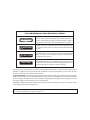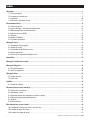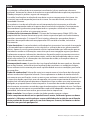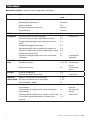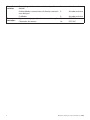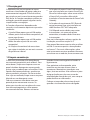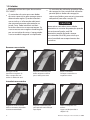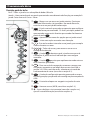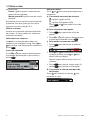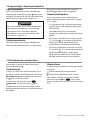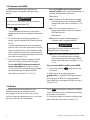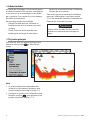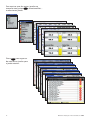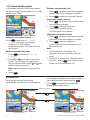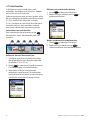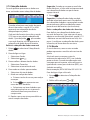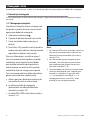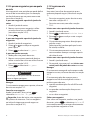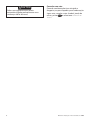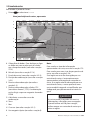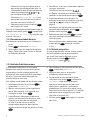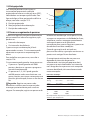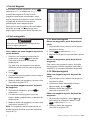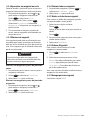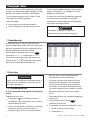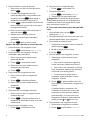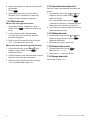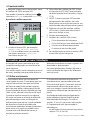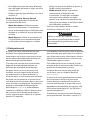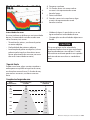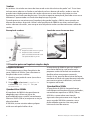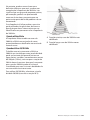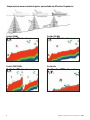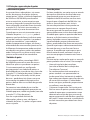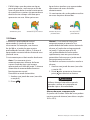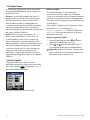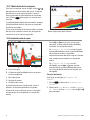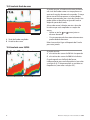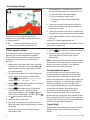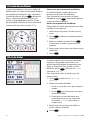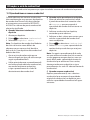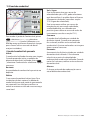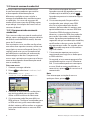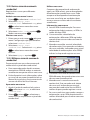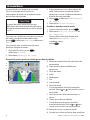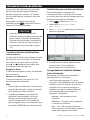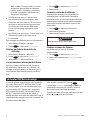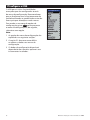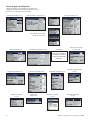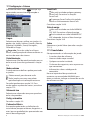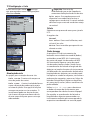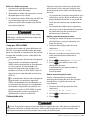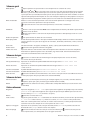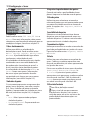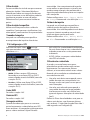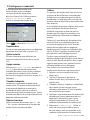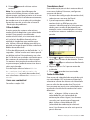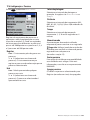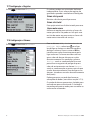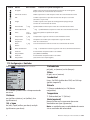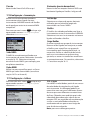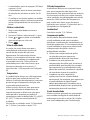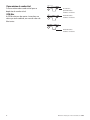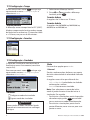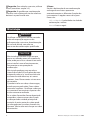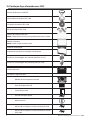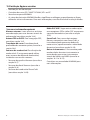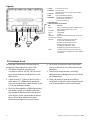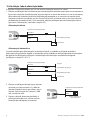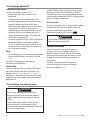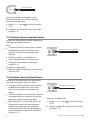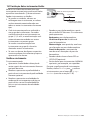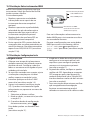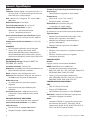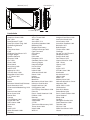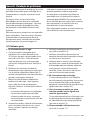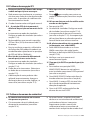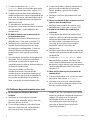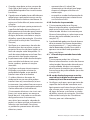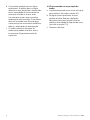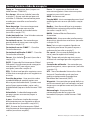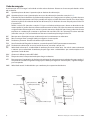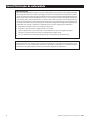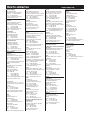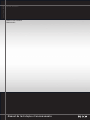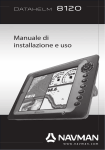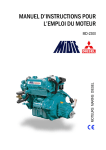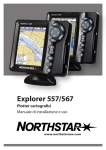Download Portugues 8120.indd
Transcript
Datahelm 8120 Manual de Instalação e Funcionamento www.navman.com ! CAUTION INFORMAÇÕES DE SEGURANÇA IMPORTANTES ! WARNING Leia cuidadosamente antes de instalar e utilizar. DANGER CAUTION CAUTION ! WARNING ! CAUTION ! !DANGER WARNING ! CAUTION CAUTION DANGER WARNING ! CAUTION DANGER Este é o símbolo de alerta de segurança. É utilizado para o alertar sobre potenciais perigos de ferimentos. Obedeça a todas as mensagens de segurança apresentadas a seguir a este símbolo, para evitar possíveis ferimentos ou morte. AVISO indica uma situação potencialmente perigosa que, se não for evitada, poderia resultar em morte ou ferimentos graves CUIDADO indica uma situação potencialmente perigosa que, se não for evitada, poderia resultar em ferimentos moderados ou menores. CUIDADO utilizado sem o símbolo de alerta de segurança, indica uma situação potencialmente perigosa que, se não for evitada, poderá resultar em danos materiais. CAUTION A Navman está continuamente a melhorar este produto. Reservamos o direito de fazer alterações ao produto a qualquer altura, que possam não se reflectir na versão deste manual. Se necessitar de mais assistência, contacte um representante Navman. Língua dominante: Esta declaração, quaisquer manuais de instruções, guias de utilização e outras informações relacionadas com o produto (Documentação) podem ser traduzidas para, ou foram traduzidas de, outra língua (Tradução). Em caso de conflito entre qualquer Tradução da Documentação, a versão em língua inglesa da Documentação será a versão oficial. Copyright © 2005 Navman NZ Limited, Nova Zelândia. Todos os direitos reservados. A Navman é uma marca registada da Navman NZ Limited. O 8120 está configurado com unidades predefinidas de pés, °F (Fahrenheit), galões americanos e nós. Para mudar as unidades, consulte a secção 17-9. Índice 1 Introdução ................................................................................................................................................................................7 1-1 Descrição geral . . . . . . . . . . . . . . . . . . . . . . . . . . . . . . . . . . . . . . . . . . . . . . . . . . . . . . . . . . . . . . . . . . . . . . . . . . . . . . . . . . . . . . . 9 1-2 Limpeza e manutenção . . . . . . . . . . . . . . . . . . . . . . . . . . . . . . . . . . . . . . . . . . . . . . . . . . . . . . . . . . . . . . . . . . . . . . . . . . . . . . . 9 1-3 Cartuchos . . . . . . . . . . . . . . . . . . . . . . . . . . . . . . . . . . . . . . . . . . . . . . . . . . . . . . . . . . . . . . . . . . . . . . . . . . . . . . . . . . . . . . . . . . . 10 1-4 Remover e substituir o ecrã . . . . . . . . . . . . . . . . . . . . . . . . . . . . . . . . . . . . . . . . . . . . . . . . . . . . . . . . . . . . . . . . . . . . . . . . . . 11 2 Funcionamento básico ............................................................................................................................................................. 12 2-1 Utilizar as teclas. . . . . . . . . . . . . . . . . . . . . . . . . . . . . . . . . . . . . . . . . . . . . . . . . . . . . . . . . . . . . . . . . . . . . . . . . . . . . . . . . . . . . . 13 2-2 Ligar e desligar / alimentação automática . . . . . . . . . . . . . . . . . . . . . . . . . . . . . . . . . . . . . . . . . . . . . . . . . . . . . . . . . . . 14 2-3 Retroiluminação e modo nocturno . . . . . . . . . . . . . . . . . . . . . . . . . . . . . . . . . . . . . . . . . . . . . . . . . . . . . . . . . . . . . . . . . . 14 2-4 Homem ao mar (MOB). . . . . . . . . . . . . . . . . . . . . . . . . . . . . . . . . . . . . . . . . . . . . . . . . . . . . . . . . . . . . . . . . . . . . . . . . . . . . . . 15 2-5 Alarmes . . . . . . . . . . . . . . . . . . . . . . . . . . . . . . . . . . . . . . . . . . . . . . . . . . . . . . . . . . . . . . . . . . . . . . . . . . . . . . . . . . . . . . . . . . . . . 15 2-6 Modo simulador. . . . . . . . . . . . . . . . . . . . . . . . . . . . . . . . . . . . . . . . . . . . . . . . . . . . . . . . . . . . . . . . . . . . . . . . . . . . . . . . . . . . . 16 2-7 As janelas principais . . . . . . . . . . . . . . . . . . . . . . . . . . . . . . . . . . . . . . . . . . . . . . . . . . . . . . . . . . . . . . . . . . . . . . . . . . . . . . . . . 16 3 Navegação: Carta ..................................................................................................................................................................... 21 3-1 Introdução à navegação . . . . . . . . . . . . . . . . . . . . . . . . . . . . . . . . . . . . . . . . . . . . . . . . . . . . . . . . . . . . . . . . . . . . . . . . . . . . . 21 3-2 Janela de cartas . . . . . . . . . . . . . . . . . . . . . . . . . . . . . . . . . . . . . . . . . . . . . . . . . . . . . . . . . . . . . . . . . . . . . . . . . . . . . . . . . . . . . 24 3-3 Calculador da distância e rumo . . . . . . . . . . . . . . . . . . . . . . . . . . . . . . . . . . . . . . . . . . . . . . . . . . . . . . . . . . . . . . . . . . . . . . 26 3-4 Rota projectada . . . . . . . . . . . . . . . . . . . . . . . . . . . . . . . . . . . . . . . . . . . . . . . . . . . . . . . . . . . . . . . . . . . . . . . . . . . . . . . . . . . . . 27 3-5 Percursos e seguimento de percursos . . . . . . . . . . . . . . . . . . . . . . . . . . . . . . . . . . . . . . . . . . . . . . . . . . . . . . . . . . . . . . . 27 4 Janela Vídeo ............................................................................................................................................................................28 5 Navegação: Janela de auto-estrada .......................................................................................................................................... 29 6 Navegação: Waypoints ............................................................................................................................................................. 29 6-1 Ecrã de Waypoints . . . . . . . . . . . . . . . . . . . . . . . . . . . . . . . . . . . . . . . . . . . . . . . . . . . . . . . . . . . . . . . . . . . . . . . . . . . . . . . . . . . 30 6-2 Gerir os waypoints. . . . . . . . . . . . . . . . . . . . . . . . . . . . . . . . . . . . . . . . . . . . . . . . . . . . . . . . . . . . . . . . . . . . . . . . . . . . . . . . . . . 30 7 Navegação: Rotas..................................................................................................................................................................... 32 7-1 Janela de rotas. . . . . . . . . . . . . . . . . . . . . . . . . . . . . . . . . . . . . . . . . . . . . . . . . . . . . . . . . . . . . . . . . . . . . . . . . . . . . . . . . . . . . . . 32 7-2 Gerir rotas . . . . . . . . . . . . . . . . . . . . . . . . . . . . . . . . . . . . . . . . . . . . . . . . . . . . . . . . . . . . . . . . . . . . . . . . . . . . . . . . . . . . . . . . . . . 32 8 Satélites .................................................................................................................................................................................. 35 8-1 Janela de satélite . . . . . . . . . . . . . . . . . . . . . . . . . . . . . . . . . . . . . . . . . . . . . . . . . . . . . . . . . . . . . . . . . . . . . . . . . . . . . . . . . . . . 36 9 Encontrar peixes por sonar: Introdução .................................................................................................................................... 36 9-1 Utilizar o instrumento . . . . . . . . . . . . . . . . . . . . . . . . . . . . . . . . . . . . . . . . . . . . . . . . . . . . . . . . . . . . . . . . . . . . . . . . . . . . . . . 36 9-2 Interpretar o ecrã . . . . . . . . . . . . . . . . . . . . . . . . . . . . . . . . . . . . . . . . . . . . . . . . . . . . . . . . . . . . . . . . . . . . . . . . . . . . . . . . . . . . 37 9-3 Encontrar peixes em frequência simples e dupla. . . . . . . . . . . . . . . . . . . . . . . . . . . . . . . . . . . . . . . . . . . . . . . . . . . . . 39 9-4 Detecção e apresentação de peixes . . . . . . . . . . . . . . . . . . . . . . . . . . . . . . . . . . . . . . . . . . . . . . . . . . . . . . . . . . . . . . . . . 42 9-5 Alcance . . . . . . . . . . . . . . . . . . . . . . . . . . . . . . . . . . . . . . . . . . . . . . . . . . . . . . . . . . . . . . . . . . . . . . . . . . . . . . . . . . . . . . . . . . . . . 43 9-6 Ganho e limiar . . . . . . . . . . . . . . . . . . . . . . . . . . . . . . . . . . . . . . . . . . . . . . . . . . . . . . . . . . . . . . . . . . . . . . . . . . . . . . . . . . . . . .44 10 Encontrar peixes por sonar: Janelas ........................................................................................................................................45 10-1 Janela do histórico de sonar - sem divisão . . . . . . . . . . . . . . . . . . . . . . . . . . . . . . . . . . . . . . . . . . . . . . . . . . . . . . . . . . 45 10-2 Janela do zoom de sonar . . . . . . . . . . . . . . . . . . . . . . . . . . . . . . . . . . . . . . . . . . . . . . . . . . . . . . . . . . . . . . . . . . . . . . . . . . .46 10-3 Janela do fundo do sonar . . . . . . . . . . . . . . . . . . . . . . . . . . . . . . . . . . . . . . . . . . . . . . . . . . . . . . . . . . . . . . . . . . . . . . . . . . 47 3 Manual de Instalação e Funcionamento do 8120 10-4 Janela de sonar 50/200 . . . . . . . . . . . . . . . . . . . . . . . . . . . . . . . . . . . . . . . . . . . . . . . . . . . . . . . . . . . . . . . . . . . . . . . . . . . . . 47 10-5 Janela do A-Scope . . . . . . . . . . . . . . . . . . . . . . . . . . . . . . . . . . . . . . . . . . . . . . . . . . . . . . . . . . . . . . . . . . . . . . . . . . . . . . . . . 48 11 Janela dos medidores ............................................................................................................................................................. 49 12 Ecrã de dados ......................................................................................................................................................................... 49 13 Funções e ecrã de combustível ................................................................................................................................................50 13-1 Quando adiciona ou remove combustível . . . . . . . . . . . . . . . . . . . . . . . . . . . . . . . . . . . . . . . . . . . . . . . . . . . . . . . . . . 50 13-2 Janela de combustível . . . . . . . . . . . . . . . . . . . . . . . . . . . . . . . . . . . . . . . . . . . . . . . . . . . . . . . . . . . . . . . . . . . . . . . . . . . . . 51 13-3 Curvas de consumo de combustível . . . . . . . . . . . . . . . . . . . . . . . . . . . . . . . . . . . . . . . . . . . . . . . . . . . . . . . . . . . . . . . 52 14 Janela Marés ..........................................................................................................................................................................54 15 Janela de cartucho de utilizador ............................................................................................................................................. 55 16 Janelas DSC/Rota do amigo.....................................................................................................................................................56 16-1 As janelas . . . . . . . . . . . . . . . . . . . . . . . . . . . . . . . . . . . . . . . . . . . . . . . . . . . . . . . . . . . . . . . . . . . . . . . . . . . . . . . . . . . . . . . . . . 57 16-2 Utilizar as janelas . . . . . . . . . . . . . . . . . . . . . . . . . . . . . . . . . . . . . . . . . . . . . . . . . . . . . . . . . . . . . . . . . . . . . . . . . . . . . . . . . . . 58 17 Configurar o 8120 ................................................................................................................................................................... 59 17-1 Configuração > Sistema . . . . . . . . . . . . . . . . . . . . . . . . . . . . . . . . . . . . . . . . . . . . . . . . . . . . . . . . . . . . . . . . . . . . . . . . . . . . 61 17-2 Configuração > Carta . . . . . . . . . . . . . . . . . . . . . . . . . . . . . . . . . . . . . . . . . . . . . . . . . . . . . . . . . . . . . . . . . . . . . . . . . . . . . . 62 17-3 Configuração > Sonar . . . . . . . . . . . . . . . . . . . . . . . . . . . . . . . . . . . . . . . . . . . . . . . . . . . . . . . . . . . . . . . . . . . . . . . . . . . . . . 65 17-4 Configuração > GPS . . . . . . . . . . . . . . . . . . . . . . . . . . . . . . . . . . . . . . . . . . . . . . . . . . . . . . . . . . . . . . . . . . . . . . . . . . . . . . . . 66 17-5 Configuração > Combustível . . . . . . . . . . . . . . . . . . . . . . . . . . . . . . . . . . . . . . . . . . . . . . . . . . . . . . . . . . . . . . . . . . . . . . . 67 17-6 Configuração > Percurso . . . . . . . . . . . . . . . . . . . . . . . . . . . . . . . . . . . . . . . . . . . . . . . . . . . . . . . . . . . . . . . . . . . . . . . . . . . 69 17-7 Configuração > Registos . . . . . . . . . . . . . . . . . . . . . . . . . . . . . . . . . . . . . . . . . . . . . . . . . . . . . . . . . . . . . . . . . . . . . . . . . . . . 70 17-8 Configuração > Alarmes . . . . . . . . . . . . . . . . . . . . . . . . . . . . . . . . . . . . . . . . . . . . . . . . . . . . . . . . . . . . . . . . . . . . . . . . . . . . 70 17-9 Configuração > Unidades . . . . . . . . . . . . . . . . . . . . . . . . . . . . . . . . . . . . . . . . . . . . . . . . . . . . . . . . . . . . . . . . . . . . . . . . . . 71 17-10 Configuração > Comunicação . . . . . . . . . . . . . . . . . . . . . . . . . . . . . . . . . . . . . . . . . . . . . . . . . . . . . . . . . . . . . . . . . . . . . 72 17-11 Configuração > Calibrar . . . . . . . . . . . . . . . . . . . . . . . . . . . . . . . . . . . . . . . . . . . . . . . . . . . . . . . . . . . . . . . . . . . . . . . . . . . 72 17-12 Configuração > Tempo . . . . . . . . . . . . . . . . . . . . . . . . . . . . . . . . . . . . . . . . . . . . . . . . . . . . . . . . . . . . . . . . . . . . . . . . . . . . 75 17-13 Configuração > Favoritos . . . . . . . . . . . . . . . . . . . . . . . . . . . . . . . . . . . . . . . . . . . . . . . . . . . . . . . . . . . . . . . . . . . . . . . . . . 75 17-14 Configuração > Simulador . . . . . . . . . . . . . . . . . . . . . . . . . . . . . . . . . . . . . . . . . . . . . . . . . . . . . . . . . . . . . . . . . . . . . . . . 75 18 Instalação ............................................................................................................................................................................. 76 18-1 Instalação: O que é fornecido com o 8120? . . . . . . . . . . . . . . . . . . . . . . . . . . . . . . . . . . . . . . . . . . . . . . . . . . . . . . . . . 77 18-2 Instalação: Opções e acessórios . . . . . . . . . . . . . . . . . . . . . . . . . . . . . . . . . . . . . . . . . . . . . . . . . . . . . . . . . . . . . . . . . . . . 78 18-3 Instalação: O ecrã . . . . . . . . . . . . . . . . . . . . . . . . . . . . . . . . . . . . . . . . . . . . . . . . . . . . . . . . . . . . . . . . . . . . . . . . . . . . . . . . . . 79 18-4 Instalação: Cabo de alimentação/dados . . . . . . . . . . . . . . . . . . . . . . . . . . . . . . . . . . . . . . . . . . . . . . . . . . . . . . . . . . . . 81 18-5 Instalação: Antena GPS . . . . . . . . . . . . . . . . . . . . . . . . . . . . . . . . . . . . . . . . . . . . . . . . . . . . . . . . . . . . . . . . . . . . . . . . . . . . 82 18-6 Instalação: Transdutor do sonar . . . . . . . . . . . . . . . . . . . . . . . . . . . . . . . . . . . . . . . . . . . . . . . . . . . . . . . . . . . . . . . . . . . . 82 18-7 Instalação: Sensores de gasolina Navman . . . . . . . . . . . . . . . . . . . . . . . . . . . . . . . . . . . . . . . . . . . . . . . . . . . . . . . . . . 83 18-8 Instalação: Sensores de diesel Navman . . . . . . . . . . . . . . . . . . . . . . . . . . . . . . . . . . . . . . . . . . . . . . . . . . . . . . . . . . . . . 83 18-9 Instalação: rádio DSC VHF . . . . . . . . . . . . . . . . . . . . . . . . . . . . . . . . . . . . . . . . . . . . . . . . . . . . . . . . . . . . . . . . . . . . . . . . . .84 18-10 Instalação: SmartCraft . . . . . . . . . . . . . . . . . . . . . . . . . . . . . . . . . . . . . . . . . . . . . . . . . . . . . . . . . . . . . . . . . . . . . . . . . . . . .84 18-11 Instalação: Outros instrumentos NavBus. . . . . . . . . . . . . . . . . . . . . . . . . . . . . . . . . . . . . . . . . . . . . . . . . . . . . . . . . . . 85 18-12 Instalação: Outros instrumentos NMEA . . . . . . . . . . . . . . . . . . . . . . . . . . . . . . . . . . . . . . . . . . . . . . . . . . . . . . . . . . . . 86 18-13 Instalação: Configuração e teste . . . . . . . . . . . . . . . . . . . . . . . . . . . . . . . . . . . . . . . . . . . . . . . . . . . . . . . . . . . . . . . . . . . 86 4 Manual de Instalação e Funcionamento do 8120 Anexo A - Especificações..............................................................................................................................................................87 Anexo B - Resolução de problemas ..............................................................................................................................................89 B-1 Problemas gerais . . . . . . . . . . . . . . . . . . . . . . . . . . . . . . . . . . . . . . . . . . . . . . . . . . . . . . . . . . . . . . . . . . . . . . . . . . . . . . . . . . . . 89 B-2 Problemas de navegação GPS . . . . . . . . . . . . . . . . . . . . . . . . . . . . . . . . . . . . . . . . . . . . . . . . . . . . . . . . . . . . . . . . . . . . . . . 90 B-3 Problemas de consumo de combustível . . . . . . . . . . . . . . . . . . . . . . . . . . . . . . . . . . . . . . . . . . . . . . . . . . . . . . . . . . . . . 90 B-4 Problemas de encontrar peixes com o sonar . . . . . . . . . . . . . . . . . . . . . . . . . . . . . . . . . . . . . . . . . . . . . . . . . . . . . . . . 91 Anexo C Glossário e dados de navegação .....................................................................................................................................94 Anexo D Declarações de conformidade ........................................................................................................................................96 5 Manual de Instalação e Funcionamento do 8120 Aviso A instalação e utilização do instrumento e transdutor(es) de um modo que não cause acidentes, ferimentos ou danos é da exclusiva responsabilidade do respectivo proprietário. Obedeça sempre às práticas seguras de navegação. A escolha, localização e instalação do transdutor e outros componentes do sistema são essenciais para o desempenho previsto do sistema. Em caso de dúvida, consulte o seu revendedor Navman. Para reduzir o risco de má utilização ou má interpretação do instrumento, o utilizador deve ler e compreender todos os aspectos deste manual de Instalação e Funcionamento. Recomendamos igualmente que pratique todas as operações utilizando o simulador integrado antes de utilizar o instrumento no mar. Sistema de Posicionamento Global: O Sistema de Posicionamento Global (GPS) é da propriedade do Governo Americano, que é o único responsável pelo seu funcionamento, precisão e manutenção. O sistema GPS está sujeito a alterações que podem afectar a precisão e desempenho de todo o equipamento GPS em todo o mundo, incluindo o instrumento. Carta electrónica: A carta electrónica utilizada pelo instrumento é uma ajuda à navegação e foi concebida para suplementar, e não substituir, a utilização de cartas governamentais oficiais. Apenas as cartas governamentais oficiais suplementadas por informações para os marinheiros contêm as informações necessárias para uma navegação segura e prudente. Suplemente sempre as informações electrónicas fornecidas pelo instrumento com outras fontes de tracejamento, tais como observações, análises de profundidade, radar e rumos de bússola manual. Se as informações não estiverem de acordo, a discrepância deve ser solucionada antes de continuar. Desempenho do sonar: A precisão do visor de profundidade do sonar pode ser afectada por muitos factores, incluindo o tipo e localização do transdutor e as condições da água. Nunca utilize este instrumento para medir a profundidade ou outras condições para nadar ou mergulhar. Dados do combustível: Não confie neste instrumento como a única fonte de informação sobre o combustível disponível a bordo. Deve suplementar os dados de combustível do instrumento com verificações visuais ou outras para conhecer o combustível disponível. Isto é necessário devido a possíveis erros do operador, tais como esquecimento de reiniciar o combustível utilizado quando abastecer o depósito ou ligar o motor com este instrumento desligado, o que pode tornar a leitura imprecisa. A economia de combustível pode mudar drasticamente, consoante o estado de carga da embarcação e condições do mar. Certifiquese sempre de que transporta a quantidade de combustível adequada a bordo para a viagem pretendida, bem como uma reserva, para circunstâncias imprevistas. Modo simulador: Nunca ligue o modo simulador quando navegar na água. O não cumprimento destes avisos poderá levar à morte, ferimentos graves ou danos materiais. A Navman exclui qualquer responsabilidade pela instalação ou utilização deste produto de forma a que cause ou contribua para a morte, ferimentos ou danos materiais ou que viole qualquer lei. 6 Manual de Instalação e Funcionamento do 8120 1 Introdução Referência rápida às características integradas e opcionais: Função Tipo Geral Como utilizar as teclas e janelas Consulte 2 Resolução de problemas Anexo B Modo simulador 2-6 Glossário de nomes especiais Anexo C Especificações Anexo A Tecla de homem ao mar Descrição geral de como navegar Encontrar a posição da embarcação na carta Navegar para qualquer ponto ou para um waypoint Navegar ao longo de uma rota Rota projectada: Uma estimativa de progresso Percursos: registos de onde a embarcação esteve Estado do receptor GPS Guardar e carregar dados com um cartucho de utilizador Funções da carta (mapa mundial integrado) Detalhes da carta 2-4 3-1 3-2 3-1 MOB Navegação Dados da carta 3-1 3-4 3-5 8 15 Requer Posição GPS Cartucho de utilizador 3-2 3-2-4 & 5 Cartucho de cartas Marés num porto 14 Cartucho de cartas Alarmes Alarmes integrados 2-5 Alarmes de motor SmartCraft 1-1 SmartCraft Dados da Dados no cimo dos ecrãs principais 2-7-3 embarcação Bússola no cimo dos ecrãs principais 2-7-4 Ecrã dedicado a dados 12 Combustível Computador de combustível, motor a gasolina no 13 Sensores de cominstrumento bustível Computador de combustível, motor a diesel do 13 Sensores de instrumento diesel Computador de combustível, motores SmartCraft 13 SmartCraft O que fazer quando adiciona ou remove com13-1 bustível 7 Manual de Instalação e Funcionamento do 8120 Avisador acústico Outras embarcações 8 Descrição geral do avisador acústico de profundidade Profundidade, características do fundo, características da água Fishfinder Siga o seu amigo, posição de outras embarcações Chamadas de socorro 9 Avisador acústico 9 Avisador acústico 9 16 16 Avisador acústico DSC VHF DSC VHF Manual de Instalação e Funcionamento do 8120 1-1 Descrição geral O NAVMAN 8120 é um traçador de cartas marítimas e localizador de peixes robusto e extremamente integrado. É fácil de utilizar, possuindo um ecrã a cores bastante grande e fácil de ler. As funções complexas podem ser realizadas premindo apenas algumas teclas, simplificando a navegação. As funções disponíveis dependem dos sensores e instrumentos opcionais que estão instalados. A janela Vídeo requer que o 8120 receba vídeo a partir de uma fonte compatível, tal como uma câmara. A janela Radar requer que o 8120 receba dados de radar a partir de um radar compatível. As funções de combustível necessitam que sejam instalados um ou mais sensores de gasolina ou diesel. As funções do motor SmartCraft requerem que seja instalado um sistema SmartCraft. Para mais informações sobre como utilizar o SmartCraft, consulte o Manual de Instalação e Funcionamento do SmartCraft Gateway. As funções de seguimento DSC/Rota do amigo requerem que seja instalado um rádio Navman DSC VHF adequado. O 8120 pode enviar dados para outros instrumentos, tais como um piloto automático, e receber dados de outros instrumentos. Para mais informações sobre as opções de instalação, consulte a secção 18-2. Este manual descreve como instalar e utilizar o 8120. Os termos especiais são explicados no Anexo C. Para mais informações sobre este instrumento e outros produtos Navman, consulte o nosso website, www.navman.com. 1-2 Limpeza e manutenção O ecrã do instrumento está revestido por uma camada proprietária anti-reflexos. Para evitar danos, limpe o ecrã apenas com um pano húmido e detergente suave quando estiver sujo ou coberto por sal marinho. Evite líquidos de limpeza abrasivos, gasolina ou outros produtos solventes. Se um cartucho ficar sujo ou molhado, limpe-o com um pano húmido ou um detergente suave. Cubra ou remova o transdutor transom quando pintar novamente o casco. Se pintar por cima de um transdutor de casco com tinta antivegetativa, utilize apenas uma camada de tinta. Remova a anterior 9 camada de tinta antivegetativa lixando-a ligeiramente. Para optimizar o desempenho, evite caminhar em cima ou atracar cabos e conectores. Mantenha o transdutor sem algas, tinta ou resíduos. Não utilize um jacto de água de alta pressão num sensor da velocidade de rotação das pás, uma vez que pode danificar os rolamentos. Coloque a tampa do pó em cima do ecrã quando o instrumento estiver desligado. Manual de Instalação e Funcionamento do 8120 1-3 Cartuchos O 8120 pode utilizar dois tipos de cartuchos SD C-MAP™: Os cartuchos de cartas possuem dados de cartas necessários para navegar numa determinada região. Quando introduzir um cartucho, as informações adicionais são automaticamente apresentadas na janela Carta. Pode introduzir até dois cartuchos de cartas ao mesmo tempo. Se a carta mostrar uma região não abrangida por um cartucho de cartas, é apresentada a carta mundial integrada e simplificada. ! CAUTION Os cartuchos do utilizador guardam dados de navegação. Um cartucho de utilizador ! dados WARNING permite que os de navegação sejam transferidos para outro instrumento DANGER compatível (consulte a secção 15). CAUTION Manuseie os cartuchos com cuidado. Mantenha-os na caixa de protecção quando não estiverem ligados ao 8120. Mantenha sempre fechada a tampa dos cartuchos do 8120, para evitar que entre humidade no compartimento dos cartuchos. Remover um cartucho 1 Desligue o 8120 (consulte a secção 2-2). Abra a tampa dos cartuchos à direita do ecrã. 2 Empurre o cartucho para baixo até que se solte e possa saltar para cima. 3 Retire o cartucho. Coloque o cartucho na respectiva caixa. Introduzir um cartucho 1 Segure no novo cartucho com os contactos dourados na outra extremidade. 10 2 Empurre o cartucho para uma entrada vazia até que faça clique. 3 Feche a tampa dos cartuchos. Ligue o 8120 (consulte a secção 2-2). Manual de Instalação e Funcionamento do 8120 1-4 Remover e substituir o ecrã Se o 8120 for instalado em suporte, pode ser facilmente removido para segurança. Ligar o ecrã: 1 Desligue o 8120 (consulte a secção 2-2) e coloque a tampa do pó. 2 Desaperte os manípulos no suporte e levante a unidade do respectivo suporte. 3 Desligue os conectores do 8120. Rode cada anel de retenção no sentido contrário dos ponteiros do relógio até que possa retirar a ficha. 4 Guarde o 8120 num local seco e limpo. Substituir o ecrã 1 Ligue os conectores à parte posterior do ecrã: Faça corresponder a cor do conector à cor da tomada. Introduza cada conector e rode o anel de retenção até que esteja bem apertado. Nada será danificado se o cabo for ligado à tomada errada por engano. 2 Fixe o 8120 com o suporte de montagem. Incline para uma melhor visualização e aperte à mão os manípulos no suporte de instalação. Retire a tampa de protecção do pó. Manípulo Suporte de instalação 11 Manual de Instalação e Funcionamento do 8120 2 Funcionamento básico Descrição geral das teclas Ecrã – Todas as janelas e o cabeçalho de dados/Bússola Janela – Uma parte do ecrã em que é apresentada uma determinada função, por exemplo A janela Carta num ecrã Carta + Sonar. 1 2 6 5 3 4 7 8 9 10 11 12 13 12 ESC – Regressa a um menu ou janela anterior. Quaisquer alterações efectuadas são ignoradas. No modo de cartas, centra a carta na posição da embarcação. DISPLAY – Esta é uma tecla avançada, que permite que configure o ecrã de forma personalizada. Os ecrãs principais podem ser apresentados como ecrãs favoritos para aceder facilmente a partir da tecla . MENU – Apresenta um menu das opções para a janela actual. ENTER – Inicia uma acção ou aceita uma alteração. / – Esta tecla muda o intervalo numa janela, por exemplo Zooms de carta ou sonar , , , – Teclas do cursor, para mover o cursor ou o destaque de selecção. – A tecla selecciona qual a janela com que está a trabalhar. A janela activa é indicada por uma margem vermelha. - A tecla permite que rapidamente mude entre os ecrãs favoritos guardados. AUTO – Para um ecrã de navegação: comece a navegar para GOTO um ponto, waypoint ou ao longo de uma rota (consulte a secção 3-4). Para o ecrã de sonar: seleccione um modo de funcionamento de sonar (consulte a secção 9-1). SETUP – A tecla de configuração permite que aceda ao menu de configuração, que permite uma configuração avançada do 8120. – Esta tecla coloque um waypoint na janela da carta activa. – Homem ao mar (MOB, consulte a secção 2-3). – Ligar e desligar o instrumento (consulte a secção x-x); ajustar a retroiluminação (consulte a secção x-x). Manual de Instalação e Funcionamento do 8120 2-1 Utilizar as teclas Neste manual: Premir significa premir a tecla durante menos de um segundo. Manter premido significa manter a tecla premida. É emitido um aviso acústico interno quando é premida uma tecla (para ajustar o aviso acústico, consulte a secção 19-1). Utilizar os menus Accione o instrumento seleccionando itens nos menus. Os itens podem ser submenus, comandos ou dados. Seleccionar um submenu Um após um item de menu indica um submenu, por exemplo Carta . Prima ou para mover o destaque para o submenu e prima ENTER . Iniciar um comando Prima ou para mover o destaque para o comando, por exemplo, Ir para cursor, e prima ENTER . 13 Alterar os dados Prima ou para mover o destaque para a alteração e: a) Para mudar uma caixa de selecção significa Ligado ou Sim significa Desligado ou Não. Prima ENTER ou para mudar a caixa de selecção. b) Para seleccionar uma opção 1 Prima ENTER para apresentar a lista de opções. 2 Prima ou para mover o destaque para a opção que pretende e prima ENTER . c) Para mudar um nome ou número: 1 Prima ENTER para apresentar o nome ou número: 2 Prima ou para seleccionar uma letra ou dígito a alterar. Prima ou para alterar a letra ou dígito. Repita isto para alterar outras letras ou números. 3 Prima ENTER para aceitar o novo valor. Ou prima ESC para ignorar as alterações. d) Para mudar o valor de uma barra de deslocação Prima para diminuir o valor ou para aumentar o valor. Manual de Instalação e Funcionamento do 8120 2-2 Ligar e desligar / alimentação automática Ligar manualmente Se o instrumento não estiver cablado para alimentação automática, prima para ligar a unidade. Se necessário, ajuste o ecrã para que seja fácil de ler (consulte a secção 2-3). ! CAUTION ! WARNING Se o instrumento não estiver cablado para DANGER alimentação automática, o instrumento não regista horas do motor e poderá CAUTION não registar o consumo de combustível (consulte a secção 18-4). Desligar manualmente Se o instrumento não estiver cablado para alimentação automática ou se o interruptor da ignição estiver desligado, mantenha premido até que o ecrã se apague. Alimentação Automática Se o instrumento estiver cablado para alimentação automática (consulte a secção 18-4), então: • O instrumento liga-se automaticamente quando liga o interruptor da ignição da embarcação. • Não pode desligar o instrumento enquanto o interruptor da ignição estiver ligado. • Se Deslig. automático (consulte a secção 17-1) estiver , o instrumento desliga-se automaticamente quando desliga o interruptor de ignição da embarcação. • Se Deslig. automático (consulte a secção 17-1) estiver , o instrumento permanece ligado quando desliga o interruptor da ignição da embarcação. Pode agora desligar manualmente o instrumento. 2-3 Retroiluminação e modo nocturno Para aceder à janela de Retroiluminação, prima brevemente . Retroiluminação O ecrã e as teclas são retroiluminados. Para mudar o nível de retroiluminação, seleccione Retroiluminação e prima para escurecer ou para tornar mais claro. Quando tiver terminado, prima ESC Sugestão: Prima duas vezes para proporcionar o ecrã mais luminoso, com a retroiluminação máxima e o modo nocturno desligado. 14 Modo nocturno O modo nocturno define a palete para todas as janelas. Palete normal, para durante o dia Uma palete optimizada para a noite. Para mudar o modo, seleccione o Modo nocturno e prima ou ENTER . Para mudar apenas a palete das cartas, consulte a secção 17-2. Manual de Instalação e Funcionamento do 8120 2-4 Homem ao mar (MOB) A função MOB memoriza a posição da embarcação e navega de volta para este ponto. ! CAUTION ! WARNING O MOB não funcionará se o instrumento DANGER não tiver uma posição GPS. CAUTION 1 Prima O instrumento memoriza a posição da embarcação como um waypoint chamado MOB. 2 O instrumento muda para a janela de cartas, com o waypoint MOB no centro da carta. A carta é ampliada para uma navegação precisa. Se a carta não apresentar a escala pequena necessária, o instrumento muda para o modo traçador (uma janela branca com uma cruz e sem informações da carta, consulte a secção 17-2). 3 O instrumento define o waypoint MOB para ser o destino para onde navegar. Se a saída NMEA (piloto automático) estiver desligada (consulte a secção 17-10) utilize o instrumento para navegar manualmente para o destino MOB (consulte as secções 3-1-1 e 3-1-2). Se a saída NMEA (piloto automático) estiver ligada, o instrumento pergunta se o piloto automático está activo. Seleccione: Não: Utilize o instrumento para navegar manualmente para o waypoint MOB de destino (consulte as secções 3-1-1 e 3-1-2). Sim: O instrumento pergunta se a embarcação deve ir para o waypoint MOB de destino. Seleccione: Sim: para começar imediatamente a navegar para o waypoint MOB. ! CAUTION ! WARNING Isto poderá resultar numa mudança de direcção bruscaDANGER e perigosa. Não: desactive o piloto automático e CAUTION utilize o instrumento para navegar manualmente para o waypoint MOB de destino (consulte as secções 3-1-1 e 3-1-2). Para cancelar MOB e definir outro MOB 1 Prima novamente para apresentar um menu. 2 Seleccione uma opção do menu. Sugestão: O waypoint MOB permanece na carta após o MOB ter sido cancelado. Para eliminar um waypoint MOB, consulte a secção 5-2-5. 2-5 Alarmes Quando o instrumento detectar uma condição de alarme, apresenta uma mensagem de aviso no ecrã, soa o aviso acústico interno e quaisquer avisos acústicos ou luzes externos são accionados. 15 Prima ESC para apagar o alarme. O alarme soará novamente se as condições de alarme ocorrerem novamente. O instrumento possui alarmes configuráveis pelo utilizador (consulte a secção 17-8). Manual de Instalação e Funcionamento do 8120 2-6 Modo simulador No modo de Simulador, o instrumento ignora os dados da antena GPS e outros transdutores e sensores e o instrumento gera estes dados por si próprio. Caso contrário, o instrumento funciona normalmente. Existem dois modos de simulador: • Normal: Permite que um utilizador se familiarize com o instrumento sem estar na água. • Demo: Simula a deslocação de uma embarcação ao longo de uma rota e apresenta automaticamente as diferentes funções do instrumento. Para iniciar e parar o modo de Simulador, e para mais informações, consulte a secção 17-14. No modo de simulador, Simulador ou Demo pisca no fundo da janela. ! CAUTION ! WARNING Nunca utilize o modo Simular quando DANGER utilizar o instrumento para navegar na água. CAUTION 2-7 As janelas principais Para mostrar uma das janelas principais em tamanho total, prima DISPLAY e seleccione a janela. Nota 1 As janelas disponíveis dependem dos sensores e instrumentos opcionais que estão instalados (consulte a secção 1-1). 2 Configure as janelas mais utilizadas como favoritas e prima para alternar entre janelas (consulte a secção 2-7-2). 16 Manual de Instalação e Funcionamento do 8120 Para mostrar uma das outras janelas em tamanho total, prima DISPLAY , seleccione Mais... e seleccione a janela. Prima ESC para regressar de uma destas janelas para a janela anterior. 17 Manual de Instalação e Funcionamento do 8120 2-7-1 Ecrãs de múltiplas janelas O 8120 pode apresentar até quatro janelas ao mesmo tempo, por exemplo, Carta, Sonar, Medidores e Vídeo: Adicionar uma janela ao ecrã Prima DISPLAY , seleccione Adicionar janela e seleccione uma janela a adicionar. O 8120 ordena automaticamente o ecrã para mostrar a nova janela. Mudar o tamanho da janela 1 Prima DISPLAY e seleccione Taxa de divisão. 2 Prima ou para mudar a largura das janelas. Se o 8120 estiver a apresentar três ou quatro janelas, prima ou para mudar a altura das janelas. Nota: algumas janelas são de tamanho fixo. 3 Prima ENTER . A janela activa Se existir mais do que uma janela apresentada, a janela activa é indicada por Eliminar uma janela do ecrã 1 Prima até que a janela que pretende eliminar tenha uma margem vermelha. 2 Prima DISPLAY e seleccione a janela Eliminar. Trocar duas janelas no ecrã 1 Prima até que a primeira janela tenha uma margem vermelha. 2 Prima DISPLAY , seleccione Substit. e seleccione a segunda janela. O 8120 muda as duas janelas. Substituir uma janela no ecrã 1 Prima até que a janela que pretende substituir tenha uma margem vermelha. 2 Prima DISPLAY , seleccione Substit. e seleccione uma nova janela que não se encontre visível. Nota 1 Quando algumas das janelas são pequenas, não são mostrados todos os dados. 2 Configure as janelas mais utilizadas como favoritas e prima para alternar entre janelas (consulte a secção 2-7-2). uma margem vermelha. Para mudar a janela activa para a janela seguinte, prima . Prima MENU para apresentar o menu de opções para a janela activa. Margem vermelha Prima Prima A carta está activa 18 O sonar está activo Manual de Instalação e Funcionamento do 8120 2-7-2 Ecrãs favoritos O 8120 possui uma lista de ecrãs mais utilizados, chamados ecrãs favoritos. Podem existir até seis ecrãs favoritos. Cada ecrã pode ter uma ou mais janelas, além de um cabeçalho de dados (consulte a secção 2-7-3) e uma bússola (consulte a secção 2-7-4). Configure os seus ecrãs favoritos para situações comuns, por exemplo, navegar numa rota, deslocação num porto, pescar. Seleccionar um ecrã favorito Para seleccionar outro favorito, prima uma ou mais vezes. Por exemplo, com seis favoritos: Eliminar um ecrã favorito da lista 1 Prima SETUP e seleccione Favoritos. 2 Realce o ecrã a eliminar, prima MENU e seleccione Eliminar. Mudar a ordem da lista de favoritos 1 Prima SETUP e seleccione Favoritos. 2 Realce o ecrã a mover, prima MENU e seleccione Mover cima ou Mover baixo. Adicionar um ecrã favorito à lista 1 Configure o ecrã com a janela ou janelas que pretende no novo favorito (consulte as secções 2-7-1 e 2-7-4). 2 Prima DISPLAY e seleccione Guardar este ecrã. O 8120 apresenta a lista de favoritos. 3 Seleccione onde na lista pretende adicionar o novo favorito. Se seleccionar um ecrã favorito existente, o novo favorito substituirá o favorito existente na lista. 19 Manual de Instalação e Funcionamento do 8120 2-7-3 Cabeçalho de dados Os ecrãs podem apresentar os dados em cima, conhecido como cabeçalho de dados. Quando selecciona uma janela do menu de ecrã (consulte a secção 2-7) o 8120 apresenta um cabeçalho de dados adequado para a janela. Cada ecrã de favorito (consulte a secção 2-7-2) tem o seu próprio cabeçalho de dados. Quando prime para aceder a um ecrã favorito, o 8120 apresenta o cabeçalho de dados do ecrã favorito. Definir o cabeçalho de dados num ecrã 1 Prima DISPLAY e seleccione Cabeçalho de dados. 2 Para desligar ou ligar: i Seleccione Dados. ii Seleccione ou . 3 Para escolher a dimensão dos dados: i Seleccione Tamanho. ii Seleccione o tamanho do ecrã. 4 Para mudar os dados apresentados: i Seleccione Ajuste de dados. ii Mude um campo de dados: a Prima as teclas do cursor para realçar o campo. b Prima ENTER para apresentar um menu de itens de dados. c Seleccione um item de dados que esteja disponível no seu sistema ou seleccione Nenhum para deixar o campo vazio. iii Repita o passo em cima para definir os outros campos de dados. 20 Sugestão: Se todos os campos numa linha forem Nenhuns, a linha não será apresentada e o cabeçalho de dados ocupará menos espaço no ecrã. 5 Prima ESC . Sugestão: O cabeçalho de dados mudará quando seleccionar outro ecrã. Para definir um cabeçalho de dados a que poderá aceder posteriormente, defina o cabeçalho como parte do ecrã de favoritos (ver em baixo). Ecrãs e cabeçalhos de dados dos favoritos Para definir um cabeçalho de dados para um ecrã de favoritos, siga estes passos para adicionar um favorito (consulte a secção 2-7-2 - Adicionar um ecrã de favorito na lista). No passo 1, configure o cabeçalho de dados para o favorito, tal como descrito em cima. 2-7-4 Bússola Os ecrãs de carta, sonar e auto-estrada podem apresentar uma bússola no cimo da janela. A bússola mostra sempre a rota da embarcação sobre terra (VSF), um símbolo preto no meio. Quando a embarcação está a navegar para um ponto, a bússola mostra igualmente o rumo para o destino (RPP), um símbolo vermelho. Neste exemplo, RPP é 205°M e VSF é 321°M. Para desligar e ligar a bússola: 1 Prima MENU e seleccione Cabeçalho de dados. 2 Defina a Bússola para ou . Manual de Instalação e Funcionamento do 8120 3 Navegação: Carta A janela de cartas mostra a carta, o rumo da posição da embarcação e os dados de navegação. 3-1 Introdução à navegação O instrumento possui duas formas de navegar, seguir directamente para um ponto ou seguir uma rota. 3-1-1 Navegar para um ponto Quando o instrumento estiver a navegar para um ponto, as janelas de carta e auto-estrada apresentam dados de navegação: A A posição da embarcação . B O ponto de destino marcado com círculo. C A rota traçada da embarcação para o destino. D Duas linhas CDI, paralelas à rota traçada da embarcação, que indicam o desvio máximo esperado em relação à rota traçada. Para mais informações, consulte o anexo C. Se o instrumento estiver ligado a um piloto automático, o instrumento enviará dados para o piloto automático para governar a embarcação para o destino. Inicie o piloto automático antes de navegar para o ponto. Se o instrumento não tiver piloto automático, governe manualmente a embarcação: a utilize a posição e destino da embarcação nas janelas de carta ou auto-estrada b ou utilize os dados de navegação apresentados no cabeçalho de dados (consulte a secção 2-7-3) c ou utilize RSF e RPP na bússola (consulte a C B A Nota: 1 Se o alarme XTE estiver activado, soará um alarme caso a embarcação se desvie em demasia da rota pretendida (consulte a secção 17-8). 2 Se o alarme do raio de chegada estiver activado, soará um alarme para indicar que a embarcação chegou ao destino (consulte a secção 17-8). 3 Quando chegar ao destino, é apresentado um aviso de chegada com a opção para cancelar a navegação (ir para ou rota). sim a navegação é cancelada, não a navegação continua, mas XTE e autoestrada já não são apresentados. secção 2-7-4). 21 Manual de Instalação e Funcionamento do 8120 3-1-2 Ir para um waypoint ou para um ponto na carta Um waypoint é uma posição que pode definir na carta do instrumento, por um exemplo, um local de pesca ou um ponto numa rota (consulte a secção 5). Ir para um waypoint a partir da janela de cartas 1 Aceda à janela de cartas. 2 Mova o cursor para o waypoint: utilize as teclas do cursor ou utilize Procura (consulte a secção 3-2-5). AUTO 3 Prima GOTO Ir para um waypoint a partir da janela de waypoints 1 Aceda à janela de waypoints. 2 Prima ou para realçar o waypoint para Ir para. 3 Prima MENU e seleccione Ir para. Ir para um ponto na carta 1 Mude para uma janela de cartas. 2 Mova o cursor para o ponto de destino: utilize as teclas do cursor ou utilize Procura (consulte a secção 3-2-5). 3 Prima MENU e seleccione Ir para cursor. ! CAUTION ! WARNING Certifique-se de que a rota não atravessa DANGER terra ou águas perigosas. CAUTION Navegar O instrumento navega para o ponto, tal como descrito na secção 3-1-1. Cancelar a navegação Aceda à janela de Cartas, prima MENU e seleccione Cancelar Ir para. Sugestão: Antes de iniciar, crie waypoints nos pontos de interesse. Crie um waypoint no início da viagem para onde regressar (consulte a secção 6-2-1). 22 3-1-3 Seguir uma rota Preparar Uma rota é uma lista de waypoints que a embarcação pode seguir (consulte a secção 7). Para criar waypoints antes de criar a rota, consulte a secção 6-2-1. Para criar uma rota, consulte a secção 7-2-1. Iniciar uma rota a partir da janela de cartas: 1 Aceda à janela de cartas. 2 Prima MENU e seleccione Iniciar Rota 3 Prima ou para realçar a rota a seguir. Prima ENTER . 4 O instrumento pergunta a direcção para calcular a rota. Seleccione Ida (a ordem pela qual a rota foi criada) ou Volta. 5 O instrumento apresenta a carta com a rota marcada e começa a navegar a partir do início da rota. Iniciar uma rota a partir da janela de rotas: 1 Aceda à janela de rotas. 2 De seguida, siga o passo 3 em iniciar uma rota a partir da janela de cartas em cima. Navegar O instrumento navega de cada vez para cada waypoint na rota, tal como descrito na secção 3-1-1. O instrumento pára de navegar para o waypoint no fim da actual perna e inicia a próxima perna da rota: a quando a embarcação fica a 0.025 nm do waypoint b ou quando a embarcação ultra passa o waypoint c ou se saltar o waypoint. Saltar um waypoint Para saltar um waypoint, aceda a uma janela de cartas, prima MENU e seleccione Saltar. O instrumento começa a navegar directamente para o próximo waypoint na rota. Manual de Instalação e Funcionamento do 8120 ! CAUTION Saltar um waypoint com o piloto ! automático ligadoWARNING pode provocar uma mudança súbita de rumo. DANGER Cancelar uma rota Quando a embarcação tiver atingido o waypoint, ou para impedir que a embarcação siga a rota, cancele a rota. Aceda à janela de cartas, prima MENU e seleccione Cancelar rota. CAUTION 23 Manual de Instalação e Funcionamento do 8120 3-2 Janela de cartas Para aceder à janela de Cartas: Prima DISPLAY e seleccione Carta Uma janela típica de cartas, apresenta: A B C K F D J E I G A Cabeçalho de dados. Para desligar ou ligar os dados ou para mudar quais os dados que são apresentados (consulte a secção 2-7-3) B Bússola (consulte a secção 2-7-4) C Escala de cartas (consulte a secção 3-2-3) D Posição da embarcação (consulte a secção 3-2-1) E Percurso da embarcação (consulte a secção 3-5) F Percurso da embarcação e linhas CDI (consulte o Anexo C, CDI). A embarcação está a dirigir-se para o waypoint chamado FISH6 G A distância e rumo do cursor da embarcação H Terra I Mar H O cursor (consulte a secção 3-2-1) K Um waypoint típico (consulte a secção 6) 24 H Nota: Para mudar os tipos de informação apresentados na carta, consulte a secção 17-2. Para mudar para uma vista de perspectiva da carta, consulte a secção 3-2-6. Se a região na carta for abrangida por um cartucho de cartas, é automaticamente apresentada a informação do cartucho na carta. Se a região não for abrangida por um cartucho de cartas, a carta apresenta uma carta mundial integrada e simplificada, que é adequada para planeamento e interesse geral. ! CAUTION ! WARNING A carta mundial integrada não mostra DANGER informações suficientes para navegação. Quando utilizar o 8120 para navegar, CAUTION utilize sempre um cartucho de carta que cubra a região. Manual de Instalação e Funcionamento do 8120 3-2-1 Modos de carta A Carta possui dois modos: Centrar no modo de embarcação Para mudar para centrar no modo da embarcação na janela de cartas, prima ESC . A embarcação está no centro da carta. À medida que a embarcação se desloca na água, a carta desloca-se automaticamente para manter a embarcação no centro da carta. O cursor (consulte em baixo) está desligado. Modo de cursor As teclas e chamam-se teclas do cursor. Para mudar para o modo de cursor na janela de cartas, mantenha premida uma tecla do cursor. O cursor surge e afasta-se da embarcação: Prima a tecla que aponta na direcção em que o cursor se deslocará, por exemplo, prima para mover o cursor para baixo. Prima até meio entre duas das teclas do cursor para fazer o cursor deslocar-se na diagonal. Mantenha premida a tecla do cursor para fazer a janela deslocar-se continuamente na janela. No modo de cursor: A distância ( DST) e rumo ( RPP) do cursor à embarcação são apresentadas no canto inferior da janela. A carta não se desloca à medida que a embarcação se move. Se o cursor atingir a extremidade da janela, a carta será deslocada. Por exemplo, mantenha premido para mover o cursor para o lado direito da janela e a carta será deslocada para a esquerda. 3-2-2 Latitude e longitude A latitude e longitude podem ser apresentadas no cabeçalho de dados. A janela está em graus e minutos a três casas decimais, a uma resolução de cerca de 2 m (6 pés). Normalmente, a posição é a posição da embarcação e a latitude e longitude possui um símbolo de embarcação que indica: 25 36° 29.637’ N ou S Latitude 175° 09.165’ E ou W Longitude Se o cursor tiver sido movido nos últimos dez segundos, a posição é a posição do cursor e a latitude e longitude possui um símbolo de cursor que indica: 36° 29.841’ N ou S Latitude 175° 09.012’ E ou W Longitude ! CAUTION ! WARNING Quando ler a posição da embarcação, certifique-se deDANGER que a posição não é a posição do cursor. CAUTION 3-2-3 Escala de cartas Prima para ampliar e apresentar uma zona mais pequena da carta em mais pormenor. Prima para afastar e apresentar uma zona maior com menos pormenores. As escala da carta é apresentada em cima à esquerda da carta: 3-2-4 Informações e símbolos da carta A carta mostra vários tipos de símbolos, tais como waypoints, portos, marinas, bóias e sinais. Se necessário, prima ou para escolher a escala da carta onde o símbolo é apresentado. Para ver informações memorizadas sobre um símbolo: 1 Mova o cursor para o símbolo na carta e aguarde dois segundos ou utilize a Procura para mover o cursor para um símbolo de um porto ou serviço (consulte a secção 3-2-5). 2 É apresentada uma janela no fundo do ecrã com algumas informações sobre o símbolo. 3 Para ver mais informações sobre um símbolo ou uma lista de itens associados ao símbolo, prima ENTER : i Seleccione um item a apresentar. Se existirem mais ficheiros dos que cabem na janela, prima ou para deslocar para cima ou para baixo. Manual de Instalação e Funcionamento do 8120 Seleccione um ícone da câmara para apresentar uma fotografia do item. Se a fotografia for demasiado grande para caber na janela prima , , ou para deslocar a fotografia. Seleccione Estação da maré para apresentar uma carta de marés para a posição (consulte a secção 14). ii Seleccione outros itens ou prima ESC para regressar à carta. Para ver as informações armazenadas sobre os símbolos mais perto, prima MENU e seleccione Informações da carta. De seguida, siga o passo 3 em cima. 3-2-5 Descobrir um símbolo da carta Para descobrir e apresentar um símbolo da carta: 1 Prima MENU e seleccione Procura. 2 Seleccione o tipo de símbolo: Waypoints, Rotas, Portos por nome, Portos e serviços ou Estações de maré. 3 Para Portos e serviços, seleccione o tipo de serviço a encontrar. Para Portos por nome: prima , , ou para introduzir um nome ou letras contidas no nome do porto e prima ENTER . 4 É apresentada uma lista de itens. Se existirem mais itens que caibam na janela, prima ou para subir ou descer a página. Para Portos por nome: para procurar um nome de porto diferente, prima ESC . Mude o nome e prima ENTER . 5 Seleccione o item e prima ENTER . A janela de cartas muda para mostrar o item no meio da janela. Para ver informações memorizadas sobre o item, prima ENTER (consulte a secção 3-2-4). 3-2-6 Vista de perspectiva A vista de perspectiva mostra a carta a partir de um ângulo em vez de directamente por cima. Para ligar ou desligar a vista de perspectiva, prima MENU e defina Perspectiva para ou . 3-3 Calculador da distância e rumo O calculador de distância e rumo pode planear uma rota de uma ou várias pernas e apresentar o rumo e comprimento de cada perna, bem como a distância ao longo da rota. O percurso concluído pode ser convertido para uma rota. Para utilizar o calculador de distância e rumo: 1 Seleccione a janela Carta. Prima MENU e seleccione Distância. 2 Mova o cursor para o início da primeira perna. Não importa se se trata de um waypoint ou não. Prima ENTER . 3 Para adicionar uma perna ao percurso, mova o cursor para o fim da perna. Não importa se se trata de um waypoint ou não. A janela mostra o rumo e comprimento da perna, bem como a distância total ao longo do percurso. Prima ENTER . 26 4 Para remover a última perna da rota, prima MENU e seleccione Remover. 5 Repita os dois passos acima para introduzir o novo percurso. 6 Para guardar o novo percurso como uma nova rota, prima MENU e seleccione Guardar. Isto guarda igualmente quaisquer novos pontos no percurso como novos waypoints, com nomes predefinidos. Se necessário, edite a rota mais tarde (consulte a secção 7-2-2) e edite quaisquer novos waypoints mais tarde (consulte a secção 6-2-3). 7 Por fim, prima ESC para regressar à janela de cartas. Manual de Instalação e Funcionamento do 8120 3-4 Rota projectada Se a rota projectada estiver ligada, o instrumento apresentará a posição projectada com base na rota por terra (RSF), velocidade e um tempo especificado. Para ligar e desligar a Rota projectada e definir o tempo, consulte a secção 17-2. A Posição projectada B Rota projectada da embarcação C Posição da embarcação A B C 3-5 Percursos e seguimento de percursos O percurso regista a posição da embarcação para a memória a intervalos regulares, que podem ser: Intervalos de tempo. Ou intervalos de distância. O percurso que a embarcação já fez é apresentado na carta. O instrumento pode apresentar um percurso enquanto grava outro. Para trabalhar com percursos, consulte a secção 17-6. O instrumento pode guardar cinco percursos: O percurso 1 pode guardar até 2000 pontos e destina-se a gravar o progresso normal da embarcação. Os percursos 2, 3, 4 e 5 pode guardar até 500 pontos cada um e destinam-se a gravar secções para traçar novamente com precisão, por exemplo, entrar na foz de um rio. Sugestão: Registe um percurso de referência e utilize o percurso para ajudar a navegar posteriormente para a mesma viagem. Por exemplo, registe um percurso de referência à medida que sai do porto. Assim, se regressar ao porto e a visibilidade for fraca, seleccione a carta e navegue manualmente ao longo do percurso de referência novamente para o porto. Registe os percursos de referência em boas condições. Quando a gravação está activada e o percurso ficar cheio, a gravação continua e os pontos mais antigos ficam obsoletos. O comprimento máximo de um percurso depende do intervalo de percurso seleccionado: um intervalo pequeno dará um percurso mais detalhado e um intervalo mais longo dará um percurso mais comprido e menos detalhado, tal como demonstrado nestes exemplos: Intervalos de tempo. Intervalo Percurso 1 Percurso 2, 3, 4 ou 5 1 seg 33 minutos 10 seg 5,5 horas 1,4 horas 1 min 33 horas Intervalos de distância Intervalo Percurso 1 8 horas 0,01 8 minutos Percurso 2, 3, 4 ou 5 20 5 1 2,000 500 10 20,000 5,000 Os comprimentos do percurso estão nas actuais unidades de distância, por exemplo nm. 27 Manual de Instalação e Funcionamento do 8120 4 Janela Vídeo A janela vídeo mostra uma imagem de um dispositivo vídeo, tal como uma câmara. A janela vídeo necessita que esteja instalada um dispositivo de vídeo. Para seleccionar a janela Vídeo, prima DISPLAY e seleccione Vídeo. Ajustar a cor da imagem de vídeo 1 Prima MENU . 2 Prima ou para realçar um controlo, prima ou para ajustar o controlo. 3 Para restabelecer as predefinições das cores, seleccione Restabelecer predefinições. 4 Prima ESC . Mudar a imagem de vídeo Prima zoom para fazer Prima para ampliar Prima ou para mover o ecrã para o lado Prima ou para mover a imagem para cima e para baixo Prima ESC para enquadrar toda a imagem na janela 28 Manual de Instalação e Funcionamento do 8120 5 Navegação: Janela de auto-estrada A B C D E F G A janela de auto-estrada possui uma vista de cima do percurso da embarcação até ao destino: Para aceder à janela de auto-estrada, prima DISPLAY , seleccione Mais, e seleccione Autoestrada. A janela de auto-estrada apresenta: A Cabeçalho de dados opcional (consulte a secção 2-7-3) B Bússola opcional (consulte a secção 2-7-4) C Waypoint de destino D Percurso traçado da embarcação para o destino E Linhas CDI, paralelas ao percurso traçado da embarcação (consultar Anexo C, CDI). As linhas CDI são como uma auto-estrada por cima da água, onde se deslocará a embarcação. F Escala CDI G A posição da embarcação está no fundo, ao centro da janela ! CAUTION ! WARNING A janela de auto-estrada não apresenta DANGER símbolos de terra, águas perigosas ou de cartas. CAUTION 6 Navegação: Waypoints Uma posição que pode definir na carta do instrumento, por um exemplo, um local de pesca ou um ponto numa rota. O instrumento pode ter até 3000 waypoints. Um waypoint pode ser criado, alterado ou eliminado. Um waypoint tem: Um nome (até oito caracteres). Um ícone que mostra de que tipo de waypoint se trata. Os ícones disponíveis são: 29 Uma posição. Uma cor para o símbolo de waypoint e nome na carta. Um tipo: Normal: É possível navegar para ou incluir um waypoint na rota. Perigo: Um waypoint de perigo é um ponto a evitar. Se a embarcação estiver dentro do raio de perigo de um waypoint de perigo, a unidade pode soar um alarme (consulte a secção 17-8). Uma opção de apresentação: Controla a forma como o waypoint é apresentado na carta (consulte a secção 17-2): Manual de Instalação e Funcionamento do 8120 6-1 Ecrã de Waypoints Para aceder à janela waypoints, prima DISPLAY , seleccione Mais, e seleccione Waypoints. A janela de waypoints é uma lista de waypoints que foram introduzidos, cada com o símbolo do waypoint, nome, latitude e longitude, distância e rumo para a embarcação, tipo e opção de ecrã. Se existirem mais waypoints dos que cabem na janela, prima ou desloque uma página para cima ou para baixo de cada vez. 6-2 Gerir os waypoints ! CAUTION ! WARNING Não crie um waypoint de navegação em DANGER terra ou águas perigosas. 6-2-1 Criar um novo waypoint CAUTION Criar e editar um novo waypoint a partir da janela de dados 1 Para criar um waypoint na posição da embarcação, prima ESC para mudar a carta para se centrar no modo de embarcação. Ou, para criar um waypoint num ponto diferente, mova o cursor para esse ponto na carta. 2 Prima ENTER . 3 É criado um novo waypoint, com o nome e dados predefinidos. 4 Mude os dados do waypoint, se necessário (consulte a secção 6-2-7). Criar um novo waypoint a partir da janela de waypoints 1 Na janela de waypoints, prima MENU e seleccione Criar. 2 É criado um novo waypoint, com um nome e dados predefinidos, na posição da embarcação. 3 Mude os dados do waypoint, se necessário (consulte a secção 6-2-7). Nota: Os waypoints podem igualmente ser criados quando é criada uma rota (consulte a secção 6-2-1). 30 6-2-2 Mover um waypoint Mover um waypoint a partir da janela de cartas 1 Na janela de cartas, mova o cursor para o waypoint a mover. 2 Prima MENU e seleccione Mover. 3 Mova o cursor para a nova posição e prima ENTER . Mover um waypoint a partir da janela de waypoints Para mover um waypoint a partir da janela de waypoints, edite o waypoint (consulte a secção 6-2-3) e mude a latitude e longitude. 6-2-3 Editar um waypoint Editar um waypoint a partir da janela de cartas 1 Na janela de cartas, mova o cursor para o waypoint a editar. 2 Quando os dados do waypoint forem apresentados, prima ENTER . 3 Mude os dados do waypoint (consulte a secção 6-2-7). Editar um waypoint a partir da janela de waypoints 1 Na janela de waypoints, prima ou para realçar o waypoint a editar. Prima MENU e seleccione Editar. 2 Mude os dados do waypoint (consulte a secção 6-2-7). Manual de Instalação e Funcionamento do 8120 6-2-4 Apresentar um waypoint na carta Permite aceder à janela de cartas e mostra o waypoint seleccionado no centro da janela. 1 Na janela de waypoints, prima ou para realçar o waypoint a apresentar. Prima MENU e seleccione Ecrã. Ou, na janela de Cartas, prima MENU , seleccione Procurar, e seleccione Waypoints. Seleccione um waypoint a partir da lista. 2 O instrumento muda para a janela de cartas, com o waypoint seleccionado no centro da carta. 6-2-5 Eliminar um waypoint Um waypoint pode não ser eliminado caso a embarcação esteja a navegar na direcção dele ou se for utilizado em mais do que uma rota. Um waypoint que é utilizado numa rota pode ser eliminado. ! CAUTION ! WARNING Quando é eliminado um waypoint de DANGER uma rota, verifique se a rota alterada não atravessa terra ou águas perigosas. CAUTION Eliminar um waypoint a partir da janela de cartas 1 Na janela de cartas, mova o cursor para o waypoint a eliminar. 2 Prima MENU e seleccione Eliminar. 3 Seleccione Sim para confirmar. Eliminar um waypoint a partir da janela de waypoints 1 Na janela de waypoints, prima ou para realçar o waypoint a eliminar. 2 Prima MENU e seleccione Eliminar. 2 Seleccione Sim para confirmar. 31 6-2-6 Eliminar todos os waypoints 1 Na janela de waypoints e prima seleccione Eliminar tudo. 2 Seleccione Sim para confirmar. MENU e 6-2-7 Mudar os dados de um waypoint Para mudar os dados de waypoint quando são apresentados numa janela: 1 Seleccione os dados a alterar. Prima ENTER . Utilize as teclas do cursor para mudar os dados. Prima ENTER . 2 Se necessário, repita o passo acima para mudar outros dados. 3 Seleccione Guardar. 6-2-8 Ordenar Waypoints Para mudar a forma como a lista de waypoints é apresentada: 1 Prima MENU e seleccione Ordenado por. 2 Seleccione como apresentar a lista: Nome: Em ordem alfabética por nome. Ícone: Agrupado por tipo de ícone. Distância: Em ordem de distância a partir da embarcação. Uma seta no cimo da coluna indica como os waypoints são ordenados. 6-2-9 Navegar para um waypoint Consulte a secção 3-1-2. Manual de Instalação e Funcionamento do 8120 7 Navegação: Rotas Uma rota é uma lista de waypoints por onde os quais a embarcação pode navegar. As rotas podem ser criadas, alteradas e eliminadas. O instrumento pode ter até 25 rotas. Cada rota pode ter até 50 waypoints. Uma rota pode: Iniciar e parar no mesmo waypoint. Incluir waypoints mais do que uma vez. O instrumento pode navegar numa rota em ambas as direcções. Os waypoints na rota podem ser avançados. As rotas são uma função poderosa quando o instrumento está ligado a um piloto automático, permitindo que a embarcação seja ligada ao longo da rota. ! CAUTION ! WARNING Certifique-se de que as rotas não atravessam terraDANGER ou águas perigosas. CAUTION 7-1 Janela de rotas A janela de rotas é uma lista de rotas que foram introduzidas, cada uma com um nome de rota, waypoint de início, waypoint de fim, número de pernas e distância total. Para aceder à janela de rotas, prima DISPLAY , seleccione Outros, e seleccione Rotas. Se existirem mais rotas dos que cabem na janela, prima ou desloque uma página para cima ou para baixo de cada vez. 7-2 Gerir rotas ! CAUTION ! WARNING Após criar ou mudar uma rota, apresente a DANGER rota na carta e verifique se atravessa terra ou águas perigosas. CAUTION 7-2-1 Criar uma nova rota A. Criar uma nova rota a partir da janela de cartas Enquanto criar a rota: Prima ou para mudar o alcance, desloque a carta movendo o cursor para a extremidade da carta. Uma caixa de dados em baixo, à esquerda da janela, mostra o nome da rota e a distância total. Se o cursor estiver perto 32 de uma perna, mostra igualmente o comprimento e rumo da perna. As pernas de uma rota devem iniciar e terminar em waypoints. Se uma perna não iniciar ou terminar num waypoint existente, será criado automaticamente um novo waypoint (para mudar os dados do novo waypoint, consulte a secção 6-2-7). Não pode utilizar um waypoint de perigo numa rota. 1 Na janela de cartas, prima MENU e seleccione Nova rota. 2 É atribuído um nome predefinido à rota: i Mude o nome se necessário. ii Seleccione Ok. Manual de Instalação e Funcionamento do 8120 3 Para introduzir as pernas da rota: i Mova o cursor para o início da rota e prima ENTER . ii É criado um waypoint com um nome predefinido. Para guardar este waypoint, prima ENTER , para editar o waypoint, consulte a secção 6-2-7 iii Prima ENTER é apresentada uma linha de perna tracejada a partir do cursor para o waypoint anterior iv Mova o cursor para o fim da primeira perna e prima ENTER . v Repita i até iv até que o último waypoint na rota seja colocado e guardado vi Prima ESC para concluir a rota Opções do menu durante a criação da rota: 1 Para adicionar um waypoint à rota: i Prima MENU e seleccione Adicionar. 2 Para introduzir um waypoint na rota dividindo a perna em dois: i Mova o cursor para a perna que pretende dividir. ii Prima MENU e seleccione Inserir. iii Mova o cursor para onde estará o waypoint da nova rota. iv Prima ENTER . 3 Para mover um waypoint na rota: i Mova o cursor para o waypoint a mover. ii Prima MENU e seleccione Mover. iii Mova o cursor para onde estará o waypoint. iv Prima ENTER . 4 Para remover um waypoint da rota: i Mova o cursor para o waypoint para remover da rota. ii Prima MENU e seleccione Remover. O waypoint é removido da rota, mas não é eliminado. 5 Para começar a navegar a rota i Prima MENU e seleccione Início 33 6 Para terminar a criação da rota i Prima MENU e seleccione Fim 7 Para eliminar a rota i Prima MENU e seleccione Apagar ii Seleccione Sim para confirmar. Sugestão: O calculador de distância e rumo pode igualmente ser utilizado para introduzir um percurso e guardá-lo como rota (consulte a secção 3-3). B. Criar uma nova rota a partir da janela de rotas 1 Na janela de rotas, prima MENU e seleccione Criar. 2 Será apresentada uma nova rota, com um nome predefinido e sem waypoints. 3 Para mudar o nome da rota: i Seleccione o nome da rota no cimo da janela e prima ENTER . ii Mude o nome se necessário. iii Prima ENTER . 4 Para introduzir um waypoint na rota: i Seleccione o local onde estará o waypoint: Para inserir o primeiro waypoint numa nova rota, seleccione Perna 1. Para inserir um waypoint no fim da rota, seleccione a perna não utilizada no fim da lista de waypoints. Caso contrário, seleccione o waypoint onde introduzir o novo waypoint à frente. ii Prima ENTER . É apresentada uma lista de waypoints. Seleccione o waypoint a utilizar. À medida que os waypoints são utilizados, a distância e o rumo de cada perna são automaticamente apresentados. Se a rota tiver mais waypoints do que os que cabem na janela, prima ou para os ver. 5 Para remover um waypoint da rota: i Seleccione o waypoint a remover. ii Prima MENU e seleccione Retirar. Manual de Instalação e Funcionamento do 8120 6 Repita este processo até que a rota tenha terminado. 7 Prima ESC . 8 Apresente a rota na carta (consulte a secção 6-2-3) e verifique se a rota não atravessa terra ou águas perigosas. 7-2-2 Editar uma rota Editar uma rota a partir da carta 1 Na janela de rotas, seleccione a rota a editar. Prima MENU e seleccione Editar na carta. 2 A rota seleccionada é apresentada na carta, com um círculo em volta do primeiro waypoint. 3 Edite a rota tal como descrito na secção 7-2-1 A, começando no passo 4. Editar uma rota a partir da janela de rotas 1 Na janela de rotas, prima ou para realçar a rota a editar. Prima MENU e seleccione Editar. 2 É apresentada a rota seleccionada: o nome da rota e uma lista dos waypoints. 3 Edite a rota tal como descrito na secção 7-2-1 B, começando no passo 3. 34 7-2-3 Apresentar uma rota na carta Para ver a rota seleccionada no centro da janela: 1 Na janela de rotas, prima ou para realçar a rota na janela. Prima MENU e seleccione Ecrã. Ou, na janela de Cartas, prima MENU , seleccione Procurar, e seleccione Rota. Seleccione uma rota a partir da lista. 2 O ecrã do instrumento apresenta a rota seleccionada na carta. 7-2-4 Eliminar uma rota 1 Na janela de rotas, prima ou realçar a rota a eliminar. Prima seleccione Eliminar. 2 Seleccione Sim para confirmar. para e MENU 7-2-5 Eliminar todas as rotas 1 Na janela de rotas, prima MENU e seleccione Eliminar tudo. 2 Seleccione Sim para confirmar. 7-2-6 Navegar numa rota Consulte a secção 3-1-3. Manual de Instalação e Funcionamento do 8120 8 Satélites Navegação mundial GPS O Governo dos EUA são responsáveis pelo sistema de GPS. Vinte e quatro satélites estão em órbita na terra e transmitem os sinais de posição e hora. As posições destes satélites estão constantemente a mudar. O receptor de GPS analisa os sinais dos satélites mais próximos e calcula exactamente a sua posição na terra. A isto chama-se a posição GPS. A precisão da posição GPS é normalmente melhor do que 10 m (33 pés) durante 95% do tempo. Um antena de GPS pode receber sinais de satélites GPS quando está em quase qualquer local na terra. DGPS Um sistema DGPS utiliza sinais de correcção para remover alguns dos erros na posição de GPS. O instrumento pode utilizar um dos seguintes tipos de sistema DGPS: DGPS WAAS e EGNOS WAAS e EGNOS são dois sistemas de satélite com base em sistemas DGPS. Os sinais de correcção são transmitidos pelos satélites e recebidos pela antena de GPS do instrumento. A precisão da posição corrigida de GPS é normalmente melhor do que 5 m (15 pés) durante 95% do tempo. 35 O WAAS cobre todos os EUA e a maior parte do Canadá. O EGNOS cobrirá a maior parte da Europa Ocidental quando ficar operacional. O sinal diferencial DGPS Os sinais diferenciais são transmissores de rádio com base em terra que transmitem sinais de correcção que podem ser recebidos por um receptor especial na embarcação. Os sinais diferenciais são normalmente apenas instaladas perto de portos e passagens de água importantes e cada sinal possui um alcance limitado. A precisão da posição GPS corrigida é normalmente melhor do que 2 a 5 m (6 a 16 pés). Receptor GPS As unidades Navman GPS possuem um receptor sensível de 12-canais, que recebem sinais de todos os satélites GPS visíveis acima do horizonte e utiliza medições de todos os satélites mais do que 5° acima do horizonte para calcular a posição. De cada vez que um receptor GPS é ligado, normalmente demora cerca de 50 segundos antes que emita a primeira posição. Em algumas circunstâncias, demorará até dois minutos ou mais. Manual de Instalação e Funcionamento do 8120 8-1 Janela de satélite A janela de satélite possui informações sobre os satélites de GPS e posição GPS. Para aceder à janela de satélite, prima DISPLAY , seleccione Outros, e seleccione Satélite. A janela de satélite apresenta: A B E C F G D A Estado da antena GPS, por exemplo, Adquirindo, Posição GPS, Sem GPS. Se a unidade estiver no modo de simulação, apresenta Simulador (consulte a secção 2-6). B Hora e data dos satélites de GPS. A hora é a hora local (UTC [GMT] acrescentado do desfasamento local, consulte a secção 17-12) C HDOP: O erro na posição GPS causado pela geometria de satélites. Um valor baixo indica um posição mais precisa, um valor elevado uma posição menos precisa D Potências de sinal de até doze satélites GPS visíveis. Quanto mais alta estiver a barra mais forte é o sinal E Posição da embarcação F Posições dos satélites GPS visíveis: O círculo exterior é o horizonte O círculo interior é uma elevação de 45° O centro está directamente acima O norte está no cimo da janela G Se a embarcação se estiver a mover, o RSF é uma linha a partir do centro 9 Encontrar peixes por sonar: Introdução As funções de sonar necessitam que seja instalado e configurado um transdutor de sonar opcional. Esta secção explica como interpretar os ecrãs de sonar, quando e por que razão utilizar as diferentes frequências e como os peixes são detectados e apresentados. Descreve igualmente o Ganho e Alcance e mostra exemplos de alguns dos diferentes ecrãs de sonar. 9-1 Utilizar o instrumento O instrumento utiliza um transdutor de sonar ligado ao casco. O transdutor gera um impulso ultrasónico (som que está acima do limiar de audição do ouvido humano), que viaja para baixo na direcção do fundo a uma velocidade de cerca de 4800 pés/seg (1463 m/sec), abrindo numa forma de cone. Quando o impulso encontrar um objecto, tal como um peixe ou o fundo, é reflectido parcialmente para cima, na direcção da embarcação como um eco. A profundidade do objecto ou fundo é calculada pelo instrumento medindo o tempo que demora entre enviar um impulso e receber o eco. Quando tiver sido devolvido um eco, é enviado o próximo impulso. 36 O instrumento converte cada eco num sinal electrónico, apresentado como uma linha vertical de pixels. O eco mais recente é apresentado à direita da janela, com os ecos mais antigos a serem deslocados para a esquerda, acabando por desaparecer da janela. A velocidade de deslocação depende da profundidade da água e da definição da velocidade de deslocação. Consulte as secções 17-3 e a 9-2, para mais informações. O surgimento de ecos apresentados é afectado por: • As definições do instrumento (consulte as secções 17-3, 9-5 e 9-6) Manual de Instalação e Funcionamento do 8120 • Ecos (diferentes tipos de peixe, diferentes tipos de fundo, destroços e algas; consulte a secção 9-2) • Ruído (nitidez da água e bolhas; consulte a secção 9-2). Modos de Cruzeiro, Pesca e Manual O instrumento dispõe de três modos de funcionamento do sonar: • Modo de cruzeiro: Utilize-o quando estiver em movimento. O instrumento ajusta automaticamente as definições para compensar a nitidez da água e apresentar o fundo. • Modo de pesca: Utilize-o quando pescar. O instrumento ajusta automaticamente as definições para compensar a nitidez da água e apresentar melhor os peixes, o fundo e outros pormenores. • Modo manual: Utilize-o para afinar manualmente as definições do instrumento. Os melhores resultados são muitas vezes obtidos no modo manual, mas a prática e experiência são necessárias para obter as definições ideais para diferentes condições. Para mais informações sobre os modos, consulte as secções 9-5 e 9-6. ! CAUTION ! WARNING Utilize os modos de Cruzeiro ou Pesca DANGER automáticos quando aprender a utilizar o instrumento ou quando viajar a alta velocidade. CAUTION 9-2 Interpretar o ecrã As janelas do sonar não apresentam uma distância fixa viajada pela embarcação. Apresentam um histórico, que mostra o que passou abaixo da embarcação durante um determinado período de tempo. O histórico do sinal de sonar apresentado depende da profundidade da água e a definição da velocidade de deslocação. Em águas baixas, os ecos possuem uma distância curta de viagem entre o fundo e a embarcação. Em águas profundas, o histórico move-se mais lentamente ao longo da janela mais lentamente, uma vez que os ecos demoram mais tempo a fazer o percurso entre o fundo e a embarcação. Por exemplo, quando a velocidade de deslocação for definida para Rápida, a profundidades superiores a 1000 pés (300 m) demora cerca de 2 minutos até os dados percorrerem a janela, enquanto que a 20 pés (6 m) apenas demora 25 segundos. 37 A velocidade de deslocação pode ser definida pelo utilizador para apresentar um histórico mais longo com menos informações sobre os peixes ou um histórico mais curto com mais informações sobre os peixes. Se a embarcação estiver ancorada, os ecos provêm todos da mesma área do fundo. Isto produz um fundo plano na janela. A captura de ecrã mostra uma janela de sonar típica, com os símbolos de peixe desligados. O impulso de sonar gerado pelo transdutor de instrumentos desloca-se para baixo através da água, espalhando-se para fora num formato de cone. A largura do cone é dependente da frequência do impulso; a 50 kHz é aproximadamente 45° e a 200 kHz é aproximadamente 11°. As diferenças na largura do cone afectam o que é apresentado. (consulte a secção 9-3) Manual de Instalação e Funcionamento do 8120 A Pequeno cardume B Os fundos duros tais como rochas ou corais são apresentados como bandas largas C Peixe individual D Fundos suaves tais como lama, algas e areia são apresentados como bandas estreitas A B C D ! Intensidade dos ecos As cores indicam as diferenças na intensidade do eco. A intensidade varia de acordo com vários factores, tais como: • Tamanho dos peixes, cardume de peixes ou outro objecto. • Profundidade do peixe ou objecto. • Localização do peixe ou objecto. (a área coberta pelo impulso ultrasónico tem a forma aproximada de um cone e os ecos têm mais intensidade no meio.) CAUTION • Nitidez da água. As partículas ou ar na água reduzem! aWARNING intensidade do eco. • Composição ou densidade do objecto ou DANGER fundo. CAUTION Os cascos planos a alta velocidade produzem bolhas de ar e água turbulenta que bombardeiam o transdutor. O ruído ultrasónico resultante poderia ser captado pelo transdutor e ocultar os verdadeiros ecos. Tipos de fundo Fundos com lama, algas e areia e tendem a enfraquecer e espalhar o impulso do sonar, resultando num eco fraco. Os fundos duros, com rochas ou corais, resultam num eco forte. Frequência e largura do cone Água Profundidade 38 Largura do cone a 50 kHz Largura do cone a 200 kHz 25 50 100 150 200 20 40 80 130 170 5 10 20 30 40 300 250 60 400 330 80 600 500 120 800 660 150 1000 830 190 cone de 45° 11° cone Manual de Instalação e Funcionamento do 8120 Sombras As sombras são criadas em torno de áreas onde o raio ultrasónico não pode “ver”. Estas áreas incluem zonas abertas no fundo ou ao lado de rochas e bancos de recifes, onde os ecos de grande intensidade provenientes das rochas obscuram os ecos fracos dos peixes e criam igualmente um fundo com duplo traço. Consulte o seguinte exemplo da janela do sonar nesse ambiente. É apresentado um fundo com duplo traço na janela. Quando procurar um peixe com a frequência de grande ângulo a 50 kHz, tome atenção ao número de sombras acrescido. Utilize a alta frequência de 200 kHz em áreas onde existam rochas e bancos de recifes, uma vez que esta frequência reduz consideravelmente o efeito de sombra. Exemplo de sombras Janela de sonar da mesma área A B A B A A Os peixes estão visíveis na janela B Os peixes estão escondidos pelos ecos fortes do fundo e não são apresentados na janela A 9-3 Encontrar peixes em frequência simples e dupla Frequências de sonar O instrumento possui duas frequências de sonar, 200 kHz e 50 kHz. Para seleccionar a frequência de sonar a utilizar: 1 Aceda a uma janela de sonar (consulte a secção 10). 2 Prima MENU , seleccione Frequência e seleccione 200 kHz, 50 kHz,ou Misturado. Quando utilizar 200 kHz A frequência de 200 kHz é especialmente adequada para utilizar em águas de profundidade baixa e média, normalmente inferior a 500 ft (150 m) e enquanto se viaja a alta velocidade. A 200 kHz, o cone estreito reduz qualquer ruído causado pelas bolhas de ar. 39 A frequência de 200 kHz gera um impulso com maior definição, que produz uma pequena sombra e fornece um excelente detalhe sobre uma pequena zona do fundo. Assim, permite descriminar de forma excelente o fundo e é especialmente indicada para mostrar peixes individuais, incluindo rastejantes no fundo. Quando utilizar 50 kHz A frequência de 50 kHz é especialmente indicada para utilização em águas profundas, normalmente superiores a 500 ft (150 m). A 50 kHz, o cone cobre uma área de água cerca de quatro vezes mais larga do que o cone de 200 kHz e penetra a uma profundidade superior com uma perda mínima do sinal de retorno. Manual de Instalação e Funcionamento do 8120 No entanto, produz um ecrã com uma definição inferior e com mais sombras em comparação à frequência de 200 kHz. Isto significa que um grupo de pequenos peixes, por exemplo, poderia ser apresentado como um único item, enquanto que um peixe muito perto do fundo poderia não ser encontrado. Esta frequência é útil para obter uma vista geral profunda e larga da área, de forma a que quaisquer áreas interesse possam ser identificadas em pormenor com a frequência de 200 kHz. Quanto utilizar Misto A frequência Mista combina os ecos de 200 kHz e 50 kHz numa janela de sonar, preenchendo ecos detalhados no centro do cone de sonar. A B B A Ângulo estreito, cone de 200 kHz mais detalhado B Ângulo largo, cone de 50 kHz menos detalhado Quando utilizar 50/200 kHz Trabalhar com o instrumento a 50 kHz e 200 kHz em simultâneo numa janela dividida pode ser bastante útil quando estiver em águas baixas a médias, normalmente a menos de 500 pés (150 m), uma vez que a secção de 50 kHz do ecrã mostra a área geral, enquanto que a secção 200 kHz pode ser vista em simultâneo para uma vista mais detalhada de uma característica interessante. Para utilizar 50/200 kHz, seleccione a janela dividida 50/200 (consulte a secção 10-4). 40 Manual de Instalação e Funcionamento do 8120 Comparação do mesmo cenário de peixes apresentado em diferentes frequências: Há 1 minuto Há 30 segundos Agora Ecrã de 50 kHz Ecrã de 200 kHz Ecrã de 200/50 kHz Ecrã misto 41 Manual de Instalação e Funcionamento do 8120 9-4 Detecção e apresentação de peixes Onde encontrar peixes As características subaquáticas, tais como recifes, destroços e formações rochosas atraem peixes. Utilize a janela de frequência de 50 kHz ou 50/200 kHz para descobrir estas característica, e procure peixes que passam ao longo dessa característica várias vezes utilizando a janela de Zoom (consulte a secção 10-2). Se existir uma corrente, os peixes estarão a jusante da característica. Quando pescar com o instrumento com os símbolos de peixe Desligados, poderá aparecer uma banda fraca e indistinta entre o traço do fundo e a superfície. Isto poderá indicar um termóclino - uma mudança rápida da temperatura da água, tal como a extremidade de uma corrente quente ou fria. A diferença de temperatura pode constituir uma barreira em que os peixes não podem nadar. Em água fria, os peixes muitas vezes juntam-se em torno de um termóclino. Símbolos de peixe O instrumento utiliza a tecnologia SBN II da NAVMAN para analisar ecos de sonar e identificar quais os que devem ser peixes. O instrumento pode ser configurado para apresentar um símbolo de peixe e a profundidade por cima destes ecos (consulte a secção 17-3, símbolos de peixe). Embora o SBN II seja muito sofisticado, não é à prova de erros - poderão existir alturas em que o instrumento não poderá distinguir entre peixes e bolhas de ar ou resíduos de grandes dimensões. Consoante a intensidade de um sinal de peixe, o instrumento poderá apresentar um símbolo pequeno, médio ou grande (consulte a secção 17-3, Filtro de peixes). Para ver a quantidade máxima de informações sobre os ecos, desligue os símbolos de Peixes. Os peixes surgem como arcos na janela. 42 Arcos de peixes Em boas condições, um peixe a passar através do impulso ultrasónico em forma de cone é apresentado como um arco de peixe. A frequência de 50 kHz utiliza um cone mais largo do que a frequência de 200 kHz. Isto torna os arcos de peixes mais visíveis. Um arco de peixe tem início quando um peixe entre na margem fraca do cone do sonar, gerando um eco fraco que é apresentado como o início do arco do peixe. À medida que o peixe se aproxima do meio do cone, a distância entre o transdutor e peixe é reduzida e o eco é apresentado a profundidades progressivamente mais baixas, produzindo uma forma em ascensão. Quando o peixe passa directamente abaixo do meio do cone, o eco fica mais forte e espesso. À medida que o peixe passa para fora do meio do cone, acontece o inverso com um eco progressivamente mais fraco e profundo. Existem muitas razões pelas quais os arcos de peixes poderão não ser vistos. Por exemplo: • Uma má instalação do transdutor (consulte o Manual de Instalação dos Transdutores Transom). • Se a embarcação estiver ancorada, os peixes tendem a ser apresentados na janela como linhas horizontais à medida que nadam para dentro e para fora do raio do sonar do transdutor. As velocidades lentas em águas profundas proporcionam os melhores arcos de peixes. • O alcance é importante. Será muito mais fácil ver arcos de peixes quando utilizar o modo de zoom para se concentrar numa determinada secção de água, em vez de apenas apresentar tudo desde a superfície ao fundo. O zoom aumenta a resolução do ecrã e é necessário para obter bons arcos de peixes. Manual de Instalação e Funcionamento do 8120 • É difícil obter arcos de peixes em águas pouco profundas, uma vez que o raio do sonar do transdutor é muito estreito perto da superfície e os peixes não permanecem dentro do raio o tempo suficiente para apresentar um arco. Vários peixes em águas baixas tendem a ser apresentados como zonas de cores alinhadas aleatoriamente. • Os movimentos das ondas podem resultar em arcos de peixes distorcidos. 23 Símbolo do peixe Símbolo de peixe normal Símbolo do peixe + profundidade Arco de peixes + profundidade 9-5 Alcance O alcance é a profundidade vertical apresentada na janela do sonar do instrumento. Por exemplo, se o alcance for de 100 m, a janela do sonar mostra profundidades entre 0 e 100 m. O alcance é apresentado no canto inferior direito de uma janela de sonar. O instrumento possui dois modos de alcance: Auto: O instrumento ajusta automaticamente o alcance, de forma a que o fundo da água seja sempre apresentado no fundo da janela. O alcance automático é recomendado durante o funcionamento normal. Para definir o modo Automático: 1 Aceda a uma janela de sonar (consulte a secção 9). AUTO 2 Prima GOTO Manual: O instrumento não ajusta automaticamente o intervalo. Se a profundidade do fundo estiver abaixo do alcance, o fundo não será apresentado na janela. O alcance manual é útil se a profundidade do fundo mudar rapidamente, uma vez que o alcance automático fará com que a janela mude frequentemente o alcance. Para definir o alcance manual ou mudar o alcance: 1 Aceda a uma janela de sonar (consulte a secção 10). 2 Prima para aumentar o alcance ou prima para diminuir o alcance ! CAUTION ! WARNING Utilize o alcance Automático quando DANGER aprender a utilizar o instrumento ou quando viajar a alta velocidade. CAUTION Alcance do zoom e compensação As janelas do Fundo e Zoom do sonar podem mostrar parte do alcance (consulte as secções 10-2 e 10-3). 43 Manual de Instalação e Funcionamento do 8120 9-6 Ganho e limiar As definições de ganho e limiar controlam a quantidade de detalhes apresentados na janela do sonar: Ganho: O ganho do receptor de sonar. O ganho deve ser elevado para apresentar um bom pormenor, mas se o ganho for demasiado elevado, as informações do sinal forte do fundo são perdidas e poderão ser apresentados falsos ecos. Existe uma definição de ganho separada para frequência de sonar, 50 kHz e 200 kHz. Limiar: Ecos de retorno inferiores ao limite serão ignorados. O limiar deve ser o mais baixo possível, mas se o limiar for demasiado baixo, será apresentado ruído não pretendido. O limiar está definido como uma percentagem de ganho. Por exemplo, se o limiar for de 50 %, os ecos de retorno inferiores a 50 % do sinal máximo são ignorados. Existe uma definição de limiar separada para frequência de sonar, 50 kHz e 200 kHz. Mudar o modo O instrumento possui três modos de funcionamento, nos modos de Cruzeiro e Pesca, o instrumento ajusta automaticamente o ganho e limite para um bom desempenho. Em modo manual, pode ajustar manualmente as definições. Para mudar o modo a partir da janela Ganho, seleccione Modo e seleccione Pesca, Cruzeiro ou Manual. Quando selecciona Manual, o instrumento regressa às últimas definições manuais. Mudar o ganho e limiar 1 Na janela de Ganho, prima ou para seleccionar a definição a ajustar. 2 Prima ou para ajustar a definição. O instrumento muda para o modo Manual. Sugestão: Utilize a janela do A-Scope para ajudar a definir manualmente o ganho ou limiar (consulte a secção 10-5). A janela de ganho Para apresentar ou mudar as actuais definições de ganho, seleccione uma janela de sonar e prima. ENTER . Seleccione Limiar para apresentar os limiares. Esta janela chama-se a janela de ganho. 44 Manual de Instalação e Funcionamento do 8120 10 Encontrar peixes por sonar: Janelas Para mostrar a janela Sonar, prima DISPLAY , e seleccione Sonar. Existem cinco tipos de janelas de sonar. Para usar uma janela, prima MENU , seleccione Divisões de sonar, e seleccione o tipo de janela a utilizar: Sem divisão: A janela do histórico de sonar numa frequência simples ou mista (consulte a secção 10-1). Divisão zoom: O histórico de sonar juntamente com uma secção ampliada (consulte a secção 10-2) Fundo dividido: O histórico de sonar juntamente com um traço do fundo numa secção ampliada (consulte a secção 10-3) Divisão 50/200: Históricos de sonar a 50 e 200 kHz (consulte a secção 10-4) Divisão A-Scope: Histórico de sonar juntamente com a intensidade do eco (consulte a secção 10-5) Se a janela estiver dividida, ajuste a relação de divisão, se necessário: 1 Prima MENU e seleccione a divisão da janela de Sonar. 2 Prima ou para ajustar a relação. 3 Prima ENTER . 10-1 Janela do histórico de sonar - sem divisão A B C D H G E F 45 A Cabeçalho de dados opcional (consulte a secção 2-7-3) B Bússola opcional (consulte a secção 2-7-4) C Profundidade D Barra de cores E Fundo F Alcance G Símbolos de peixes com profundidade H Linha de profundidade A janela ecrã desloca-se da direita (os ecos mais recentes) para a esquerda (ecos mais antigos). Manual de Instalação e Funcionamento do 8120 10-1-1 Modo de histórico avançado Para ver um eco de sonar antigo, utilize e para percorrer o histórico do sonar. O tempo desde que os ecos apresentados no ecrã foram gravados é apresentado no fundo do ecrã. Prima ESC para regressar ao eco mais recente. A profundidade digital apresentada é sempre a profundidade actual, mesmo no modo de histórico avançado. A barra de posição do histórico indica a idade do eco mais recente no ecrã e a posição do actual ecrã no histórico registado. Barra de posição do histórico 10-2 Janela do zoom de sonar A B C D E A Linha divisória B A linha de profundidade marca o centro da área ampliada C Barra de zoom D Secção de zoom E Histórico do sonar A janela apresenta o histórico de sonar à direita e a secção ampliada à esquerda. A barra de zoom à direita mostra a área do histórico que está ampliada na secção de zoom: 46 • Prima ou para ajustar o intervalo de zoom (o intervalo de profundidades incluídas na secção de zoom). • Se Fixação do fundo estiver ligado, a profundidade de zoom (a profundidade da secção de zoom) é regulada automaticamente de forma a que o fundo seja sempre apresentada na secção de zoom. Se Fixação de fundo estiver desligado, prima ou para regular manualmente a profundidade de zoom. Se a fixação de fundo estiver ligada, será desligada. Fixação do fundo Para ligar ou desligar a Fixação de fundo : 1 Prima MENU e seleccione Fixação de fundo. 2 Seleccione Lig. ou Des. ou Se Fixação do fundo estiver ligado, prima ou para desligar. Manual de Instalação e Funcionamento do 8120 10-3 Janela do fundo do sonar A B A Sinal do fundo ampliado B Histórico do sonar A janela mostra o histórico de sonar à direita e o sinal do fundo como um traço plano no centro da secção de zoom à esquerda. O traço plano torna fácil comparar as intensidades do eco apresentadas nos sinais do fundo. Isto pode ajudar a identificar o tipo de fundo e objectos perto do fundo. A barra de zoom à direita mostra a área do histórico que está ampliada na secção de zoom: • Utilize as teclas ou para ajustar o alcance do zoom. • O instrumento calcula automaticamente a profundidade do zoom. Não é necessário ligar o bloqueio do Fundo para esta janela. 10-4 Janela de sonar 50/200 A janela mostra: A o histórico do sonar de 50 kHz à esquerda B o histórico do sonar de 200 kHz à direita. O ganho pode ser definido de forma independente para cada frequência (consulte a secção 9-6). O alcance aplica-se a ambas as frequências (consulte a secção 9-5). A 47 B Manual de Instalação e Funcionamento do 8120 10-5 Janela do A-Scope A B D E C A janela mostra o histórico do sonar à esquerda e a janela do A-Scope à direita. O A-Scope mostra: A, B, C As intensidades dos ecos que estão a ser recebidos de diferentes Definir o ganho e o limiar É conveniente utilizar a janela do A-Scope quando ajustar manualmente o ganho e limiar. Siga este procedimento para ajustar o ganho e o limiar para as circunstâncias normais: 1 Mude para uma janela de sonar (consulte a secção 9). Se necessário, prima ou para ajustar o alcance, para que o fundo seja apresentado. 2 Se necessário, seleccione a frequência de sonar para a qual ajustar as definições. Prima MENU , seleccione Frequência e seleccione 200 kHz ou 50 kHz. 3 Prima MENU , seleccione Divisões de sonar e seleccione Divisão A-scope. 4 Prima ENTER para apresentar a janela de Ganho. Para ajustar o ganho o limiar para uma frequência, prima ou para seleccionar a definição a ajustar e prima ou para mudar a definição. 5 Defina o limiar para zero. 6 Ajuste o Ganho para que o pico do sinal forte do fundo toque ligeiramente na linha de ganho. 7 Ajuste o limiar de forma a que esteja à direita do ruído. 48 profundidades - quando mais comprida for a linha horizontal, mais forte é o sinal: A Ecos de ruído não pretendidos. B Ecos dos peixes e do fundo C O eco mais forte, normalmente do fundo D Uma linha vertical que mostra o limiar, o eco mais fraco para ser apresentado no histórico do sonar E Uma linha vertical que mostra a definição do ganho; os ecos acima desta intensidade serão apresentados como a força máxima de sinal Utilize o A-Scope enquanto ajusta manualmente as definições de ganho e limiar (consulte a secção 9-6). 8 Prima ESC para fechar a janela de Ganho. 9 Se necessário, repita estes passos para ajustar o ganho e limiar para a outra frequência. Nota: Definir o ganho para um valor superior apresentará mais informações sobre os ecos fracos, tais como os peixes, mas perderá detalhes do eco forte do fundo. Reconhecimento de peixes As intensidades do eco apresentadas no A-Scope podem ser úteis para reconhecer o tipo de peixe. As diferentes espécies de peixes têm tamanhos e formas diferentes das bexigas natatórias. O ar na bexiga natatória reflecte o impulso ultrasónico, o que faz com a intensidade do eco varie consoante as espécies de peixes, de acordo com o tamanho e forma da bexiga natatória. Quando apanhar peixes de um cardume, tome nota das espécies e intensidade do eco que é devolvido no A-Scope. Assim, quando esse eco for novamente visto, provavelmente será da mesma espécie de peixe. Tipo de fundo A forma das intensidades do eco no A-Scope podem ajudá-lo a reconhecer o tipo de fundo. Manual de Instalação e Funcionamento do 8120 11 Janela dos medidores A janela de Medidores mostra os dados da embarcação, tais como a velocidade da água, em medidores analógicos. Para seleccionar a janela Medidores, prima DISPLAY , seleccione Mais, e seleccione Medidores. Antes de utilizar a janela Medidores, defina Escala de velocidade, RPM Máx e Fluxo máximo de combustível (consulte a secção 17-11). Seleccionar um esquema de medidores A janela Medidores pode mostrar um de quatro esquemas de medidores. Para seleccionar um esquema na janela Medidores, prima MENU , seleccione Esquema e seleccione um esquema. Mudar um esquema de medidores Pode mudar os dados apresentados em cada medidor num esquema. 1 Seleccione o esquema a mudar (ver em cima). 2 Prima MENU e seleccione configuração do medidor. 3 Realce o medidor a mudar. Prima ENTER e seleccione os dados a apresentar no medidor. 4 Repita o passo em cima para alterar outros medidores. 5 Prima ESC . 12 Ecrã de dados A janela de dados possui campos de dados numéricos de grandes dimensões e um gráfico de profundidade e temperatura da água, se disponível. Para aceder à janela de dados, prima DISPLAY , seleccione Mais, e seleccione Dados. Para seleccionar quais os dados que são apresentados. 1 Prima MENU e seleccione Ajuste de dados. 2 Mude um campo de dados: i Prima as teclas do cursor para realçar o campo. ii Prima ENTER para apresentar um menu de itens de dados. iii Seleccione um item de dados que esteja disponível no seu sistema ou seleccione Nenhum para deixar o campo vazio. 3 Repita o passo em cima para definir os outros campos de dados. 4 Prima ESC . 49 Manual de Instalação e Funcionamento do 8120 13 Funções e ecrã de combustível As funções de combustível requerem que sejam instalados sensores de combustível opcionais. 13-1 Quando adiciona ou remove combustível Quando adicionar ou remover combustível numa embarcação sem sensores do depósito de combustível SmartCraft, deve informar o instrumento, caso contrário, RESTANTE, ALCANCE e o alarme de pouco combustível não terão significado. A Quando abastecer totalmente o depósito 1 Abasteça o depósito. 2 Prima SETUP e seleccione Combustível. 3 Seleccione Depósito cheio. Nota: Os depósitos de combustível debaixo do chão são muitas vezes difíceis de abastecer para o mesmo nível, devido a bolsas de ar. Com depósitos de combustível debaixo do chão: Ajuste o trim da embarcação para o mesmo ângulo na água, de cada vez que seguir o procedimento A. Utilize principalmente o procedimento B em baixo quando adicionar combustível, mas encha totalmente o depósito e siga o procedimento A a cada 10º abastecimento de combustível. 50 B Quando enche parcialmente o depósito 1 Antes de adicionar combustível, aceda à janela de combustível e anote o valor de Restante, que corresponde à quantidade de combustível existente no depósito. 2 Adicione combustível ao depósito, anotando quanto adiciona. 3 Adicione os dois valores que anotou, para calcular a quantidade de combustível novo no depósito. 4 Prima SETUP e seleccione Combustível. 5 Defina Restante para a quantidade de combustível que calculou que esteja no depósito. Nota: Se seguir o procedimento B de cada vez que adicionar combustível, irá acumularse uma pequena margem de erro, uma vez que é difícil medir a quantidade exacta de combustível que adicionou. Para o evitar, abasteça totalmente o depósito e siga o procedimento A a cada 10º abastecimento de combustível. C Quando remove combustível Repita o procedimento B, mas subtraia o combustível que removeu da quantidade original de combustível no depósito, para calcular a quantidade de combustível agora existente. Manual de Instalação e Funcionamento do 8120 13-2 Janela de combustível Para aceder à janela de Combustível, prima DISPLAY , seleccione Outros, e seleccione Combustível. A janela é diferente se as RPM do motor estiverem disponíveis (requer que o SmartCraft ou sensores de diesel estejam instalados): A janela de combustível apresenta Usado O combustível utilizado durante uma viagem. Quando pretender iniciar a medição de quanto combustível é utilizado, prima SETUP , seleccione Combustível e seleccione Apagar consumo. Restante A quantidade de combustível que existe no depósito. Débito O consumo de combustível por hora. Para instalações de dois motores, o débito de combustível para cada motor é apresentado em separado. Isto é útil para verificar se ambos os motores estão sob a mesma carga. same load. 51 Vel. s/ água Se o instrumento tiver um sensor da velocidade das pás e GPS, pode seleccionar qual deve utilizar. A escolha afecta o Alcance e Economia calculados (consulte a secção 17-5 Origem de velocidade). Se o instrumento utilizar um sensor de rotação das pás para medir velocidade, a velocidade deve ser calibrada com precisão (para calibrar o sensor de rodas do instrumento, consulte a secção 17-11). Consumo O combustível utilizado por unidade de distância viajada. Quando mais pequeno for o número, melhor será a economia de combustível. Ajuste o acelerador e o trim para obter o menor consumo. Economia A economia é a distância viajada por unidade de combustível utilizada. O instrumento calcula isto a partir da velocidade da embarcação e combustível utilizado. Quando maior for o número, melhor será a economia de combustível. Alcance O alcance estimado da embarcação com o actual débito de combustível. Manual de Instalação e Funcionamento do 8120 13-3 Curvas de consumo de combustível Uma curva de consumo de combustível é uma ferramenta poderosa para avaliar o desempenho da embarcação em diferentes condições e para o ajudar a navegar à velocidade mais económica para as condições. As curvas de consumo de combustível necessitam das RPM do motor, o que obriga à instalação do SmartCraft ou sensores de diesel. 13-3-1 Criar uma curva de consumo de combustível Criar uma curva de consumo de combustível obriga a que a embarcação navegue a direito em toda a escala de RPM do motor, durante cerca de 15 minutos. Para a primeira curva, escolha um dia calmo com vento leve e pouca corrente; utilize uma carga típica e um casco limpo de fresco. De seguida, pode criar curvas de combustível para diferentes condições da embarcação, meteorologia ou de mar. Compare estas curvas com a primeira curva para ver a forma como o desempenho da embarcação muda com as condições. Criar uma curva 1 Comece a navegar a direito. 2 Prima SETUP e seleccione Combustível. 3 Seleccione Curva cons. combustível, e seleccione Novo. Não mude a velocidade do motor. Aguarde cerca de 60 segundos para que a embarcação estabilize, e prima ENTER . Aguarde enquanto o instrumento regista os dados. 6 O instrumento pede-lhe para definir o acelerador para atingir umas RPM alvo. Para uma embarcação de dois motores, defina ambos os motores para aproximadamente as mesmas RPM alvo. Quando as RPM do motor estiverem correctas, a caixa das RPM alvo mudarão para verde. Não mude a velocidade do motor. Aguarde aproximadamente 60 segundos até que a embarcação estabilize, certificando-se de que a caixa das RPM alvo permaneça verde. De seguida, prima ENTER . Aguarde enquanto o instrumento regista os dados. 7 O instrumento repete o passo acima mencionado para registar os dados para as RPM máximas. De seguida, o instrumento pergunta-lhe se pretende registar a curva. Seleccione Sim. O instrumento pede um nome para a curva. Mude o nome predefinido, se necessário, e prima ENTER . A nova curva é memorizada. Nota Para interromper a criação da curva a qualquer altura, prima ESC . 4 Introduza as RPM máximas confortáveis que tenha medido para o motor. Não utilize as RPM máximas do fabricante. 5 O instrumento pede-lhe para definir as RPM mínimas. Configure o acelerador para as RPM mínimas; para uma embarcação de dois motores, defina ambos os motores para aproximadamente as mesmas RPM mínimas. 52 Manual de Instalação e Funcionamento do 8120 13-3-2 Gerir as curvas de consumo de combustível Registe várias curvas para diferentes condições. Atribuir um novo nome à curva 1 Prima SETUP e seleccione Combustível. 2 Seleccione Curva cons. combustível. Seleccione Nome, prima ENTER e seleccione o nome da curva a mudar o nome. 3 Seleccione Mudar nome e prima ENTER . Mude o nome e prima ENTER . Eliminar uma curva 1 Prima uma ou mais vezes MENU até que o menu Configuração seja apresentado e seleccione Combustível. 2 Seleccione Curva cons. combustível. Seleccione Nome, prima ENTER e seleccione o nome da curva a eliminar. 3 Seleccione Apagar e prima ENTER . 13-3-3 Utilizar as curvas de consumo de combustível É apresentada uma curva de consumo de combustível na janela de combustível: a Para uma embarcação de dois motores, mantenha as RPM de ambos os motores semelhantes enquanto utilizar uma curva. b Estão disponíveis mais informações sobre as curvas de consumo de combustível no Manual de instalação e funcionamento dos sensores de débito de Diesel Navman. Apresentar uma curva 1 Aceda à janela do combustível e prima. ENTER , seleccione Outros, e seleccione Combustível. 2 Prima MENU , prima ENTER e seleccione o nome da curva a apresentar na janela de combustível. 53 Utilizar uma curva Compare o desempenho da embarcação agora, nas RPM actuais, com o desempenho da embarcação quando fez a curva. Pode comparar o desempenho da embarcação com uma curva feita em condições ideais ou com uma curva feita sob circunstâncias semelhantes. Informações numa curva A Actuais RPM da embarcação. Para uma embarcação de dois motores, as RPM é a média das duas RPM. B Curva vermelha: velocidades da embarcação a diferentes RPM registadas quando criou esta curva de consumo de combustível. C Marcador vermelho: a actual velocidade da embarcação. Este marcador está abaixo da curva vermelha, indicando que a actual velocidade da embarcação a estas RPM é inferior às de quando registou a curva. D E F B C A D Curva azul: consumo de combustível a RPM diferentes de quando criou esta curva de consumo de combustível. E Marcador azul: o actual consumo de combustível. Este marcador está abaixo da curva azul, indicando que o actual consumo de combustível a estas RPM é melhor do que quando registou a curva. F Se a curva azul tiver uma queda, navegar a embarcação a estas RPM proporcionará a melhor velocidade para o menor consumo de combustível. Manual de Instalação e Funcionamento do 8120 14 Janela Marés ! CAUTION A janela Marés está disponível na janela WARNING Carta. A janela de! marés mostra as informações de marés na estação de marés para a data seleccionada. DANGER CAUTION A janela de marés necessita que seja definido o desvio de tempo local para que funcione correctamente (consulte a secção 14-11) Para mostrar a janela de marés para a estação de marés mais próxima da embarcação, prima DISPLAY , seleccione Outros, e seleccione Marés. Para avançar para a janela de marés para qualquer estação de marés: 1 Na janela de cartas, prima MENU e seleccione Procura. 2 Seleccione Estações de maré. 3 É apresentada uma lista de estações de maré. Seleccione a estação de maré a apresentar. A carta é redesenhada com a estação de maré centrada. 4 Prima MENU e seleccione Informações da carta. 5 Seleccione Altura da maré. Escolher a data da carta de marés 1 A partir da janela marés, prima MENU . 2 Seleccione Hoje, Dia seguinte ou Dia anterior. Para escolher uma data de diferente, seleccione Introduzir data, introduza a data, prima ENTER . A janela de marés mostra os dados para a data escolhida A B N K D C M H 54 E F F G D L I J A Nome da estação de maré e distância da embarcação B Hora actual e data escolhida para apresentar C Carta de marés D Noite E Madrugada F Dia G Fim de tarde H Altura da maré I Cursor de tempo, uma linha tracejada vertical. Prima ou para mover o cursor para o lado J Hora do cursor e altura da maré nessa altura K Dados para a data escolhida L Cursor da altura de maré, uma linha tracejada horizontal. Prima ou para mover o cursor para cima e para baixo. M Altura do cursor na carta de marés N Fase da luz na hora actual na data escolhida Manual de Instalação e Funcionamento do 8120 15 Janela de cartucho de utilizador Um cartucho de utilizador é um cartucho opcional que permite guardar ficheiros de dados (consulte a secção 1-3). Existem três tipos de ficheiros: waypoints, rotas ou ! CAUTION percurso. Para aceder à janela do cartucho do ! WARNING utilizador, prima DISPLAY , seleccione Outros e seleccione Cartucho utilizador. DANGER CAUTION Guardar dados para o cartucho de utilizador Isto guarda todos os waypoints do instrumento, todas as rotas do instrumento ou um dos percursos do instrumento para um ficheiro no cartucho de utilizador. 1 Prima MENU e seleccione Guardar. 2 Seleccione Waypts, Rotas ou Percursos. 3 Para Percursos, seleccione o número de percurso a guardar. 1 Antes de utilizar um cartucho de utilizador, remova qualquer cartucho de cartas e ligue o cartucho de utilizador. Quando tiver terminado o cartucho de utilizador, remova-o e volte a colocar o cartucho de cartas (consulte a secção 1-3). A janela de cartuchos do utilizador tem: Lista de ficheiros Uma lista dos ficheiros em qualquer cartucho de utilizador no instrumento. Se existirem mais ficheiros dos que cabem na janela, prima ou desloque uma página para cima ou para baixo de cada vez. Waypoints, Rotas O número de waypoints e rotas actualmente no instrumento. Percurso 1 ao Percurso 5 O número de pontos nos percursos 1 a 5 actualmente no instrumento. Nota: 1 Para guardar os dados do instrumento no cartucho de utilizador, utilize o comando de Guardar (consulte em baixo). 2 Os dados guardados no cartucho de utilizador e apresentados na lista de ficheiros não estão disponíveis para serem utilizados pelo instrumento até que carregados para o instrumento com o comando CARREGAR (consulte em baixo). 55 4 É criado o novo ficheiro. Mude o nome, se necessário. O novo ficheiro é apresentado na lista de ficheiros. Carregar dados do cartucho de utilizador para o instrumento Isto carrega um ficheiro do cartucho de utilizador para o instrumento: Um ficheiro de waypoints: Os novos waypoints são adicionados para quaisquer waypoints no instrumento. Se um novo waypoint tiver o mesmo nome que o waypoint mas possuir dados diferentes, o instrumento apresenta ambos os waypoints. Seleccione: Saltar: Não carregar o novo waypoint. Substit.: Carregar o novo waypoint e substituir o existente. Sal. td.: Não carregar quaisquer novos waypoints que tenham o mesmo nome que waypoints existentes. Manual de Instalação e Funcionamento do 8120 Sub tudo: Carregar todos os novos waypoints que tenham os mesmos nomes que os waypoints existentes; os novos waypoints substituem os waypoints existentes. Um ficheiro de rotas: As novas rotas são adicionadas para quaisquer rotas existentes no instrumento. Se uma nova rota tiver o mesmo nome que uma rota existente mas tiver nomes diferentes, o instrumento pergunta qual a rota a manter. Um ficheiro de percursos: O novo percurso substituirá o percurso existente no instrumento. Para carregar um ficheiro para o instrumento: 1 Seleccione o ficheiro a carregar. 2 Prima MENU e seleccione Carregar. Eliminar um ficheiro do cartucho de utilizador 1 Seleccione o ficheiro a eliminar. 2 Prima MENU e seleccione Eliminar. 3 Seleccione Sim para confirmar. Ler novamente as informações do ficheiro 1 Prima MENU e seleccione Cartucho. 2 Seleccione Ler. Formatar o cartucho de utilizador A formatação prepara um cartucho de utilizador para ser utilizado. Formate o cartucho se existir uma mensagem de erro a indicar que o cartucho não está formatado. Quaisquer ficheiros de dados no ecrã são eliminados. 1 Prima MENU e seleccione Cartucho. 2 Seleccione Formatar. 3 Seleccione Sim para confirmar. ! CAUTION ! WARNING Não formate um cartucho de cartas. DANGER Ordenar os nomes dos ficheiros CAUTION Isto ordena os nomes de ficheiros apresentados. 1 Prima MENU e seleccione Ordenar. 2 Seleccione ordenar por Nome, Tipo ou Tempo. Isto lê os nomes de ficheiros do cartucho de utilizador e apresenta-os. A leitura não carrega quaisquer dados de ficheiro para o instrumento. Não deverá precisar de fazer isto. 16 Janelas DSC/Rota do amigo A rota do amigo necessita que seja instalado um rádio Navman DSC VHF opcional. A rota do amigo segue as outras embarcações que tenham rádios DSC ligados aos receptores GPS através de NavBus e estão ao alcance de VHF. Para obter informações sobre a configuração e utilização do rádio VHF para o seguimento de amigos, consulte o manual de funcionamento do rádio. 56 Para aceder à janela DSC, prima DISPLAY , seleccione Outros e prima ou para seleccionar uma das três janelas: Socorro, Busca de posição ou Rota do amigo. Se existirem mais itens que caibam na janela, prima ou para ver os outros. Manual de Instalação e Funcionamento do 8120 16-1 As janelas Socorro As embarcações que enviaram mensagens de socorro DSC e as respectivas posições. Busca de posição Embarcações que foram detectadas manualmente no rádio VHF e as respectivas posições na altura. Rota do amigo Embarcações de amigos a partir do rádio DSC. O rádio chama regularmente as embarcações e actualiza as respectivas posições. Quando o rádio DSC receber uma mensagem de socorro, o instrumento cria um waypoint de socorro na posição da embarcação. Os waypoints de socorro possuem nomes predefinidos, tal como DSTRSS01. O instrumento apresenta um aviso de socorro. Seleccione: OK para regressar ao que estava a fazer. Ecrã para mudar para a Carta e apresentar a posição da embarcação que envia a mensagem de socorro. Posições da embarcação As posições da embarcação no instrumento podem ser diferentes das posições reais da embarcação: Socorro: A posição é o waypoint de socorro, que é onde estava a embarcação quando enviou a mensagem de socorro. Embarcações com posição detectada: A posição é onde a embarcação estava quando a respectiva posição foi detectada última vez. Rota do amigo: A posição onde estava a embarcação quando o seu rádio detectou pela última vez a embarcação. 57 Manual de Instalação e Funcionamento do 8120 16-2 Utilizar as janelas Apresentar uma embarcação na carta 1 Prima ou para seleccionar uma embarcação. 2 Prima MENU e seleccione Ecrã. O instrumento muda para o ecrã de cartas, com a posição seleccionada da embarcação no meio (consulte Posições da embarcação em cima). B A Ir para uma embarcação 1 Prima ou para seleccionar uma embarcação. 2 Prima MENU e seleccione Ir para. O instrumento começa a navegar para a posição da embarcação (consulte as Posições da embarcação em cima). Numa janela de cartas: A As embarcações que necessitam de ajuda são waypoints de socorro B As embarcações dos amigos são símbolos de amigos Criar um waypoint As embarcações com posição detectada e rotas do amigo não são waypoints. Para criar um waypoint na posição de uma embarcação com posição detectada (consultar Posições da embarcação em cima): 1 Prima ou para seleccionar uma embarcação. 2 Prima MENU e seleccione Criar waypoint. Edite os dados do waypoint, se necessário (consulte a secção 6-2-7). Editar um waypoint Uma mensagem de alerta cria um waypoint para embarcação ou pode criar um waypoint na posição de uma embarcação com posição detectada. Para mudar os dados destes waypoints: 1 Prima ou para seleccionar uma embarcação. 2 Prima MENU e seleccione Editar waypoint. Edite os dados do waypoint, se necessário (consulte a secção 6-2-7). 58 Eliminar uma embarcação Nas janelas de Socorro e Busca de posição: 1 Prima ou para seleccionar uma embarcação. 2 Prima MENU e seleccione Eliminar. A embarcação é eliminada dessa janela. Elimine manualmente qualquer embarcação da embarcação (consulte a secção 6-2-5). As embarcações da rota do amigo desaparecem automaticamente da janela da rota dos amigos quando o rádio DSC não pode captar os respectivos sinais. Eliminar todas as embarcações Nas janelas de Socorro e Busca de posição: 1 Prima ou para seleccionar uma embarcação. 2 Prima MENU e seleccione Apagar tudo. Todas as embarcações são eliminadas dessa janela e quaisquer waypoints de embarcação são eliminados. Manual de Instalação e Funcionamento do 8120 17 Configurar o 8120 O 8120 possui várias funcionalidades avançadas que são configuradas através do menu de configuração. Recomendamos que se familiarize com o funcionamento da unidade utilizando as predefinições antes de fazer quaisquer alterações nestes menus. Para aceder a um menu de opções de configuração, prima SETUP para apresentar o menu de configuração e, de seguida, seleccione uma opção. Nota: 1 As opções do menu de configuração são explicadas nas seguintes secções. 2 A secção 2-1 descreve como definir ou alterar os dados nos menus de configuração. 3 Os dados de configuração disponíveis dependerão dos sensores opcionais e os instrumentos instalados. 59 Manual de Instalação e Funcionamento do 8120 Menus de opções de configuração São apresentadas as predefinições. Os dados de configuração disponíveis dependerão dos sensores opcionais e os instrumentos instalados. Sistema (consulte 17-1) Sonar (consulte 17-3) Carta (consulte a secção 17-2) Geral, Água, Terra e Outros sub-menus (17-2) GPS (consulte 17-4) Combustível (consulte 17-5) SmartCraft Percurso (consulte a secção 17-6) (consulte o Manual de Instalação e Funcionamento do SmartCraft Gateway) Registos (consulte 17-7) Calibrar (consulte 17-11) 60 Alarmes (consulte 17-8) Tempo (consulte 17-12) Unidades (consulte 17-9) Favoritos (consulte 17-13) Comunicação (consulte 17-10) Simulador (consulte 17-14) Manual de Instalação e Funcionamento do 8120 17-1 Configuração > Sistema Prima uma ou mais vezes MENU até que seja apresentado o menu Configuração e seleccione Sistema: SmartCraft Não está instalado qualquer gateway SmartCraft. Desactivar as funções SmartCraft. O gateway SmartCraft está instalado.. Activar o funcionamento SmartCraft. Consulte a secção 18-10. Rota do amigo Língua Seleccione o idioma a utilizar nas janelas. As opções são: Inglês, Italiano, Francês, Alemão, Espanhol, Holandês, Sueco, Português, Finlandês e Grego. Sugestão: Caso não saiba ler a língua actual, a configuração do idioma encontra-se no cimo do menu do sistema. Retroiluminação Seleccione o nível de retroiluminação para as teclas e ecrãs (consulte igualmente a secção 2-3) Modo nocturno O modo nocturno define a palete para todas as janelas. Palete normal, para durante o dia Todas janelas possuem uma palete optimizada para visualização nocturna. Consulte igualmente a secção 2-3. Para mudar apenas a palete das cartas, consulte a secção 17-2. Não está instalado um rádio NAVMAN DSC VHF. Desactivar a Rota do amigo. Está instalado um rádio NAVMAN DSC VHF adequado. Activar a Rota do amigo Consulte a secção 18-9 Sobre Seleccione a janela Sobre (consulte a secção 17-1-1). 17-1-1 Janela Sobre São apresentadas as informações da janela: • A versão e data do software. • Uma versão do mapa mundial. • Qualquer cartucho instalado. • O número de waypoints, rotas e percursos que memorizou. • Informações sobre a cablagem de conectores. No caso improvável de que tenha de contactar um revendedor NAVMAN para obter assistência, indique o número da versão do software e a data. Volume do tom Selecciona o volume do tom para quando as teclas são premidas. Deslig. automático Consulte a secção 2-2. Parâmetros fábrica Esta opção repõe todos as definições do instrumento (excepto o idioma, waypoints e rotas) para as predefinições apresentadas nos menus de configuração. 61 Manual de Instalação e Funcionamento do 8120 17-2 Configuração > Carta Prima uma ou mais vezes MENU até que seja apresentado o menu Configuração e seleccione Carta: Sugestão: Se a carta for redesenhada com muita frequência, aumente a definição do desvio da rota. Pela rota: Esta opção apenas está disponível se a embarcação estiver a navegar para um destino. A carta é rodada de forma a que a rota até ao destino esteja na vertical. Paleta Seleccione o esquema de cores para a janela LCD. As opções são: Normal Luz solar: Cores mais brilhantes, mais visíveis à luz solar. Noite: Cores invertidas para permitir ver durante a noite. Dados do mapa Orientação da carta As opções para a rotação da carta são: Pelo norte: O norte está sempre no cimo da janela das cartas. Pelo rumo: A carta é rodada de forma a que a direcção da embarcação esteja no cimo da janela. Esta opção é útil para navegar em portos ou rios estreitos. O instrumento pede um desvio da rota; isto é necessário para conhecer desvio da rota necessário para que a carta seja redesenhada. 62 As posições GPS do instrumento são baseadas numa referência mundial (dados) conhecidos como WGS 84. A maior parte das cartas de papel são baseadas no WGS 84. No entanto, algumas cartas de papel são baseadas noutros dados. Nestes casos, as coordenadas de latitude e longitude dos objectos na janelas de cartas do instrumento são diferentes das coordenadas de latitude e longitude destes objectos na carta de papel. Isto aplica-se a todos os objectos, tais como a embarcação, waypoints, percursos, linhas de latitude e longitude e funções cartográficas tais como terra, rochas, bóias e contornos de profundidade. Utilize Dados do mapa para seleccionar os dados do mapa do instrumentos que correspondem aos dados da carta de papel. De seguida, as coordenadas de latitude e longitude dos objectos apresentados no instrumento mudarão para corresponder às respectivas coordenadas na carta de papel. Manual de Instalação e Funcionamento do 8120 Definir os dados do mapa 1 No menu de configuração da carta, seleccione Dados do mapa. 2 Seleccione os dados do mapa para a carta de papel que está a utilizar. 3 Se seleccionar dados diferentes de WGS 84 o instrumento pergunta se pretende aplicar os dados de compensação NMEA (consulte em baixo). ! CAUTION ! WARNING Quando muda para uma carta com dados DANGER diferentes, mude novamente os dados do mapa do instrumento. CAUTION Comp. pos. GPS via NMEA Se seleccionar dados de mapa diferentes de WGS 84, a compensação de dados de mapa pode ser aplicada às coordenadas de latitude e longitude enviadas para a saída NMEA do instrumento: As coordenadas de latitude e longitude apresentadas em qualquer repetidor NMEA não correspondem às coordenadas no instrumento. As coordenadas de latitude e longitude transmitidas para qualquer transmissor VHF NMEA serão as mesmas que as coordenadas numa carta WGS 84. As coordenadas de latitude e longitude apresentadas em qualquer repetidor NMEA correspondem às coordenadas no instrumento. No entanto, as coordenadas de latitude e longitude transmitidas em qualquer transmissor VHF NMEA estarão ligeiramente desviadas em relação às coordenadas numa carta WGS 84. Deslocação da carta Algumas cartas possuem erros de posição consistentes. Para o corrigir, aplique uma deslocação da carta. Após uma deslocação da carta: As posições das funções cartográficas (tais como terra, rochas, bóias e contornos de profundidade) deslocam-se na janela de carta do instrumento para onde devem estar. As posições da embarcação, waypoints, percursos e linhas de latitude e longitude na janela de carta do instrumento permanecem inalteradas. Aplicar uma deslocação da carta 1 Desloque a embarcação para um ponto conhecido na carta, por exemplo, um lugar de marina. 2 No menu de configuração da carta, seleccione Deslocação da carta. 3 Mova o cursor para a posição na carta onde a embarcação realmente se encontra. 4 Prima MENU e seleccione Configurar. 5 Prima ESC para definir uma nova deslocação da carta. A embarcação será apresentada na localização real. actual location. Anular a deslocação da carta Anular a deslocação da carta elimina qualquer deslocação da carta das funções cartográficas na janela de cartas do instrumento. 1 No menu de configuração da carta, seleccione Deslocação da carta. 2 Prima MENU e seleccione Limpar. 3 Prima ESC . ! CAUTION ! WARNING Aviso: A deslocação da carta permite eliminar ligeiros desvios. Não deve ser utilizada se DANGER estiverem definidos os dados correctos. Utilize a deslocação da carta com cuidado: uma aplicação incorrecta causará posições incorrectas da embarcação. CAUTION 63 Manual de Instalação e Funcionamento do 8120 Submenu geral Modo plotter Apenas podem ser apresentadas escalas disponíveis no cartucho de cartas. Se premir ou para seleccionar uma escala de carta que não está disponível no cartucho de cartas, a janela de cartas mudará para esta escala mas apenas apresentará a posição da embarcação e percurso (se activado). O resto da janela está a preto e branco com linhas cruzadas e não são apresentadas quaisquer informações da carta. Isto é útil para ampliar para uma pequena escala para seguir movimentos de pequenas embarcações ou se não existirem cartas detalhadas para uma área. Níveis misturados Mistura as cartas de menos pormenor com cartas de maior pormenor nas margens das cartas. :A carta com menos pormenor não é apresentada. :É apresentada uma carta com menos pormenor; é mais lento a redesenhar. AntiRuído Nomes e ícones apresentados. Nota: isto é independente da mudança do detalhe apresentado a diferentes níveis de zoom. Oculta alguns nomes e ícones menos importantes quando se sobrepõem, para tornar a carta mais nítida. Dados enriquecidos São apresentados os dados da carta marítima Rumo projectado O instrumento pode estimar a rota após um determinado tempo, com base no rumo e velocidade actuais (consulte a secção 3-4). As opções são 2 minutos, 10 minutos, 30 minutos, 1 hora, 2 horas ou Desligado. Escala CDI Consulte o Anexo C. As opções são 0,05, 0,1, 0,2, 0,5, 1,0, 2,0, 4,0 e 10,0 unidades de distância. Grelha lat/lon Limites das cartas apresenta uma grelha de latitude e longitude. Apresenta limites à volta de zonas onde está disponível uma cobertura da carta mais detalhada: Auto mostra os próximos quatro níveis de detalhe; Lig. mostra tudo. Tamanho do Texto/Ícone Selecciona o tamanho do texto e ícones da carta. Submenu de água Inform. marítimas apresenta a natureza do leito marítimo (por exemplo, M apresenta as áreas de lama) e os ícones de estação de marés. Linha(s) batimétrica(s) Apresenta os contornos de profundidade debaixo de água entre Lim min sond. min e máx. and max. Pontos de sonda Lim min Sond./batim Apresenta os contornos de profundidade debaixo de água entre Lim min sond. min e máx. and max. A profundidade mínima para Batimétricas e Pontos de sonda. Lim max Sond./batim A profundidade máxima para Batimétricas e Pontos de sonda. Fluxo de maré apresenta os fluxos de maré dinâmicos: setas numa carta que indicam actual fluxo de maré e a orientação (requer uma posição GPS e um cartucho NT-MAX) Submenu de terra Inform. terrestres apresenta as informações terrestres, por exemplo regiões, rios, estradas, caminhos de ferro, aeroportos. [note que a posição desta opção mudou desde o T5380] Relevo apresenta os contornos terrestres, sombreados como profundidades (necessita de um cartucho NT Max) Outros submenus Waypoints Nomes Apresenta waypoints: Ocult. tudo apenas apresenta waypoints em qualquer rota seleccionada; Seleccionado apresenta waypoints com a opção de apresentação definida para Ícone ou I+N (Ícone e Nome); Mostra tudo (consulte a secção 5). apresenta os nomes dos locais. Faróis e luzes Opções da janela de farol: Des. oculta todos os indicadores de luzes (o ícone ainda é apresentado); S/ sectores oculta sectores; Lig.mostra os sectores; Animado activa a animação das luzes. Nota: com a animação de luzes activada, os sectores não são visíveis, a animação apenas funciona com uma vista de carta simples ou na carta superior de carta + carta Ajudas à navegação Apresenta sinais (nevoeiro, radar, estações de rádio) e bóias. Int e EUA permite seleccionar o formato do ícone; Simpl desenha ícones mais simples. Zonas de perigo apresenta limites de zonas de atenção e ícones de informação zonas importantes, tais como pontos de ancoragem ou baixios. 64 ; as zonas de atenção são Manual de Instalação e Funcionamento do 8120 17-3 Configuração > Sonar Prima SETUP e seleccione Sonar: Etiquetas de profundidade dos peixes Quando activado, a profundidade de um peixe é impressa ao lado do arco de peixes. Filtro de peixe Utilize isto para seleccionar o tamanho mínimo de peixe que será apresentado como um peixe de símbolo e activar o alarme de peixe. As opções são: Pequeno, Médio e Grande. Frequência Pode escolher entre: 200 kHz, 50 kHz e Misto. Para mais informações sobre como seleccionar uma frequência adequada para as condições da água, consulte a secção 9-3. Veloc. deslocamento Utilize para definir a velocidade de deslocação no ecrã. Pode escolher entre: Muito rápido, Rápido, Médio, Lento e Pausa. A profundidade da água afecta igualmente a velocidade do ecrã. As velocidades de deslocação mais rápidas combinadas com uma velocidade lenta da embarcação (normalmente entre 2 e 6 nós) mostra o maior detalhe de peixes. As velocidades de deslocação Médio ou Lento fazem com que as informações do sonar sejam apresentadas durante um período mais longo, mas com menos informações (consulte a Secção 9-2). Símbolos de peixe O instrumento apresenta sempre ecos dos peixes (arcos de peixes, consulte a secção 9-4). Se os símbolos de peixes estiverem ligados, é apresentado um símbolo por cima do arco (consulte a secção 9-4). As opções são: • Des.: Não é apresentado qualquer símbolo de peixe. • Peixe ou Normal: É apresentado um símbolo de peixe. 65 Sensibilidade de peixe Selecciona a intensidade mínima do eco de peixes que será apresentada como um símbolo de peixe. Os valores mais elevados apresentarão mais símbolos de peixe. Tamanho dos dígitos Utilize para remover ou mudar o tamanho da janela de profundidade nas janelas do sonar. É possível escolher entre: Pequeno, Médio e Grande. Paleta Utilize isto para seleccionar uma palete de cores. Cada cor na palete representa uma força de eco diferente, tal como apresentado nas janelas do sonar. Existe uma escolha de cinco cores de palete: Preto, Azul, Branco, Brilhante e 8 cores. As primeiras quatro paletes apresentam mais pormenor e cada cor cobre uma força de sinal de 1,5 dB. A palete de 8 cores apresenta menos pormenor e cada cor cobre uma força de sinal de 3 dB. Filtro interferência Sem filtro, definição normal Filtra o sinal de eco para remover interferências de picos, tais como o ruído do motor ou avisos acústicos de profundidade de embarcações nas proximidades. Manual de Instalação e Funcionamento do 8120 Filtro de ruído Faz uma média do sinal de eco para remover alterações rápidas. Seleccione Médio ou Elevado para obter um traço do fundo mais suave; no entanto, estas definições poderão igualmente remover os ecos de peixes. Seleccione Desl. para encontrar melhor os peixes. Filtro de ruído de superfície Utilize este filtro para ocultar o ruído de superfície. Quaisquer ecos significativos (tais como peixes) continuarão a ser apresentados. Tamanho do impulso Isto pode ser utilizado para especificar o comprimento do impulso ultrasónico transmitido. Um comprimento de impulso curto melhor os pormenores na janela, mas contém menos energia, não penetrando a água tão profundamente quanto um impulso mais comprido. Pode escolher entre Auto, Curto, Médio ou Longo. Recomenda-se a definição Auto. Potência do impulso Isto pode ser utilizado para especificar a saída de tensão do impulso ultrasónico transmitido. Um saída de potência mais baixa conserva a bateria e produz um ecrã mais nítido em águas pouco profundas. Pode escolher entre Auto, Baixo, Médio ou Alto. Recomenda-se a definição Auto. 17-4 Configuração > GPS Prima uma ou mais vezes MENU até que seja apresentado o menu Configuração e seleccione GPS: • 0,01 a 99,9: Se a velocidade da embarcação for mais lenta do que isto, a velocidade é indicada como zero e a rota permanece inalterada. • 0 (Off): Utiliza-se sempre a velocidade e rota GPS calculados. Filtro de rota e velocidade Fonte GPS • NMEA: Utilize a antena GPS externa fornecida ou uma fonte GPS ou DGPS externa ligada através de NMEA (consulte a secção 18-12). • NavBus: Utilize uma fonte GPS ou DGPS externa ligada através de NavBus (consulte a secção 18-11). Fonte DGPS Consulte a secção 18-5 Reiniciar GPS Consulte a secção 18-5 Navegação estática Quando a embarcação parar ou se mover muito lentamente, a velocidade e rota GPS ficam erráticos. A navegação estática permite que os valores erráticos sejam filtrados: 66 As ondas e o vento fazem com que a velocidade e rota da embarcação variem ligeiramente. Para apresentar leituras estáveis, o instrumento calcula estes valores fazendo várias medições e estabelecendo uma média entre elas. Um valor mais baixo corresponde a uma média durante um curto período. Isto fornece o valor mais preciso mas possui mais flutuações. Um valor mais elevado corresponde a uma média durante um longo período. Isto fornece um valor mais estável mas ignorará algumas alterações de velocidade [real]. Defina os filtros de velocidade e rota para os valores mais baixos, que fornecem leituras mais estáveis. O intervalo de cada filtro é de 1 a 60 segundos ou Desligado (0). Manual de Instalação e Funcionamento do 8120 17-5 Configuração > Combustível A configuração do combustível necessita que sejam instalados sensores opcionais de gasolina, diesel ou SmartCraft. Defina primeiro Número de motores para activar as funções de combustível. Prima SETUP e seleccione Combustível: Depósito cheio Diz ao instrumento que encheu um depósito de combustível (consulte a secção 13-1). Ajustar restante Diz ao instrumento que adicionou ou removeu combustível (consulte a secção 13-1). Apagar consumo Seleccione Apagar consumo para definir Usado (a quantidade de combustível utilizado) para zero. Faça isto para começar a medir quanto combustível é utilizado durante uma viagem (consulte a secção 13-2: Utilizado) Tamanho do depósito Introduza a capacidade do depósito de combustível. A Navman recomenda medir o tamanho do depósito esvaziando-o, enchendo-o até ao máximo e utilizar a leitura do fornecedor de combustível. Tenha cuidado com bolsas de ar, especialmente em depósitos debaixo do chão. Número de motores Defina o número de motores para 0, 1 ou 2. Se 0 estiver seleccionado, as funções de combustível estão desactivadas. 67 Calibrar Os sensores de combustível SmartCraft e os sensores de diesel Navman são calibrados de fábrica e nunca deverão precisar de ser recalibrados. A calibragem dos sensores de gasolina Navman dão valores de combustível mais precisos. As instalações de motores duplos necessitam que o transdutor de combustível seja calibrado. Isto pode ser feito ao mesmo tempo com dois depósitos portáteis ou a alturas diferentes utilizando um depósito portátil. Calibrar o(s) transdutor(es) de combustível necessitam de uma medição precisa do consumo de combustível. Isto é feito de melhor forma utilizando um pequeno depósito portátil. Devem ser utilizados pelo menos 15 litros (4 galões) de combustível para garantir uma calibragem precisa. É muitas vezes muito difícil encher os depósitos debaixo do chão duas vezes para o mesmo nível, devido aos bolsas de ar, o que significa que quanto mais combustível for utilizado melhor será a calibragem. Para calibrar o(s) transdutor(es) de combustível, efectue os seguintes passos: 1. Registe o nível de combustível no(s) depósito(s). 2. Ligue o(s) depósito(s) portátil ao motor através do(s) transdutor(es) de combustível. 3. Coloque o motor a trabalhar à velocidade de cruzeiro normal, até que sejam utilizados pelo menos 15 litros (4 galões) de combustível por motor. 4. Verifique a quantidade real de combustível utilizado por motor reabastecendo o(s) depósito(s) portátil(eis) para o nível original e anotando a(s) leitura(s) do medidor do fornecedor de combustível. 5. Seleccione Combustível. Utilize as teclas do cursor para mudar a leitura de cada motor, para corresponder à do medidor do fornecedor de combustível. Manual de Instalação e Funcionamento do 8120 6. Prima ENTER quando a leitura estiver correcta. Nota: Se as opções de calibragem do combustível derem leituras erradas após algum tempo, verifique primeiro se o sensor de combustível foi instalado correctamente, de acordo com as instruções de instalações fornecidas com ele, e consulte o Anexo B - Resolução de problemas. Filtro de débito A maior parte dos motores não retiram combustível do depósito a uma velocidade estável. Para garantir um débito de combustível estável, o instrumento calcula o(s) valor(es) de débito fazendo várias medidas e estabelece uma média entre elas. Utilize o filtro de débito para definir o período ao longo do qual é feita a média do débito de combustível. O filtro de débito pode ser definido de 0 a 30 segundos. Utilize o valor mais baixo que dá um débito estável. Normalmente, um valor de 5 a 10 dará um resultado satisfatório para dos motores de carburador a dois tempos. Os motores de injecção de combustível ou a quatro tempos poderão necessitar de um valor mais elevado. Esta definição afecta a leitura Débito de combustível e Economia de combustível na janela de combustível, mas não afecta a leitura de Combustível usado. Curva cons. combustível Consulte a secção 13-3. 68 Transdutores diesel Se a embarcação possuir dois motores diesel e sensores de diesel Navman, configure os sensores de diesel: 1 No menu de configuração de combustível, seleccione os sensores de Diesel. 2 A janela apresenta o débito de combustível e as RPM para os dois motores. Identifique qual a linha que tem dados para o motor de bombordo; por exemplo, varie a velocidade de um motor ou tenha um motor a trabalhar e o outro parado. 3 Prima ou para seleccionar a linha com dados para o motor de bombordo. Prima ENTER . Prima para seleccionar Bombordo e prima ENTER . 4 Repita os passos 2 e 3 para o motor de estibordo. 5 Prima ESC quando tiver terminado. Fonte da velocidade Se o sensor de velocidade da rotação das pás e as velocidades GPS estiverem disponíveis, seleccione a fonte das leituras de velocidade para os cálculos de combustível. Se existir uma corrente ou maré, estas velocidades e os resultados do cálculo de combustível serão diferentes. Vel. s/água: Utilize o sensor da velocidade das pás (velocidade da embarcação sobre a água). Isto fornece um valor mais preciso para Economia. GPS: Utilize a velocidade de GPS (velocidade da embarcação relativa à terra). Isto fornece um valor mais preciso para o Alcance. Manual de Instalação e Funcionamento do 8120 17-6 Configuração > Percurso Prima SETUP e seleccione Percurso: Intervalo plotagem Seleccione o intervalo de plotagem e gravação. As opções são Distância ou Tempo. Distância Seleccione o intervalo de traçamento: 0,01, 0,05, 0,1, 0,5, 1,0, 2,0, 5,0 ou 10,0 unidades de distância. Tempo Registos de seguimento de percursos e apresenta a rota da embarcação na carta (consulte a secção 3-5). Pode ser registadas até cinco percursos diferentes: o percurso 1 possui até 2000 pontos e os percursos 2, 3, 4 e 5 possuem até 500 pontos cada. Registar Des: O instrumento pára de gravar um percurso. 1 a 5 (seleccione um número de percurso): O instrumento começa a registar o percurso da embarcação para o percurso seleccionado. Ecrã Des: Não é apresentado qualquer percurso na carta. 1 a 5 (seleccione um número de percurso): O percurso seleccionado é apresentado na carta. 69 Seleccione o intervalo de tempo de traçamento: 1, 5, 10 ou 30 segundos ou 1 minuto. Memória usada A percentagem de memória utilizada enquanto o percurso estiver a ser registado. Sugestão: Utilize a janela do cartucho de utilizador para verificar o número de pontos registados em cada percurso (consulte a secção 15). Enviar percurso Esta opção é incluída para compatibilidade com unidades mais antigas. Para mais informações, consulte o seu representante NAVMAN. Apagar percurso Os dados no percurso seleccionados para Registar (consulte em cima) são apagados. Manual de Instalação e Funcionamento do 8120 17-7 Configuração > Registos Prima SETUP e seleccione Registos: Os valores podem ser reiniciados de forma independente. Estes valores de registo são guardados quando a unidade está desligada. Reinic. dist. parcial Reinicia a distância parcial para zero. Reinic. dist. total Esta opção reinicia a distância total para zero. Horas motor a zero Utilize esta opção para reiniciar as horas do motor para zero. Isto pode ser útil após uma revisão do motor ou para contar as horas do motor entre intervalos de serviço. 17-8 Configuração > Alarmes Prima 70 SETUP e seleccione Alarmes: Para os alarmes XTE, Peixe e Perda de posição DGPS, seleccione para ligar ou desligar o alarme ou seleccione para desligar o alarme. Para os outros alarmes, introduza um valor de accionamento para ligar o alarme. O alarme soará de cada vez que o valor de alarme ultrapasse o valor de accionamento. Por exemplo, o alarme Perigo soará se a embarcação ficar mais perto de um waypoint de perigo do que o valor de accionamento e o alarme Âncora soará se a embarcação se mover mais do que o valor de accionamento. Para desligar esses alarmes, introduza um valor de accionamento de 0 (zero). Pode apresentar o estado de alarme no cabeçalho de dados (consulte a secção 2-7-3). O estado de alarme apresenta o símbolo para cada alarme que está activado. O símbolo é normalmente preto e muda para vermelho se o alarme for accionado. Manual de Instalação e Funcionamento do 8120 Símbolo Alarme Aviso acústico O alarme soa quando está ligado e a: Chegada embarcação está mais perto do destino ou do raio de um waypoint do que o valor de accionamento de um alarme Alarme de âncora a embarcação move-se mais do que o valor de accionamento do alarme XTE a embarcação move-se para fora da rota mais do que a escala CDI (consulte a secção 14-5) Perigo a embarcação fica mais perto de um waypoint de perigo do que ao valor de accionamento do alarme Pouco fundo /5 seg 1 a profundidade é inferior que o valor de accionamento do alarme Demasiado fundo 1/ 2 seg a profundidade é superior ao valor de accionamento do alarme Peixe 1 eco acústico curto corresponde ao perfil de um peixe curto Temperatura 1 /2 seg a temperatura é igual ao valor de accionamento do alarme Temperatura frequência 1 /2 seg a frequência de mudança da temperatura é igual ao alarme valor de accionamento Baixo bateria 1 /2 seg a tensão da bateria é inferior ao valor de accionamento do alarme Baixo combustível 1 Perda de Posição DGPS o instrumento não pode receber o sinal DGPS (sinal, WAAS ou EGNOS) /2 seg o combustível restante é igual ao valor de accionamento do alarme Perda de Posição GPS o instrumento não pode receber o sinal GPS (este alarme está sempre ligado) 17-9 Configuração > Unidades Prima SETUP e seleccione Unidades: Profundidade pé (pés), m (metros) ou br (braças) Altura ft (pés) ou m (metros) Combustível Litros, Gal EUA (galões dos EUA) ou Gal imp (galões imperiais) Bússola As unidades predefinidas são apresentadas em cima. Distância mn (milhas náuticas), mi (milhas), km (quilómetros) Vel. s/ água kn (nós), mph (milhas por hora) ou kph (quilómetros por hora) 71 °V (Norte verdadeiro) ou °M (Norte magnético) Temperatura °F (Fahrenheit) ou °C (Celsius) Vento (opcional) Necessita de um instrumento de vento: Verdadeiro ou Apar (Aparente) Nota: as unidades para a velocidade do vento são as unidades de velocidade. Manual de Instalação e Funcionamento do 8120 Pressão Necessita de SmartCraft: kPa ou psi Barómetro (pressão barométrica) Necessita de um receptor Navman VHF com barómetro ligado por NavBus: InHg ou mB. 17-10 Configuração > Comunicação Utilize esta funcionalidade quando o instrumento estiver ligado a outros instrumentos NAVMAN através de NavBus ou de qualquer outro instrumento NMEA compatível. Prima uma ou mais vezes MENU até que seja apresentado o menu Configuração e seleccione Comunicação: Lat/lon dps Seleccione o número de pontos decimais utilizados para a latitude e longitude transmitidas nas frases NMEA. NavBus O NavBus é o método preferido para ligar o instrumento a outros instrumentos NAVMAN. Seleccione isto se os instrumentos estiverem ligados utilizando o NavBus. Grupo NavBus Saída NMEA O NMEA é normalmente utilizado com instrumentos de outros fabricantes (consulte a secção 18-12). Seleccione isto para transmitir frases NMEA, por exemplo, para um piloto automático. A utilizar quando um grupo de instrumentos Navman estão ligados em conjunto, usando o NavBus para especificar um grupo de instrumentos para iluminação de ecrã, se necessário. Então, se a definição de luz de ecrã num instrumento no grupo estiver ajustada, os outros instrumentos modificamse automaticamente. De contrário, seleccione 0. Consulte a secção 18-11. Dados NMEA Utilize isto para especificar quais as frases NMEA que serão transmitidas (consulte a secção 18-12 e o Anexo A). 17-11 Configuração > Calibrar Prima uma ou mais vezes MENU até que seja apresentado o menu Configuração e seleccione Calibrar: 72 Vel. s/ água Isto calibra a velocidade a partir de um sensor de velocidade de rotação das pás ligado ao instrumento. A calibragem poderá ser necessária uma vez que as diferentes formas de casco possuem diferentes características de fluxo. Obtenha uma medição precisa da velocidade da embarcação a partir de um receptor GPS; ou seguindo outra embarcação a viajar a uma velocidade conhecida; ou cronometrando um percurso ao longo de uma distância conhecida. Nota: para uma calibragem precisa: Manual de Instalação e Funcionamento do 8120 • A velocidade a partir de receptor GPS deve superior a 5 nós. • A velocidade a partir de outro transdutor da rotação das pás deve ser entre 5 e 20 nós. • Os melhores resultados podem ser obtidos em condições calmas, onde existe corrente mínima (de preferência em maré alta ou baixa). Calibrar a velocidade: 1 Viaje a uma velocidade constante e conhecida. 2 No menu Calibrar, seleccione Vel. s/ água. 3 Prima ou para mudar a velocidade apresentada para o valor real. 4 Prima ENTER . Filtro de velocidade As ondas e o vento fazem com que a velocidade da embarcação a partir do transdutor da rotação das pás varie ligeiramente. Para apresentar leituras estáveis, o instrumento calcula estes valores fazendo várias medições e estabelecendo uma média entre elas. Defina o filtro de velocidade para o valor mais baixo, o que fornecerá indicações mais estáveis. O intervalo é de 1 a 30 segundos ou Desligado (0). Temperatura As predefinições devem ser suficientemente precisas para uma utilização normal. Para calibrar a indicação da temperatura, meça em primeiro lugar a temperatura da água com um termómetro de precisão. Utilize as teclas do cursor para apresentar a caixa de indicação da temperatura, de seguida aumente ou diminua o valor para corresponder à temperatura medida. A temperatura pode ser definida de 32° a 99,9°F (0° a 37,7°C) com uma resolução de 0,1° unidades. Para mudar as unidades entre °F (Fahrenheit) ou °C (Celsius), consulte a secção 17-9. 73 Filtro de temperatura A turbulência da água e as correntes fazem com que a temperatura da água varie ligeiramente. Para apresentar leituras estáveis, o instrumento calcula estes valores fazendo várias medições e estabelecendo uma média entre elas. Defina o filtro de Temperatura para o valor mais baixo, o que fornecerá indicações mais estáveis. O intervalo é de 1 a 30 segundos ou Desligado (0). Combustível Consulte a secção 17-5, Calibrar. Compensação quilha Um transdutor de profundidade mede as profundidades onde está instalado o transdutor na embarcação, normalmente no fundo da embarcação. O instrumento calcula as profundidades a apresentar adicionando a compensação de quilha a todas as profundidades medidas. A Utilize uma compensação de quilha no valor de zero para apresentar profundidades abaixo do transdutor. B Introduza um valor positivo da compensação da quilha para aumentar a profundidade apresentada. Por exemplo, para apresentar as profundidades totais abaixo da superfície, introduza a superfície do transdutor abaixo da superfície. C Introduza um valor negativo da quilha para diminuir a profundidade apresentada. Por exemplo, para apresentar as profundidades de água límpida abaixo da embarcação, introduza sem a profundidade da parte mais profunda da embarcação abaixo do transdutor. Escala de velocidade A leitura máxima que pode ser apresentada num medidor analógico de velocidade da embarcação (consulte a secção 10). Escolha uma escala adequada para a embarcação. Manual de Instalação e Funcionamento do 8120 Fluxo máximo de combustível O fluxo máximo de combustível para o depósito de combustível. A Transdutor; B Profundidades medidas em baixo RPM Máx As RPM máximas do motor. Introduza um valor que tenha obtida, em vez do valor do fabricante. profundidades medidas em baixo C Profundidades medidas em baixo 74 Manual de Instalação e Funcionamento do 8120 17-12 Configuração > Tempo Prima uma ou mais vezes MENU até que seja apresentado o menu Configuração e seleccione Hora: 1 Seleccione a diferença horária. 2 Prima ou para mudar a diferença horária e prima ENTER . Formato de hora As opções são 24 horas ou 12 horas. Diferença horária A diferença entre o tempo local e UTC (GMT). Mude a compensação local quando o tempo de Verão iniciar e terminar. O intervalo é de 0 a ± 13 horas, em passos de 30 minutos. Formato de data As opções são dd/MMM/aa, MMM/dd/aa, dd/MM/aa ou MM/dd/aa. 17-13 Configuração > Favoritos Consulte a secção 2-7-2. 17-14 Configuração > Simulador O modo de simulação é uma forma de se familiarizar com o instrumento (consulte a secção 2-6). Prima uma ou mais vezes MENU até que seja apresentado o menu Configuração e seleccione Simulador: Simulador Desligue o modo de simulador Ligue o modo de simulador ! CAUTION ! WARNING Nunca tenha o modo Simulador ligado DANGER quando o instrumento estiver a navegar na água. Modo Existem duas opções para Modo: 1 Normal Simula a embarcação a deslocar-se o ponto de início seleccionado à velocidade indicada e rumo. As opções necessárias para Normal são: Velocidade: A velocidade simulada da embarcação a utilizar. Rota: A rota terrestre simulada. Nota: Para seleccionar o ponto de início, aceda à janela de cartas antes de iniciar a simulação. De seguida: • Para iniciar a simulação a partir da posição da embarcação, prima ESC para mudar para o centro em modo de embarcação. • Para iniciar a simulação a partir de um ponto diferente, mova o cursor para esse ponto na carta. CAUTION 75 Manual de Instalação e Funcionamento do 8120 Sugestão: Para calcular uma rota, utilize o cursor (consulte a secção 3-3). Sugestão: À medida que a embarcação se move, varie a Rota para simular o barco a deslocar-se para fora da rota. 2 Demo Simula a deslocação de uma embarcação ao longo de uma rota e apresenta automaticamente as diferentes funções do instrumento. As opções necessárias para Demo são: Velocidade: A velocidade simulada da embarcação a utilizar. Rota: A rota a seguir. 18 Instalação! CAUTION ! WARNING Certifique-se de que os orifícios cortados !DANGER CAUTION estão numa posição segura e não enfraquecerão a estrutura da embarcação. !CAUTION WARNING Em caso de dúvida, consulte um construtor de embarcações qualificado. DANGER CAUTION Não instale em nenhum lugar em que possa ser utilizado como um suporte de mão, onde possa ficar submerso ou onde possa interferir com o funcionamento, lançamento ou recuperação da embarcação. Não instale qualquer peça ou cabo a uma distância de 0,5 m do plano de uma antena de radar ou a 1m de uma bússola ou fonte de ruído eléctrico, tais como motores, luzes fluorescentes e inversores de corrente. Quando instalar um cabo, não esmague, entale ou puxe pelo cabo. Fixe o cabo a intervalos regulares. Certifique-se de que os conectores ou terminais expostos não estão numa zona molhada. Se os cabos fornecidos forem demasiado compridos, não encurte o cabo. Enrole o cabo perto da unidade principal de controlo. A maior parte dos cabos pode ser alongada com os cabos de extensão Navman. Não instale mais do que um cabo de extensão. 76 Manual de Instalação e Funcionamento do 8120 18-1 Instalação: O que é fornecido com o 8120? Antena do Navman 1240 GPS Cone inferior da antena GPS 1240 Casquilho da antena GPS 1240 Kit de instalação GPS 1240 Tampa de protecção do ecrã Nota: Coloque em cima do ecrã quando não estiver a utilizar Moldura dianteira Nota: Instale-a após instalar o ecrã Cabo de alimentação Suporte de instalação e manípulos de bloqueio Parafusos da montagem em suporte (parafusos 5 x14) Parafusos da montagem encastrada (parafusos 4 x8) Carteira Navman Contém os seguintes itens: 77 • Modelo de montagem encastrada • Pano de limpeza do LCD • Cartão de garantia. • Guia de iniciação rápida • Manual em CD • Manual de Instalação e Funcionamento do 8120 • Manual de Instalação e Funcionamento da Antena GPS 1240 Manual de Instalação e Funcionamento do 8120 18-2 Instalação: Opções e acessórios • • • • Roda de pás de substituição. Cartuchos de cartas SD C-MAP™ NT-MAX, NT+ ou NT. Saco de transporte NAVMAN. As caixas de derivação NAVMAN NavBus simplificam a cablagem, especialmente se forem utilizados vários instrumentos. Para mais informações, consulte Manual de Instalação NavBus. Sensores e instrumentos opcionais Alarmes externos: Luzes ou avisos acústicos na embarcação para soar alarmes através da embarcação (consulte a secção 18-4). Antena GPS ou DGPS: Para navegação GPS, consulte a secção 18-5. Transdutor do sonar: Para detecção da profundidade e encontrar peixes, consulte a secção 18-6. Sensores de combustível: Para funções de combustível. O instrumento pode utilizar estes sensores de débito de combustível, instalados num ou dois motores: • Sensores de gasolina Navman (consulte a secção 18-7) • Sensores de diesel Navman (consulte a secção 18-8) • Sensores de combustível SmartCraft (consulte a secção 18-10) 78 Rádio DSC VHF: Segue outras embarcações com receptores GPS e rádios DSC e apresenta a pressão barométrica (consulte a secção 18-9). SmartCraft: Com um ou dois motores Mercury compatíveis com SmartCraft, o instrumento pode apresentar dados do motor e trim, e pode controlar a velocidade de corrico (consulte a secção 18-10). Outros instrumentos: O instrumento pode receber dados de outros instrumentos e enviar dados para outros instrumentos através de NavBus ou NMEA (consulte as secções 18-11 e 18-12). Consulte o seu revendedor NAVMAN para mais informações. Manual de Instalação e Funcionamento do 8120 Ligações Sonar Video in Transdutor do sonar Entrada vídeo (entrada composta analógica [NTSC-PAL]) Comms Não utilizada GPS Antena NAVMAN 1240 GPS Fuel/Nav - Combustível NAVMAN TXD - Combustível Diesel TXD - Smartcraft Gateway Não utilizado Cabo de alimentação/dados Fio Função Preto Massa: (alimentação negativa, NMEA massa) (ligar ambos os fios pretos à massa) Castanho Não utilizado Branco Saída NMEA Azul NavBusVermelho Entrada de alimentação positiva, 10 a 35 V CC Cor-de-laranja NavBus+ Amarelo Entrada de alimentação automática - Ligar ao fio vermelho (entrada alimentação positiva) para activar a Alimentação auto- mática Sem alimentação automática - Deixar desligado ou ligado ao fio preto (massa) Verde Saída de alarme externo ou luz, muda para massa durante a condição de alarme, 200 mA no máximo. 18-3 Instalação: O ecrã Comece por seleccionar uma posição de instalação adequada para o ecrã 8120: • Considere a melhor posição para visualizar a utilizar o 8120. Isto será uma zona relativamente sombreada, livre de obstruções. • A pelo menos 4” (100 mm) da bússola, a pelo menos 12” (300 mm) de qualquer transmissor de rádio e a pelo menos 4 pés (1,2 m) de qualquer antena. • Para um desempenho e fiabilidade ideais, considere instalar a unidade onde não fique exposta desnecessariamente à luz solar directa, água e protegida de outros danos físicos que poderiam ocorrer durante a passagem em mares bravos. 79 • Se instalar o suporte, escolha uma área plana, onde o ecrã não sofra demasiadas vibrações. • Seleccione uma área com uma folga adequada para cablagem e acesso à fonte de alimentação. • Antes de perfurar quaisquer orifícios, certifique-se de que a zona de perfuração está livre de cabos e outras obstruções. Manual de Instalação e Funcionamento do 8120 Existem duas possibilidades de instalação: Montagem encastrada do 8120 1. Ligue o modelo de montagem encastrada à posição de instalação seleccionada utilizando a fita adesiva. 2. Perfure um orifício piloto para cada um dos cortes de serra mostrados no modelo, antes de cortar o orifício maior com a serra de orifícios. 3. De seguida, corte à volta do interior da linha de corte com uma serra, para remover o material residual mostrado no modelo. 4. Verifique se a unidade encaixa correctamente na área de recorte. Ajuste o encaixe com uma lima, se necessário. 5. Seleccione uma broca de 2-3,5 mm 1/8”, consoante a dureza do material a perfurar. Os orifícios de diâmetro mais pequeno serão necessários para madeiras suaves e os orifícios piloto de diâmetro superior serão necessários se instalar em materiais duros, tais como fibra de vidro (recomendámos 3,5mm (1/8”) para fibra de vidro ou alumínio). Com a broca seleccionada, perfure os quatro orifícios perfurados para os 8 parafusos utilizados para instalar a unidade. Estes são indicados nos cantos do modelo de instalação. 6. Ligue todos os cabos à parte posterior da unidade, antes de colocar a unidade na consola. 7. Fixe bem a unidade com os parafusos 4 x 8. Nota: os parafusos 5 x 14G destinam-se apenas a instalação em suportes. 8. Para terminar a instalação, encaixe firmemente a moldura dianteira. Instalação do suporte no 8120 Uma alternativa à montagem encastrada do 8120 é montar a unidade num suporte. Este método tem a vantagem de que o ecrã pode ser facilmente removido quando não está a ser utilizado. O ecrã pode ser inclinado para o melhor ângulo de visualização possível quando instalado num suporte. Nota: O suporte de instalação não permite que a unidade rode para a esquerda e para a direita. 1. Utilize o suporte de instalação como um modelo para marcar as 5 posições dos orifícios dos parafusos. 2. Seleccione uma broca adequada (nota: poderão ser necessários orifícios piloto de maiores dimensões se instalar em fibra de vidro) e perfure 5 orifícios piloto nas posições marcadas. 3. Fixe o suporte de instalação utilizando os parafusos 5 x 14G. 4. Deslize o 8120 para o suporte de instalação e fixe com os manípulos do suporte. 5. Para terminar a instalação, encaixe firmemente a moldura dianteira. Manípulo Suporte de instalação 80 Manual de Instalação e Funcionamento do 8120 18-4 Instalação: Cabo de alimentação/dados O cabo de alimentação/dados possui um anel de retenção preto e fios soltos. 1 Efectue a cablagem do instrumento para alimentação automática para que o instrumento se ligue com a ignição da embarcação, ou para registar as horas do motor, ou se o instrumento deve adicionar o combustível total utilizado (por exemplo se os sensores de combustível Navman estiverem instalados ou se o SmartCraft estiver instalado sem os sensores de nível do depósito de combustível). Caso contrário, efectue cablagem para a alimentação básica (para mais informações, consulte a secção 2-2). Alimentação básica Cabo de alimentação/dados Preto Vermelho Amarelo Fusível de 2A Interruptor principal Preto 12/24 V CC Alimentação Automática Quando cablado para Alimentação automática ligada, a unidade será ligada quando o interruptor de ignição for ligado, se pretender que a unidade se desligue quando o interruptor de ignição for desligado, configure a unidade para Alimentação automática desligada (configure a secção 2-2 e 17-1) Cabo de alimentação/dados Preto Ignição Amarelo Vermelho Interruptor da ignição Fusíveis 2A Interruptor principal Preto 12/24 V CC 2 Efectue a cablagem de quaisquer alarmes acústicos ou luzes externos. A saída de alarme é ligada à massa para fazer soar o alarme. Se a corrente for superior a 200 mA, instale um relé. 3 Ligue o cabo de alimentação/dados à parte posterior do ecrã; rode o anel de retenção para bloquear o conector. 81 Cabo de alimentação/dados Vermelho Preto Verde Avisos acústicos ou luzes externos Manual de Instalação e Funcionamento do 8120 18-5 Instalação: Antena GPS Seleccionar uma antena Instale uma destas antenas GPS: • Normalmente, utilize a antena GPS fornecida. • Uma antena de sinal diferencial DGPS opcional para proporcionar uma melhor precisão dentro do alcance de sinais diferenciais baseados em terra, em zonas onde WAAS ou EGNOS não estejam disponíveis. Essa antena DGPS possui um receptor GPS e um receptor de sinais e aplica automaticamente a correcção de sinal para a posição GPS. • Um instrumento GPS ou DGPS compatível ligado por NavBus (consulte a secção 18-11) ou NMEA (consulte a secção 18-12). Neste caso, o instrumento não necessita da sua própria antena. Nota: • Para configurar o instrumento para opções de antena diferentes, consulte a secção 17-4. Para mais informações, consulte um representante NAVMAN. Fonte DGPS: Activa ou desactiva a correcção DGPS com base em satélite (consulte a secção 8). As opções são Nenhum ou WAAS/EGNOS. Não active WAAS/EGNOS fora das áreas de cobertura ou a precisão da posição poderá degradar-se. O WAAS cobre todos os EUA e a maior parte do Canadá. Para utilizar o WAAS, a antena GPS deve ter uma vista desimpedida do céu na direcção do equador. EGNOS cobre grande parte da Europa Ocidental. Reiniciar GPS: Reinicia o receptor GPS, a recepção de satélite será perdida até que o receptor conclua a reiniciação e adquira os satélites. Seleccione reiniciar GPS e prima ENTER ! CAUTION ! WARNING O MOB não funcionará se o instrumento DANGER não tiver uma posição GPS. CAUTION Instalar uma antena Se for necessária uma antena externa, instale a antena e o cabo da antena na parte posterior do ecrã. Siga as instruções no manual fornecido com a antena. Instale o cabo de extensão Navman opcional, se necessário. Durante a configuração, configure o instrumento para a antena escolhida, consulte a secção 17-4. 18-6 Instalação:!Transdutor CAUTIONdo sonar ! WARNING Não instale transdutores de plástico DANGER através do casco, em cascos de madeira sólida. Poderão ocorrer fugas através do casco. CAUTION Não instale transdutores de bronze em cascos de metal. Isto provocará uma corrosão electrolítica que poderá danificar o casco ou transdutor. 82 Manual de Instalação e Funcionamento do 8120 Azul Cabo do sonar Ligue o transdutor ao conector azul do instrumento e aperte o anel de retenção. Durante a configuração a) defina Sonar para (consulte a secção 17-1) b) configure as opções do sonar (consulte a secção 17-3) 18-7 Instalação: Sensores de gasolina Navman Instale o kit de gasolina opcional, seguindo as instruções fornecidas com o kit. Nota: Os motores SmartCraft possuem sensores do débito de combustível, não sendo necessários sensores de combustível Navman. Para dois motores, instale dois kits. Faça a cablagem do instrumento para alimentação automática (consulte a secção 18-4). Durante a configuração: a) defina os dados de combustível (consulte a secção 17-5) Branco Cabo do sensor de combustível Branco Cabo do sensor de diesel 18-8 Instalação: Sensores de diesel Navman Instale o kit de diesel opcional, seguindo as instruções fornecidas com o kit. Nota: Os motores SmartCraft possuem sensores do débito de combustível, não sendo necessários sensores de combustível diesel. Para dois motores, instale dois kits. Efectue a cablagem dos dois cabos do sensor de débito de combustível em paralelo. Normalmente, os sensores de diesel são alimentados a partir do interruptor de ignição da embarcação. De seguida, o instrumento não necessita de cablagem para alimentação automática (consulte a secção 18-4). 83 Durante a configuração: a defina NavBus para (consulte a secção 17-10) b defina os dados de combustível (consulte a secção 17-5) Manual de Instalação e Funcionamento do 8120 18-9 Instalação: rádio DSC VHF Descubra e configure o rádio Navman DSC VHF opcional seguindo as instruções fornecidas com o rádio. Durante a configuração: a no rádio, introduza as embarcações de amigos necessárias b no instrumento, defina NavBus para (consulte a secção 17-10) Preto Cabo de alimentação/dados Laranja Azul Cabo de alimentação do rádio/dados 18-10 Instalação: SmartCraft Se a embarcação tiver um ou dois motores Mercury compatíveis com SmartCraft, ligue o instrumento aos motores TRACKER com um ecrã SmartCraft opcional. O ecrã pode apresentar dados do motor e o trim, e pode controlar o regulador de velocidade. Nota: Instale um único gateway para um motor e ou gateway duplo para dois motores. Os motores SmartCraft possuem sensores do débito de combustível, não sendo necessários sensores de combustível Navman. É necessário um cabo de combustível em Y/GPS opcional. Se o depósito de combustível não possuir sensores de nível SmartCraft, faça a cablagem para alimentação automática (consulte a secção 18-4). 84 Branco Gateway Smartcraft Durante a configuração, defina cabo Y para (consulte a secção 17-1) e introduza os dados de configuração do SmartCraft. Para mais informações sobre a instalação, configuração e utilização o SmartCraft, consulte o Manual de Instalação e Funcionamento dos Gateways SmartCraft. Manual de Instalação e Funcionamento do 8120 18-11 Instalação: Outros instrumentos NavBus NavBus é o sistema da Navman para ligar instrumentos em conjunto, para trocar dados e partilhar transdutores. Quanto estiverem ligados instrumentos ao NavBus: Se mudar as unidades, alarmes ou calibragem num instrumento, os valores serão automaticamente alterados em todos os outros instrumentos do mesmo tipo. Cada instrumento pode ser atribuído a um grupo de instrumentos. Se mudar a retroiluminação num instrumento no grupo 1, 2, 3 ou 4, a retroiluminação será automaticamente mudada nos outros instrumentos no mesmo grupo. Se mudar a retroiluminação num instrumento no grupo 0, não serão afectados outros instrumentos. Se soar um alarme, desligue o respectivo som em qualquer instrumento que possa apresentar esse alarme. NavBus e o instrumento O instrumento pode: Apresentar a velocidade e direcção do vento a partir de um instrumento Navman opcional de vento. Receber e apresentar a profundidade a partir de um instrumento de profundidade Navman opcional. Receber e apresentar a velocidade da embarcação e a temperatura da água a partir de um sensor da velocidade das pás ou um instrumento de velocidade opcional. 85 Preto Cabo de alimentação/dados Laranja Azul Fios NavBus para outros instrumentos Navbus Receber a pressão barométrica a partir de um rádio VHF Navman. O instrumento pode apresentar: Barómetro: pressão barométrica Histórico da pressão: histórico da pressão barométrica Meteorologia: uma previsão, com base nas alterações na pressão barométrica Previsão de peixes: uma previsão com base nas alterações na pressão barométrica Receber dados de uma fonte GPS ou GPS/DGPS opcional. Enviar dados para instrumentos NAVMAN opcionais, por exemplo, um repetidor. Durante a configuração de instrumentos NavBus, defina NavBus para e atribua o instrumento a um número de grupo NavBus (consulte a secção 17-10) Manual de Instalação e Funcionamento do 8120 18-12 Instalação: Outros instrumentos NMEA NMEA é uma norma da indústria para ligar instrumentos. Não é tão flexível ou fácil de instalar quanto o NavBus. O instrumento pode: Receber e apresentar a velocidade e direcção do vento a partir de um instrumento de vento compatível opcional. Receber e apresentar a profundidade, velocidade das pás da embarcação e temperatura da água a partir de um instrumento compatível opcional. Receber dados de uma fonte GPS ou GPS/DGPS opcional compatível. Enviar a posição GPS e outros dados de navegação para um piloto automático ou outro instrumento. Um piloto automático requer frases APB, APA e VTG (consulte a secção 17-10). Cabo de alimentação/dados Saída NMEA branca Branco Massa Massa NMEA preta Entrada branca NMEA (necessita de um cabo de combustível especial) Para mais informações sobre como enviar dados NMEA para o instrumento consulte o seu revendedor Navman. Durante a configuração, para enviar dados NMEA para outros instrumentos, defina Saída NMEA para e especifique os Dados NMEA para enviar (consulte a secção 17-10). 18-13 Instalação: Configuração e teste Configurar e testar 1 Coloque uma tampa de isolamento em qualquer conector não utilizado na parte posterior do ecrã. Certifique-se de que todos os conectores estão ligados e que a unidade está instalada. 2 Se o ecrã for montado num suporte, ajuste a inclinação e rotação para visualizar melhor e aperte o manípulo à mão. 3 Introduza qualquer cartucho C-MAP necessário (consulte a secção 1-3). 4 Ligue o instrumento (consulte a secção 2-2). Quando o instrumento for ligado pela primeira vez, apresenta um menu de instalação: i Seleccione o idioma a utilizar. ii Mude os dados, se necessário (consulte a secção 2-1) iii Quando os dados de configuração estiverem correctos, prima ESC . Estes dados podem ser alterados mais tarde (consulte a secção 17). 86 5 Introduza os dados de configuração para configurar o instrumento para os seus requisitos e para configurar quaisquer sensores ou instrumentos opcionais (consulte a secção 17). 6 Na janela de satélite, verifique se apanha satélites de GPS. Aguarde que o receptor GPS arranque e que o tipo de posição mude de ‘Adquirindo’ para ‘Posição GPS’. Isto deve demorar menos de dois minutos (consulte a secção 8). 7 Faça uma viagem de ensaio para verificar que o equipamento de navegação funciona correctamente quando é utilizado um transmissor de rádio ou radar. Manual de Instalação e Funcionamento do 8120 Anexo A - Especificações GERAL Tamanho: 256mm (10,08“) A x 385mm (15,16“) L x 78,5mm (3,09“) P. Deixe uma folga de 3mm em cada lado, para a tampa do pó. Ecrã: 307mm (12,1”) diagonal, TFT a cores, 800 x 600 pixels. Retroiluminação: Ecrã e teclas Tensão de alimentação: 10,5 a 32 V CC. Corrente de alimentação: a 13,8 V 350 mA min - sem retroiluminação. 1A máx - retroiluminação total. Aviso acústico externo ou saída de luz: ligado a massa para soar o alarme, 30 V DC, 200 mA máximo. Temperatura de funcionamento: 0° a 50°C (32° a 122°F) ALARMES: Definido pelo utilizador: raio de chegada, âncora, XTE, perigo, demasiado baixo, demasiado profundo, peixes, temperatura, relação de temperatura, bateria fraca, pouco combustível (opcional), perda da posição DGPS Tempo de aquisição da profundidade a partir do arranque: Normalmente 2 segundos a 30 m (100 ft) Temperatura: Intervalo 0° a 37,7°C (32° a 99,9°F) Resolução de 0,1° unidades. Velocidade (do transdutor das pás): 1 a 96,6 kph (57,5 mph, 50 kn). COMPUTADOR DE COMBUSTÍVEL (é necessário um sensor de combustível adicional) Tipos de motor: Motores fora de bordo de carburador a dois tempos e EFI a gasolina: 50 a 300 CV. Motores fora de bordo a quatro tempos a gasolina: 90 a 300 CV. Motores internos a gasolina: 70 a 400 CV. Taxa de fluxo: Mínimo: 5 litros por hora (1,3 galões americanos por hora). Máximo: 130 litros por hora (34 galões americanos por hora). NAVEGAÇÃO GPS COMUNICAÇÕES Cartucho de cartas: Cartão C-MAP™ SD (NT-MAX, NT+ ou NT) NavBus Cartucho utilizador: cartucho SD NMEA: NMEA 0183 ver 2 4800 baud Waypoints: Até 3000, com nomes predefinidos ou personalizados até oito caracteres. Rotas: 25 Rotas, com até 50 pontos cada Percursos: Por tempo ou distância, um percurso de 2000 pontos e quatro de 500 pontos. Dados de cartas Ligação a outros instrumentos NAVMAN. Entradas de instrumentos compatíveis: BWR, DPT, GGA, GLL, GSA, GSV, HDG, HDM, HDT, MTW, MWV, RMC, VHW, VTG e DBT Saídas, para instrumentos compatíveis: APA, APB, BWR, DBT, DPT, GGA, GLL, GSA, GSV, RMB, RMC, MTW, VHW, VLW, VTG, XTE 121 dados de cartas (consulte a página seguinte) CONFORMIDADE COM NORMAS Uma mudança de mapa definida pelo utilizador. USA: FCC Parte 15 Classe B. Escala da carta: 0,05 a 4096 nm para cartas (consoante a carta) até 0,01 nm em modo traçador. ENCONTRAR PEIXES POR SONAR (é necessário o transdutor de sonar opcional) Intervalo de profundidade: 1m a 1000 m Saída de sonar: Tensão: Variável, até 600/1000 W RMS EMC: Europa: (CE) EN301843-1 Nova Zelândia e Austrália: (C Tick) IEC60945 Ambiente: IPx6/IPx7/CFR46 (com suporte para cartuchos e ligações instaladas) Vídeo Conector 75Ω BNC. É suportada a maior parte dos formatos PAL e NTSC. (PAL BGHI, PAL N, Combinação de PAL N, PAL M, NTSC M, NTSC N, NTSC 4,43, NTSC-Japão e SECAM) Frequência dupla: 50 khz e 200 kHz 87 Manual de Instalação e Funcionamento do 8120 385 mm (15.1 ") 4m m (12 .1 256 mm (10.1 ") 30 78.5 mm(3.1 " ) ") 11.4 mm (0.45 ") Lista de dados Adindan American Samoa 1962 ARC 1950 Astro Beacon ‘E’ 1945 Astro Tern Island (Frig) 1961 Ayabelle Lighthouse Bissau Camp Area Astro Cape Chatham Island Astro 1971 Corrego Alegre Djakarta (Batavia) European 1950 Gan 1970 Guam 1963 Herat North Hong Kong 1963 Indian 1954 Indonesian 1974 ISTS 073 Astro 1969 Kerguelen Island 1949 L. C. 5 Astro 1961 Luzon Massawa Minna Nahrwan United Arab Emirates North American 1927 Observatorio Meteorolog. 1939 Oman Pitcairn Astro 1967 Porto Santo 1936 Puerto Rico Qornoq S-42 (Pulkovo 1942) Sapper Hill 1943 Sierra Leone 1960 South Asia Tokyo Voirol 1874 Wake-Eniwetok 1960 Zanderij 88 Afgooye Anna 1 Astro 1965 ARC 1960 Astro DOS 71/4 Australian Geodetic 1966 Bellevue (IGN) Bogota Observatory Campo Inchauspe 1969 Cape Canaveral Chua Astro Dabola DOS 1968 European 1979 Geodetic Datum 1949 Gunung Segara Hermannskogel Hu-Tzu-Shan Indian 1960 Ireland 1965 Johnston Island 1961 Kertau 1948 Leigon M’Poraloko Merchich Montserrat Island Astro 1958 Nahrwan Saudi Arabia North American 1983 Old Egyptian 1907 Ord. Survey Great Britain 1936 Point 58 Provis. South American 1956 Pulkovo 1942 Reunion Santo (DOS) 1965 Schwarzeck S-JTSK Tananarive Observatory 1925 Tristan Astro 1968 Voirol 1960 WGS 84 AIN EL ABD 1970 Antigua Island Astro 1943 Ascension Island 1958 Astro Station 1952 Australian Geodetic 1984 Bermuda 1957 Bukit Rimpah Canton Astro 1966 Carthage Co-ord. Sys.1937 Estonia Deception Island Easter Island 1967 Fort Thomas 1955 Graciosa Base Sw 1948 GUX 1 Astro Hjorsey 1955 Indian Indian 1975 ISTS 061 Astro 1968 Kandawala Kusaie Astro 1951 Liberia 1964 Mahe 1971 Midway Astro 1961 Nahrwan Masirah Is. Oman Naparima, BWI North Sahara 1959 Old Hawaiian Pico de las Nieves Pointe Noire 1948 Provis. South Chilean 1963 Qatar National Rome 1940 Sao Braz Selvagem Grande 1938 South American 1969 Timbalai 1948 Viti Levu 1916 Wake Island Astro 1952 Yacare Manual de Instalação e Funcionamento do 8120 Anexo B - Resolução de problemas Este guia de resolução de problemas é escrito partindo do princípio que o utilizador leu e compreendeu as secções relevantes neste manual. Em muitos casos, é possível resolver dificuldades sem ter de enviar a unidade para o fabricante para reparações. Siga esta secção de resolução de problemas antes de contactar o revendedor Navman mais próximo. Não existem peças que possam ser reparadas pelos utilizadores. São necessários métodos especializados e equipamentos de teste para garantir que a unidade está montada correctamente e é à prova de água. Os utilizadores que executem intervenções no produto perderão o direito à garantia. As reparações no produto só podem ser executadas por um centro de assistência aprovado pela NAVMAN. Se o produto tiver de ser enviado para um centro de assistência para reparações, é essencial enviar o(s) transdutor(es) ao mesmo tempo. Mais informações podem ser encontradas no nosso Website: www.navman.com. B-1 Problemas gerais 1-1 O instrumento não se liga: a O instrumento foi concebido para trabalhar num sistema de baterias de 12/24 volts, em que a tensão pode variar entre 10,5 a 32 volts. Se for fornecida uma tensão excessiva, será accionado um fusível, desligando o ecrã. Verificar o fusível. b Verifique se o conector do cabo de alimentação na parte posterior está preso e se o anel de retenção está bem fixo. O anel de retenção deve estar bem fixo para permitir uma ligação estanque. c Meça a tensão da bateria enquanto a bateria está sob carga - ligue algumas luzes, rádio ou outro equipamento eléctrico à bateria. Se a tensão for inferior a 32 volts: - os terminais da bateria ou a cablagem nos terminais pode estar corroída. - a bateria pode não estar a carregar correctamente ou pode necessitar de ser substituída. d Inspeccione todo o cabo de alimentação para a existência de danos, tais como cortes, quebras, apertos ou secções atracadas. 89 e Verifique a cablagem da alimentação (consulte a secção 18-4). f Verifique a existência de corrosão no conector do cabo de alimentação e limpe ou substitua se necessário. g Verifique que os fusíveis são colocados em linha com o cabo de alimentação. Um fusível pode rebentar embora aparente estar bom ou um fusível pode estar corroído. Teste o fusível ou substitua-o com um fusível em bom estado. 1-2 O instrumento não se desliga: O instrumento pode ter sido cablado para Alimentação Automática. Neste caso, o instrumento não pode ser desligado enquanto a alimentação da ignição estiver ligada (consulte a secção 2-2). 1-3 Se o instrumento emitir um aviso acústico quando estiver ligado mas nada for apresentado: O instrumento pode estar a funcionar, mas as definições de retroiluminação podem ter sido definidas para demasiado baixas (consulte a secção 2-3). 1-4 É apresentado o idioma incorrecto: Consulte a secção 17-1. Manual de Instalação e Funcionamento do 8120 B-2 Problemas de navegação GPS 2-1 Sem posição GPS ou demasiado tempo a obter uma posição no arranque: a Pode ocorrer ocasionalmente se a antena não tiver uma linha de visão desobstruída para o céu. As posições de satélite estão constantemente a mudar. b O cabo da antena não está ligado ao ecrã. 2-2 A posição GPS do instrumento é diferente da posição real em mais de 10 m: a Instrumento no modo de simulador. Desligue o modo de simulador (consulte a secção 17-14). b Será excedido o erro normal na posição GPS em 10 m (33 ft) durante cerca de 5% do tempo. c Em circunstâncias especiais, o Ministério da Defesa dos EUA poderá introduzir um erro deliberado e que alterará as posições do GPS até 300 m (1000 pés). 2-3 Posição do instrumento diferente da mesma posição nas cartas locais: a Instrumento no modo de simulador. Desligue o modo de simulador (consulte a secção 17-14). b Dados da carta incorrectos. Seleccione os dados da carta correctos (consulte a secção 17-2). c A deslocação da carta pode ter sido aplicada incorrectamente. Apague a deslocação da carta e volte a aplicar, se necessário (consulte a secção 17-2). 2-4 Não é possível ver a embarcação na carta: Prima ESC para mudar para centrar no modo de embarcação (consulte a secção 3-2-1). 2-5 A hora ou data no ecrã do satélite estão erradas ou desligadas: a Sem posição GPS. b No modo de simulador. Desligue o modo de simulador (consulte a secção 17-14). c A compensação da hora está incorrecta (consulte a secção 17-12). A compensação da hora local deve ser alterada quando a hora de Verão tem início ou termina. 2-6 O piloto automático não responde ao instrumento; sem saída NMEA: a Saída NMEA desactivada ou as frases NMEA necessárias não estão ligadas. Verifique as definições NMEA (consulte a secção 17-10). b Verifique se o instrumento está correctamente ligado. 2-7 Sem posição DGPS ou perda de posição DGPS: a Para receber uma posição DGPS, WAAS/EGNOS deve estar activado ou estar instalada uma antena DGPS opcional (consulte a secção 8). b Com WAAS/EGNOS: Embarcação fora da área de cobertura (consulte a secção 8). c Com WAAS: A antena GPS não tem linha de visão desimpedida do horizonte na direcção do equador. b Com sinal DGPS: embarcação fora do alcance de um sinal DGPS. B-3 Problemas de consumo de combustível 3-1 O combustível utilizado ou restante não parece ser preciso: a O instrumento não está cablado para alimentação automática (consulte a secção 18-4). 90 b Em mares bravos, o combustível pode deslocar-se no transdutor de combustível, resultando em leituras incorrectas. Experimente instalar uma válvula unidireccional entre o transdutor de combustível e o depósito de combustível. Manual de Instalação e Funcionamento do 8120 c O valor de combustível Ajustar restante deve ser reiniciado após cada reabastecimento (consulte a secção 13-1). d O depósito de combustível pode não ser reabastecido para a mesma capacidade de cada uma das vezes, devido a bolsas de ar. Isto nota-se especialmente em depósitos debaixo do chão. e Os transdutores de combustível desgastam-se ao longo do tempo e devem ser substituídos a cada 5000 litros de combustível. 3-2 O débito indica sem combustível ou pouco combustível: a Verifique se o número de motores está definido para 1 (consulte a secção 17-5). b Verifique se os conectores do cabo de combustível estão bem fixos e o anel de retenção está bloqueado. O anel de retenção deve estar bloqueado para proporcionar uma ligação à prova de água. c Um transdutor de combustível pode estar entupido. Se sim, remova o transdutor da linha de combustível e sopre com suavidade através dele na direcção oposta ao fluxo de combustível. Deve ser instalado um filtro de combustível entre o transdutor de combustível e o respectivo depósito, tal como indicado no guia de instalação do circuito do combustível. Se tal não for feito, a garantia será considerada nula. d Inspeccione todo o cabo de combustível para a existência de danos, tais como cortes, quebras, apertos ou secções atracadas. e Verifique se o filtro de combustível está limpo. 3-3 Uma instalação de dois motores mostra apenas uma taxa de fluxo: a Verifique se o número de motores está definido para 2 (consulte a secção 17-5). 3-4 Leituras de débito de combustível erráticas: a O transdutor do débito de combustível pode ter sido instalado demasiado perto da bomba de combustível ou pode ter sido sujeito a vibrações excessivas. Consulte as instruções de instalação fornecidas com o transdutor de combustível. b Verifique a existência de fugas na linha de combustível no extractor de combustível no depósito. c O valor do Filtro de débito não é adequado para o motor. Verifique se o valor não está definido para zero e tente aumentar o valor até que seja apresentada uma taxa de débito estável (consulte a secção 17-5). 3-5 Não existe leitura para economia de combustível: a A embarcação deve estar a viajar na água para gerar uma leitura Economia . b Verifique se o sensor da velocidade das pás está a rodar livremente e que os dois ímanes na pá estão no sítio. B-4 Problemas de encontrar peixes com o sonar 4-1 O instrumento funciona de forma errática: a Verifique se o transdutor não tem resíduos (por exemplo, algas, sacos de plástico) presos à volta. b O transdutor pode ter sido danificado durante o lançamento, colocação em terra ou durante a navegação com 91 resíduos, etc. Se o transdutor tiver sofrido impactos, pode ter saltado do respectivo suporte. Se não estiver fisicamente danificado, reinicie o transdutor novamente para a posição original. (consulte o Manual de Instalação do Transdutor Transom.) Manual de Instalação e Funcionamento do 8120 c Quando o transdutor estiver a menos de 2 pés (0,6 m) do fundo, as indicações de profundidade podem ficar inconsistentes e erráticas. d O ganho manual poderá estar definido para muito baixo, o que poderia causar um eco de fundo fraco ou nenhum sinal de eco. Se estiver em Ganho Manual, tente aumentar o Ganho. e Certifique-se de que a parte posterior da superfície do fundo do transdutor está ligeiramente mais baixa do que a frente e que a frente está o mais possível dentro da água, de forma a minimizar a criação de bolhas através de cavitação. (Consulte o Manual de Instalação dos Transdutores Transom) f Verifique se os conectores do cabo de alimentação e do transdutor na parte posterior do ecrã estão bem ligados e os anéis de rotação estão bloqueados. Os anéis de retenção devem estar bem fixos para permitir uma ligação estanque. g Inspeccione todo o cabo de alimentação para a existência de danos, tais como cortes, quebras, apertos ou secções atracadas. h Certifique-se de que não existe outro fishfinder ou avisador acústico de profundidade ligado, o que poderá interferir com este instrumento. i Os ruídos eléctricos do motor da embarcação ou um acessório podem interferir com o(s) transdutor(es) e/ou o instrumento. Isto poderá fazer com que o instrumento diminua automaticamente o Ganho utilizando o Ganho Manual. O instrumento elimina assim sinais mais fracos, tais como peixes ou mesmo o fundo do ecrã. Isto pode ser verificado desligando outros instrumentos, acessórios (por exemplo, a bomba do porão) e o motor até que o dispositivo infractor seja localizado. Para parar os problemas provenientes de ruídos eléctricos, tente: 92 - reencaminhar o(s) cabo(s) de alimentação e transdutor para longe de outras cablagens eléctricas da embarcação. - encaminhar o cabo de alimentação do ecrã directamente para a bateria com um fusível em linha. 4-2 O fundo não é apresentado: a O instrumento pode ter o Alcance Manual seleccionado e a profundidade pode estar fora do valor de alcance seleccionado. Mude o instrumento para Alcance Automático ou seleccione outro alcance de profundidade (consulte a secção 9-5). b A profundidade pode estar fora do alcance do instrumento. Em Alcance Automático, o ecrã apresentará “--.-” para indicar que não foi detectado o fundo. Deve voltar a aparecer um ecrã do fundo quando em águas mais baixas. 4-3 O fundo é apresentado demasiado para cima: O instrumento poderá ter o Alcance Manual seleccionado e o valor do alcance seleccionado é demasiado elevado para a profundidade. Mude o instrumento para Alcance Automático ou seleccione outro alcance de profundidade (consulte a secção 9-5) 4-4 O eco do fundo desaparece ou existe uma indicação digital errática quando a embarcação está em movimento: a Certifique-se de que a parte posterior da superfície do fundo do transdutor está ligeiramente mais baixa do que a frente e que a frente está o mais possível dentro da água, de forma a minimizar a criação de bolhas através de cavitação. (Consulte o Manual de Instalação dos Transdutores Transom, para mais informações.) Manual de Instalação e Funcionamento do 8120 b O transdutor poderá estar em águas turbulentas. As bolhas de ar na água afectam os ecos devolvidos, interferindo com a capacidade do instrumento em encontrar o fundo ou outros alvos. Isto acontece muitas vezes quando a embarcação está invertida. O transdutor deve ser instalado num fluxo de água suave para que o instrumento trabalhe a todas as velocidades da embarcação. c Os ruídos eléctricos do motor da embarcação podem interferir com o instrumento. Experimente velas de supressão. 93 4-5 É apresentado um traço duplo do fundo: a A embarcação pode estar numa zona que gera sombras (consulte a secção 9-2). b Em águas pouco profundas, os ecos podem ressaltar. Reduza a definição de ganho (consulte a secção 9-6) e/ou reduza a intensidade do impulso de sonar (consulte a secção 17-3). c Diminua o Alcance. Manual de Instalação e Funcionamento do 8120 Anexo C Glossário e dados de navegação Temp. ar - Temperatura do ar (requer um rádio Navman 7200 VHF). Est. alarme - Mostra o símbolo (consulte a secção 17-8) para cada alarme que está activado. O símbolo é normalmente preto e muda para vermelho se o alarme for accionado. Zona de perigo - Uma zona importante numa carta, tal como uma zona de ancoragem limitada ou área de baixios (consulte a secção 17-2). Linha batimétrica - Uma linha de contorno de profundidade na carta. Cartucho de cartas - Um cartucho que guarda dados de carta para uma região (consulte a secção 1-3). Cartucho de cartas C-MAP™ - Consulte Cartucho de cartas. Cartucho de utilizador C-MAP™ - Consulte Cartucho de utilizador. Cursor - Um símbolo no ecrã (consulte a secção 3-2). DGPS - Sistema de Posicionamento Global Diferencial. Uma ferramenta de navegação com base em GPS, com alguns erros corrigidos (consulte a secção 8). DTN - Distância até posição seguinte, caso o 8120 estiver a navegar para um waypoint ou o cursor. Previsão de peixes - Uma previsão sobre a probabilidade de apanhar peixes com base na pressão barométrica. Quantos mais peixes forem apresentados, maior será a probabilidade (requer o rádio Navman 7200 VHF). Velocidade - A velocidade engrenada em que o motor se encontra (requer o SmartCraft). Ir para - Uma forma simples de navegar directamente para um waypoint ou para a posição do cursor (consulte a secção 3-1). GPS - Sistema de Posicionamento Global. Uma ferramenta de navegação com base em satélite (consulte a secção 8). 94 Perna - Os segmentos a direito de uma rota entre waypoints. Uma rota com quatro waypoints possui três pernas. MOB - Homem ao mar. Função MOB - Inicia a navegação para o local onde alguém caiu ao mar (consulte a secção 2-4). NavBus - Uma forma de ligar instrumentos NAVMAN em conjunto para partilhar dados (consulte a secção 18-11). NMEA - National Marine Electronics Association. NMEA 0183 - Uma norma de interface entre dispositivos electrónicos marítimos (consulte a secção 18-12). Rota: Dois ou mais waypoints ligados em sequência para forma um percurso para a embarcação (consulte a secção 7). Est. sonar - Um resumo de definições do sonar [need to explain this better]. TTN - Tempo até posição seguinte, caso o 8120 estiver a navegar para um waypoint ou o cursor. Cartucho de utilizador - Um cartucho que guarda waypoints, rotas e percursos (consulte a secção 1-2). UTC - Hora Coordenada Universal ou Hora Universal Coordenada, que é uma hora padrão, anteriormente chamada Hora Meridional de Greenwich (GMT). Waypoint - Uma posição que pode definir na carta instrumento, por um exemplo, um local de pesca ou um ponto numa rota (consulte a secção 6). Meteorologia - Uma previsão da meteorologia com base na pressão barométrica (requer o rádio Navman 7200 VHF). Manual de Instalação e Funcionamento do 8120 Dados de navegação A embarcação está a navegar à vela desde o início até ao destino e afastou-se da rota traçada desde o início até ao destino. RPP Aproximação ao destino: A aproximação ao destino da embarcação. RPP Aproximação ao cursor: Aproximação ao cursor da embarcação (consulte a secção 3-2-1) CDI Indicador do Desvio do Rumo: Quando a embarcação está a navegar para um ponto, as janelas de carta e auto-estrada apresentam uma linha paralela em ambos os lados do rumo traçado. Estas duas linhas chamam-se linhas de Indicador do Desvio de Rumo (CDI). A distância do rumo traçado para a linha CDI é a escala CDI. Defina a escala CDI (consulte a secção 17-2) para a distância máxima que o barco se deve desviar do rumo traçado. As janelas de carta e auto-estrada mostram as linhas CDI, que são como uma auto-estrada na água onde a embarcação se irá mover. As janelas mostram a distância que o barco se desviou da rota traçada e se a embarcação se estiver a aproximar de uma linha CDI. Se o alarme XTE estiver activado (consulte a secção 17-8) será emitido um alarme se a embarcação atingir a linha CDI. RSF Rota por terra: Direcção em que a embarcação está a movimentar-se sobre terra. RAS Rota a navegar: Rota a navegar ideal para regressar à rota traçada. DPD Distância a percorrer: Distância da embarcação ao destino. TPD Hora Estimada de Chegada: Ao destino, assumindo que VSF e RSF permanecem constantes. DST Distância da embarcação ao cursor (modo de cursor, consulte a secção 3-2) VSF Velocidade sobre terra: A velocidade da embarcação actual sobre terra. Isto não é necessariamente o mesmo que a velocidade da embarcação pela água nem a velocidade a que a embarcação está a aproximar-se do destino. GOV Governo: A diferença entre RSF e RAS. TPD Tempo restante: O tempo estimado para chegar ao destino. XTE Erro transversal à trajectória: A distância da embarcação até ao ponto mais próximo da rota traçada. O XTE pode ter uma letra: R significa navegar para a direita para regressar à rota traçada, L significa navegar para a esquerda. VMG Velocidade actual: A velocidade a que a embarcação se aproxima do destino. Destino Destino VMG (velocidade) GOV RSF RUM RAS Traçada traçado Iniciar 95 Escala CDI (distância) Posição da embarcação XTE (distância) Posição da embarcação Linha CDI VSF (velocidade) Linha CDI Traçada traçado DPD (distância) Escala CDI (distância) Iniciar Manual de Instalação e Funcionamento do 8120 Anexo D Declarações de conformidade Declaração FCC Nota: Este equipamento foi testado e está em conformidade com os limites de um dispositivo digital de Classe B, de acordo com a Parte 15 das Regras da FCC. Estes limites foram concebidos para proporcionar uma protecção razoável contra interferências numa instalação normal. Este equipamento gera, utiliza e pode radiar energia de frequência rádio e, caso não seja instalado e utilizado de acordo com as instruções, pode causar interferências nas comunicações rádio. No entanto, não existe garantia que não ocorram interferências numa determinada instalação. Se este equipamento causar interferências na recepção de rádio ou televisão, o que pode ser determinado ligando e desligando o equipamento, o utilizador deve corrigir a interferência seguindo um ou mais dos seguintes procedimentos: Reoriente ou coloque a antena de recepção noutro local. Aumente a separação entre o equipamento e o receptor. Ligue o equipamento a uma saída num circuito diferente ao qual está ligado o receptor. Consulte o representante ou um técnico qualificado para obter ajuda. Deve ser utilizado um cabo blindado quando ligar um periférico às portas de série. Indústria Canadá O funcionamento está sujeito às duas seguintes condições: (1) este dispositivo não poderá causar interferências e (2) este dispositivo deve aceitar quaisquer interferências, incluindo quaisquer interferências que provoquem um funcionamento não desejado do dispositivo. 96 Manual de Instalação e Funcionamento do 8120 How to contact us NORTH AMERICA BNT - Marine Electronics 30 Sudbury Rd, Acton, MA 01720. Toll Free: +1 866 628 6261 Fax: +1 978 897 8264 e-mail: [email protected] web: www.navman.com OCEANIA Australia Navman Australia Pty. Limited Suite 2, 408 Victoria Road Gladesville, NSW 2111, Australia. Ph: +61 2 9879 9000 Fax: +61 2 9879 9001 e-mail: [email protected] web: www.navman.com New Zealand Absolute Marine Ltd. Unit B, 138 Harris Road, East Tamaki, Auckland. Ph: +64 9 273 9273 Fax: +64 9 273 9099 e-mail: [email protected] Papua New Guinea Lohberger Engineering, Lawes Road, Konedobu. PO Box 810, Port Moresby. Ph: +675 321 2122 Fax: +675 321 2704 e-mail: [email protected] web: www.lohberger.com.pg LATIN AMERICA Argentina Costanera Uno S.A. Av Pte Ramón S. Castillo y Calle 13 Zip 1425 Buenos Aires, Argentina. Ph: +54 11 4312 4545 Fax +54 11 4312 5258 e-mail: [email protected] web: www.costanerauno.ar Brazil Equinautic Com Imp Exp de Equip Nauticos Ltda. Rua Ernesto Paiva, 139 Clube dos Jangadeiros Porto Alegre - RS - Brasil CEP: 91900-200. Ph: +55 51 3268 6675 +55 51 3269 2975 Fax: +55 51 3268 1034 e-mail: [email protected] web: www.equinautic.com.br REALMARINE Av Inf Dom Henrique s/nº - Loja 12 Marina da Glória - Rio de Janeiro - R.J. Brasil Cep: 2021-140 Ph: +55 21 3235-6222 Fax: +55 21 3235-6228 e-mail: [email protected] website: www.realmarine.com.br Chile Equimar Manuel Rodrigurez 27 Santiago, Chile. Ph: +56 2 698 0055 Fax +56 2 698 3765 e-mail: [email protected] Mera Vennik Colon 1148, Talcahuano, 4262798, Chile. Ph: +56 41 541 752 Fax +56 41 543 489 e-mail: [email protected] Mexico Mercury Marine de Mexico Anastacio Bustamente #76 Interior 6 Colonia Francisco Zarabia, Zapapan, Jalisco, C.P. 45236 Mexico. Ph: +52 33 3283 1030 Fax: +52 33 3283 1034 web: www.equinautic.com.br Uruguay Alvaro Burmudez, Nautica Puerto del Buceo 11300 Montevideo, Uruguay. Phone & Fax +59 82 628 6562 e-mail : [email protected] web: www.nautica.com.uy ASIA China Peaceful Marine Electronics Co. Ltd. Guangzhou, Hong Kong, Dalian, Qingdao, Shanghai 1701 Yanjiang Building 195 Yan Jiang Zhong Rd. 510115 Guangzhou, China. Ph: +86 20 3869 8839 Fax: +86 20 3869 8780 e-mail: [email protected] web: www.peaceful-marine.com India Access India Overseas Pvt. Ltd. A-98, Sector 21, Noida - 201 301, India. Ph: +91 120 244 2697 TeleFax: +91 120 253 7881 Mobile: +91 98115 04557 e-mail: [email protected] Esmario Export Enterprises Block No. F-1, 3rd Floor, Surya Towers Sardar Patel Rd, Secunderbad 500 003. Ph: +91 40 2784 5163 Fax: +91 40 2784 0595 e-mail: [email protected] web: www.esmario.com Korea Kumhomarine Technology Co. Ltd. #604-842, 2F, 1118-15, Janglim1-Dong, Saha-Gu, Busan, Korea. Ph: +82 51 293 8589 Fax: +82 51 265 8984 e-mail: [email protected] web: www.kumhomarine.com Japan PlusGain Inc. 1-A 324-3 Matunoki-Tyou Takayama-City, Gifu-Ken, Japan Ph: +81 577 36-1263 Fax: +81 577 36-1296 email: [email protected] web: www.plusgain.co.jp Maldives Maizan Electronics Pte. Ltd. Henveyru, 08 Sosunmagu. Male', Maldives. Mobile: +960 78 24 44 Ph: +960 32 32 11 Fax: +960 32 57 07 e-mail: [email protected] Singapore and Malaysia, Brunei and Indonesia RIQ PTE Ltd. Blk 3007, 81 Ubi Road 1, #02-440, Singapore 408701. Ph: +65 6741 3723 Fax : +65 6741 3746 e-mail: [email protected] web: www.riq.com.sg www.navman.com Taiwan Seafirst International Corporation No. 281, Hou-An Road, Chien-Chen Dist. Kaohsiung, Taiwan R.O.C. Ph: +886 7 831 2688 Fax: +886 7 831 5001 e-mail: [email protected] web: www.seafirst.com.tw Thailand Thong Electronics (Thailand) Co. Ltd. 923/588 Ta Prong Road, Mahachai, Muang, Samutsakhon 74000, Thailand. Ph: +66 34 411 919 Fax: +66 34 422 919 e-mail: [email protected] [email protected] web: www.thongelectronics.com Vietnam HaiDang Co. Ltd. 763 Le Hong Phong St. Ward 12 District 10, Hochiminh City, Vietnam Ph: +84 8 863 2159 Fax: +84 8 863 2524 e-mail: [email protected] web: www.haidangvn.com OTHER COUNTRIES IN EUROPE Norway ProNav AS Fiskarvik Maritime Senter, Hovlandsveien 52, N-4370 Egersund, Norway. Ph: +47 51 494 300 Fax: +47 51 492 100 e-mail: [email protected] web: www.pronav.no Finland Vator Oy Puuskarinne 8, 00850 Helsinki, Finland. Ph: +35 8 040 300 7212 Fax: +35 8 040 300 7200 e-mail: [email protected] web: www.vator.com Croatia Meridian Projekt d.o.o. Savska 58, Ph: +38 5 1 617 6364 Fax: +38 5 1 617 6365 e-mail: [email protected] web: www.meridianprojekt.com MIDDLE EAST HEADQUARTERS United Arab Emirates Navman NZ Limited Kuwait, Oman, Saudi Arabia, Bahrain 7-21 Kawana St. and Qatar Northcote. Abdullah Moh’d Ibrahim Trading, opp P.O. Box 68 155, Creak Rd. Baniyas Road, Dubai. Newton, Ph: +971 4 229 1195 Auckland, Fax: +971 4 229 1198 New Zealand. e-mail: [email protected] Ph: +64 9 481 0500 Egypt Fax: +64 9 481 0590 18 Abou El-Ataheya St., via Abbas e-mail: [email protected] Al-Akkad St., web: www.navman.com Nasr City, Cairo Egypt Ph: +202 274 2911 +202 272 8493 Fax: +202 274 5219 e-mail: [email protected] Lebanon Balco Stores Balco Building, Moutran Street, Tripoli (via Beirut). - Lebanon P.O. Box: 622. Ph: +961 6 624 512 Fax: +961 6 628 211 e-mail: [email protected] AFRICA South Africa Pertec (Pty) Ltd (Coastal Division) 16 Paarden Eiland Road. Paarden Eiland, 7405 PO Box 527, Paarden Eiland, 7420 Cape Town, South Africa. Ph: +27 21 508 4707 Fax: +27 21 508 4888 e-mail: [email protected] web: www.pertec.co.za EUROPE Plastimo International 15, rue Ingénieur Verrière, BP435, 56325 Lorient Cedex. Ph: +33 2 97 87 36 36 Fax: +33 2 97 87 36 49 e-mail: [email protected] web: www.plastimo.fr Lon 174° 44.535’E Lat 36° 48.404’S Made in New Zealand MN000444A M a n u a l d e I n s t a l a ç ã o e Fu n c i o n a m e n to